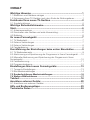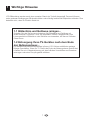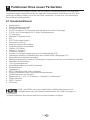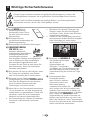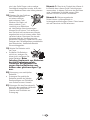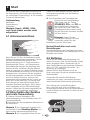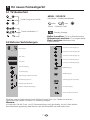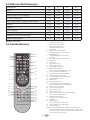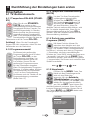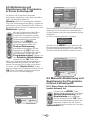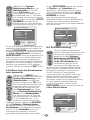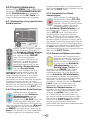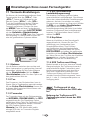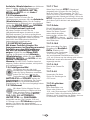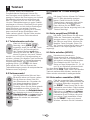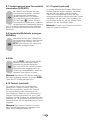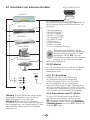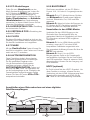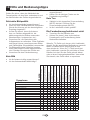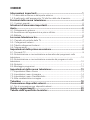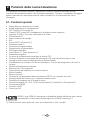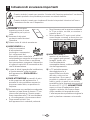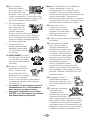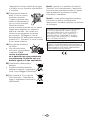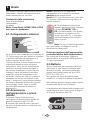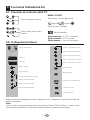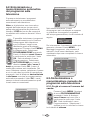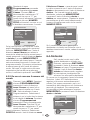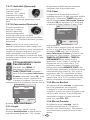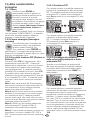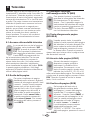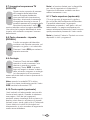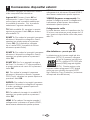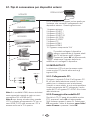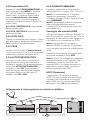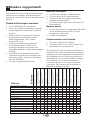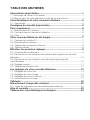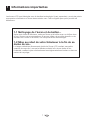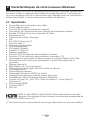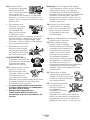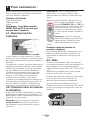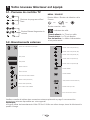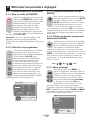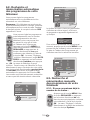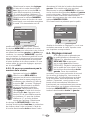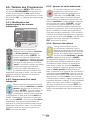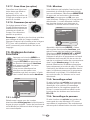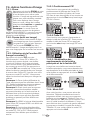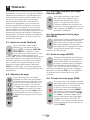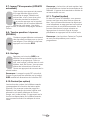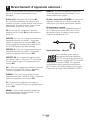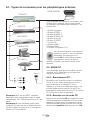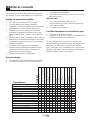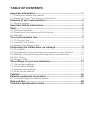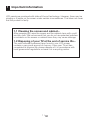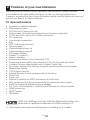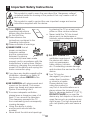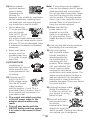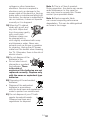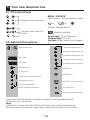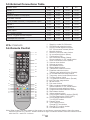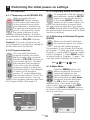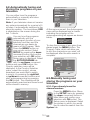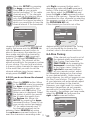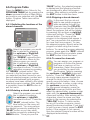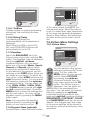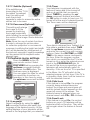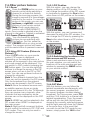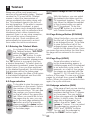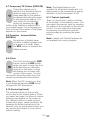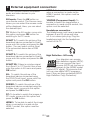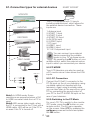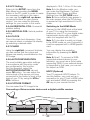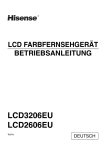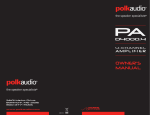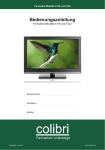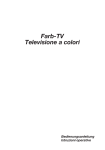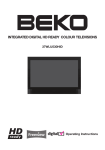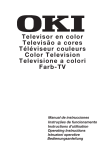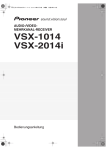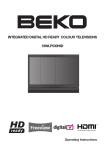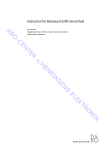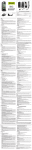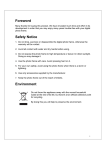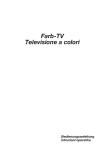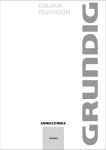Download FCW.801 kapak.indd
Transcript
Farb-TV Televisione a colori Téléviseur couleurs Color Television Bedienungsanleitung Istruzioni operative Instructions d’utilisation Operating Instructions INHALT 1 Wichtige Hinweise ............................................................................. 1 2 Funktionen Ihres neues TV-Gerätes ................................................ 2 3 4 Wichtige Sicherheitshinweise ........................................................... 3 Start ..................................................................................................... 6 5 Ihr neues Fernsehgerät: .................................................................... 7 6 Durchführung der Einstellungen beim ersten Einschalten ............ 9 7 Einstellungen Ihres neuen Fernsehgeräts: .................................... 13 8 9 Teletext ............................................................................................. 18 Anschluss externer Geräte: ............................................................ 20 10 11 Hilfe und Bedienungstipps .............................................................. 23 Technische Daten ............................................................................ 24 1.1 Bildschirm und Gehäuse reinigen ...............................................................1 1.2 Entsorgung Ihres TV-Gerätes nach dem Ende der Nutzungsdauer... ..........1 2.1 Sonderfunktionen .......................................................................................2 4.1 Antennenanschluss ....................................................................................6 4.2 Einschalten des Gerätes und erste Verwendung .........................................6 4.3 Batterien.....................................................................................................6 5.1 TV-Bedienfeld.............................................................................................7 5.2 Externe Verbindungen ................................................................................7 5.3 Externe Verbindungen ................................................................................8 5.4 Fernbedienung ...........................................................................................8 6.1 TV-Bedienelemente ....................................................................................9 6.2 Abstimmung und Speicherung der Programme in Ihrem Fernsehgerät .....10 6.3 Manuelle Abstimmung und Speicherung der Programme in Ihrem Fernsehgerät ..................................................................................................10 6.4 Feinabstimmung .......................................................................................11 6.5 Programmbelegung ..................................................................................12 7.1 Tonmenü-Einstellungen ............................................................................13 7.2 Bild-Menüeinstellungen ............................................................................14 7.3 Sonderfunktionen-Menüeinstellungen ................................................16 7.4 Weitere Bildfunktionen .........................................................................17 9.1 Anschluss von externen Geräten ..............................................................21 1 Wichtige Hinweise LCD-Bildschirme werden nach dem neuesten Stand der Technik hergestellt. Dennoch können unter gewissen Bedingungen Bildpunkte fehlen oder ständig leuchtende Bildpunkte auftreten. Dies bedeutet nicht, dass Ihr Produkt defekt ist. 1.1 Bildschirm und Gehäuse reinigen... Schalten Sie das Gerät aus und reinigen Sie Bildschirm und Gehäuse mit einem weichen, trockenen Tuch. Wir empfehlen, KEINE Fertigpolituren oder Lösungsmittel an Bildschirm oder Gehäuse zu verwenden, da dies zu Schäden führen kann. 1.2 Entsorgung Ihres TV-Gerätes nach dem Ende der Nutzungsdauer... Die Kaltkathoden-Fluoreszenzlampe in Ihrem LCD-Schirm enthält eine geringe Menge Quecksilber. Wenn Ihr TV-Gerät das Ende der Nutzungsdauer erreicht hat, müssen Sie es in Übereinstimmung mit den örtlichen Vorschriften und Gesetzen entsorgen oder einer Recyclingstelle zuführen. 1 I DE 2 Funktionen Ihres neues TV-Gerätes Wir möchten Ihnen mit diesem Produkt, das in modernen Produktionsstätten nach strengsten Qualitätsprinzipien hergestellt wurde, eine optimale Leistung bieten. Daher bitten wir Sie, diese Anleitung sorgfältig zu lesen, bevor Sie das Gerät verwenden, und sie auch zum zukünftigen Nachschlagen aufzubewahren. 2.1 Sonderfunktionen • • • • • • • • • • • • • • • • • • • • • • • • • • • • • • • Kabeltauglich Breiter Betrachtungswinkel PIP (Bild-im-Bild) über AV SCART-Anschluss, AV-Anschluss und Anschluss für externe Tonanlage S-VHS- und Cincheingänge für S-Video-Geräteanschluss PC-Anschluss Niedriger Energieverbrauch AVL SRS TruSurround-Klang (*) Dynamischer Bass (*) Programmierbares Einschalten Programmierbares Ausschalten Teletext, 250 Seiten Fastext (*), Toptext (*) Grafischer Equalizer Funktion zur Schärfenverbesserung von Farbübergängen (CTI) Verbesserte Schärfe und Bildauflösung bei Schwarz-Weiß-Übergängen (LTI) Klares Bild durch digitales Kammfilter Bildschirmdarstellung sämtlicher Einstellungen, Programmnummern und zusätzlicher Optionen Manuelle Feinabstimmung 100 Programmspeicher Infrarotfernbedienung mit allen Funktionen Kindersicherung Tastensperre NTSC-Darstellung über Scart unterstützt Einfache Bedienung durch fortschrittliches Menüsystem. 26 Menüsprachen zur Auswahl Bildformate: 4:3, 16:9, 14:9 Letterbox*, Untertitel* und Panorama* HDMI-Anschluss HDCP-Funktion HD-Ready HDMI, das HDMI-Logo sowie High-Definition Multimedia Interface sind Handelsmarken oder geschützte Handelsmarken der HDMI Licensing LLC. (*): Diese Funktionen sind optional und nicht bei allen Modellen verfügbar. 2 I DE 3 Wichtige Sicherheitshinweise Dieses Symbol soll den Anwender auf gefährliche Spannungen im Inneren des Produktgehäuses hinweisen, die zu gefährlichen Stromschlägen führen können. Dieses Symbol soll den Anwender auf wichtige Bedien- und Wartungshinweise aufmerksam machen, die mit dem Gerät geliefert wurden. 1) Bitte LESEN Sie die • Bedienungsanleitung MANUEL aufmerksam durch, bevor Sie das Gerät zum ersten Mal benutzen. 2) Bitte halten Sie sich an sämtliche Anweisungen der Bedienungsanleitung. 3) Bitte beachten Sie sämtliche Warnungen. • Blockieren Sie niemals Öffnungen des Gerätes, indem Sie das Fernsehgerät auf Betten, Sofas, Kissen oder ähnlichen Untergründen aufstellen. Stellen Sie das Fernsehgerät niemals an geschlossenen Stellen wie Bücherregalen oder Schränken auf, sofern keine ausreichende Belüftung gewährleistet ist. 4) VERGEWİSSERN SİE SİCH, dass sämtliche elektrische Verbindungen (einschließlich Verlängerungskabel und Verbindungen zwischen den einzelnen Geräten) ordnungsgemäß und im Einklang mit den Anweisungen des Herstellers angeschlossen sind. Schalten Sie das Gerät ab und ziehen Sie den Netzstecker, bevor Sie Anschlüsse herstellen oder ändern. 8) Blockieren Sie NIEMALS die Ventilationsöffnungen des Geräts mit Gegenständen wie Zeitungen, Tischtüchern, Vorhängen, etc. Die Überhitzung kann eine Beschädigung oder Kürzung der Lebenserwartung des Geräts zur Folge haben. 5) Bitte wenden Sie sich an den Händler, wenn Sie Fragen zur Installation, zum Betrieb oder zur Sicherheit des Produkts haben. 6) Behandeln Sie die Glaspanels und Abdeckungen des Geräts VORSICHTIG. 9) Ihr Fernsehgerät kann Das Glas des Bildschirms kann brechen, durch Scherben können ernsthafte Verletzungen verursacht werden. 7) Halten Sie um das Fernsehgerät mindestens • 10 cm Abstand ein, um eine ausreichende Luftzirkulation zu gewährleisten. Damit wird vermieden, dass sich das Fernsehgerät überhitzt und dadurch beschädigt wird. Die Verwendung des Gerätes an staubigen Standorten sollte ebenfalls vermieden werden. 3 I DE beschädigt werden, wenn Sie es im direkten Sonnenlicht oder in der Nähe einer Heizung aufstellen. Bitte nutzen Sie das Produkt nicht an sehr heißen oder feuchten Orten und nicht an Stellen, an denen die Temperatur unter 5 °C abfallen kann. Stellen Sie NIEMALS heiße Gegenstände mit offenen Flammen wie Kerzen oder Nachtlichter auf oder in der Nähe des Geräts ab. Hohe Temperaturen können zum Schmelzen der Kunststoffteile führen und Brände verursachen. 10) Benutzen Sie das Netzteil zu verwenden, das mit dem Produkt geliefert wurde. Nutzen Sie keine beschädigten Steckdosen. Sorgen Sie dafür, dass der Stecker komplett in die Steckdose eingesteckt wird. Ein loser Stecker kann Brände durch Funkenüberschläge verursachen. Lassen Sie defekte Steckdosen durch einen Elektriker austauschen. Elektrogeräte niemals in der Nähe von Wasser oder anderen Flüssigkeiten. Wenn Elektrogeräte beispielsweise in der Nähe von Badewannen, Waschbecken, Spülen, Schwimmbecken oder in feuchten Kellern genutzt werden, besteht Brand- und Stromschlaggefahr. • • 13) Achten Sie darauf, dass Lassen Sie Ihr Fernsehgerät niemals feucht werden. Lassen Sie niemals Flüssigkeiten auf das Fernsehgerät gelangen. Benutzen Sie das Fernsehgerät nicht, falls feste oder flüssige Fremdkörper in das Gerät eingedrungen sind. Dies kann zu Stromschlägen und zu Beschädigungen des Fernsehgerätes führen. Lassen Sie das Gerät unverzüglich von einer Fachkraft überprüfen. nicht auf das Netzkabel getreten werden kann und dass es - insbesondere am Stecker und am Austrittspunkt aus dem Gerät - nicht geknickt wird. 14) Verwenden Sie ausschließlich vom Hersteller empfohlene Zusatz- und Zubehörteile. 15) Benutzen Sie das Produkt nur mit Wagen, Aufstellern, Stativen, Halterungen oder Ständern, die vom Hersteller empfohlen werden oder mit dem Produkt geliefert wurden. Wenn Sie einen Wagen nutzen, achten Sie darauf, dass dieser beim Bewegen des Gerätes nicht umkippt; es besteht Verletzungsgefahr. Das Gerät muss gemäß der Installationsanweisungen auf dem Boden oder an der Wand befestigt werden, damit es nicht zu Beschädigungen kommt. Stellen Sie das Gerät niemals auf eine unebene Oberfläche. Halten Sie das Fernsehgerät von sämtlichen offenen Lichtquellen (z. B. Kerzen) fern; ansonsten besteht Brandgefahr. 11) Stellen Sie KEİNE hohe Lautstärke ein, wenn Sie Kopfhörer benutzen; dies kann zu bleibenden Hörschäden führen. 12) Betreiben Sie Ihr Fernsehgerät nur mit 230 V, 50 Hz. Verwenden Sie das mit dem Produkt gelieferte Netzkabel. Sofern Ihr Fernsehgerät geerdet ist (Klasse I) muss es zwingend an eine geerdete Schutzkontaktsteckdose angeschlossen werden. 16) Ziehen Sie den Netzstecker, wenn ein Gewitter aufzieht oder wenn Sie das Gerät längere Zeit nicht benutzen. 17) Zur Wartung wenden Die Steckdose, in die Netzstecker oder Netzteil eingesteckt werden, muss jederzeit frei zugänglich bleiben. • Zur Trennung des Gerätes von der Stromversorgung schalten Sie das Gerät zunächst mit der Ein-/Austaste aus und ziehen dann den Netzstecker. Hinweis: Wenn Ihr Gerät mit einem Netzteil • arbeitet, achten Sie darauf, ausschließlich 4 I DE Sie sich grundsätzlich an eine autorisierte Fachkraft. Versuchen Sie niemals, das Gerät selbst zu reparieren. Das Öffnen des Gehäuses kann gefährliche Spannungen freilegen und andere gefährliche Situationen schaffen. Das Gerät muss repariert werden, wenn Schäden am Netzstecker oder Netzkabel auftreten, wenn Wasser/sonstige Flüssigkeiten oder Fremdkörper in das Gerät eingedrungen sind, das Gerät Regen oder sonstiger Feuchtigkeit ausgesetzt wurde, sich nicht normal bedienen lässt oder fallen gelassen wurde. 18) Reinigen Sie das Gehäuse des Fernsehgerätes mit einem weichen und trockenen Tuch. Wischen Sie Staub mit einem weichen Tuch vorsichtig vom Bildschirm ab. Hartnäckige Verschmutzungen können Sie mit einem Tuch entfernen, das Sie leicht mit handwarmem Wasser angefeuchtet und mit etwas milder Seife versehen haben. Benutzen Sie niemals Lösungsmittel wie Verdünnung oder Benzin zur Reinigung. Ziehen Sie vor dem Reinigen des Fernsehgerätes grundsätzlich den Netzstecker. Andernfalls besteht Stromschlaggefahr. Hinweis 1: Dies ist ein Produkt der Klasse A. Im Betrieb kann dieses Gerät Funkstörungen verursachen. In diesem Fall muss der Benutzer unter Umständen für Abhilfe sorgen. Bitte wenden Sie sich an Ihren Fachhändler. Hinweis 2: Elektromagnetische Felder können vorübergehend zu Leistungseinschränkungen führen. Diese lassen sich als Rauschen im Bild erkennen. 19) Werfen Sie Batterien nicht • ins Feuer. Schließen Sie Batterien nicht kurz, zerlegen Sie diese nicht, erwärmen Sie keine Batterien. Beim falschen Austausch von Batterien besteht Explosionsgefahr. Tauschen Sie Batterien nur gegen frische Batterien vom selben oder gleichwertigen Typ aus. 20) Entsorgung von erschöpften • Batterien: Entsorgen Sie erschöpfte Batterien gemäß den lokalen Bestimmungen und Richtlinien zum Schutz unserer Umwelt. 21) Entsorgen Sie das Fernsehgerät nicht mit dem regulären Hausmüll. Beachten Sie die örtlichen Gesetze und Richtlinien zur Entsorgung. 5 I DE 4 Start Nehmen Sie das Fernsehgerät vorsichtig aus der Verpackung. Sie können die Verpackung zur zukünftigen Verwendung (z. B. für späteren Transport) aufbewahren. Lieferumfang Tasten am Gerät bedient werden, falls die Fernbedienung ausfällt oder die Batterien erschöpft sind. 3. Zum Einschalten des Fernsehgerätes können Sie auch eine beliebige Zifferntaste oder die Tasten STANDBY, PR+ oder PR- an der Fernbedienung verwenden. Sie können auch die Tasten am Fernsehgerät selbst nutzen. Nach einigen Sekunden erscheint das Bild auf dem Schirm. Netzkabel Fernbedienung 2 Batterien Hinweis: Scart-, HDMI-, VGAund Cinch-Kabel werden nicht mitgeliefert. 4.1 Antennenanschluss Hinweis: Wenn Sie das Fernsehgerät längere Zeit nicht verwenden, ziehen Sie den Netzstecker aus der Steckdose. Erstes Einschalten und erste Einstellungen Zur Inbetriebnahme des Fernsehgerätes lesen Sie bitte die Abschnitte zur Bedienung und zum Einstellen der Kanäle. Wenn Sie ein 75-Ohm-Koaxialkabel (rundes Kabel) als Antennenkabel verwenden, können Sie den Antennenstecker direkt in den Antenneneingang am TV-Gerät einstecken. Motorfahrzeuge, Strom- und Telekommuni kationsleitungen können den Empfang über Antenne stören. Installieren Sie die Antenne daher so, dass sie von diesen Einflüssen sowie von Metalloberflächen entfernt ist und sich nicht bewegen kann. Verwenden Sie ein möglichst kurzes Antennenkabel, wickeln Sie das Kabel nicht auf. Stellen Sie sicher, dass es nicht gequetscht oder eingeklemmt wird, wenn es durch ein Fenster oder eine Tür verlegt wird. Ihre Antenne und das Kabel können durch natürliche Einflüsse wie Regen, Wind, Rauch und Feuchtigkeit mit der Zeit beeinträchtigt werden. Überprüfen Sie daher regelmäßig die Antenne und die zugehörige Ausrüstung. 4.2 Einschalten des Gerätes und erste Verwendung 4.3 Batterien Öffnen Sie die Batteriefachabdeckung und stellen Sie sicher, dass Sie die Batterien richtig herum eingelegt haben. Verwenden Sie für diese Fernbedienung die passenden Batterien: UM-4, IEC R03 oder AAA mit jeweils 1,5 V Spannung sind geeignet. Werfen Sie Ihre alten Batterien nicht ins Feuer; entsorgen Sie sie bei entsprechenden Sammelstellen. Verwenden Sie niemals alte Batterien zusammen mit neuen, verwenden Sie keine unterschiedlichen Batteriesorten gleichzeitig. Die Leistung der Fernbedienung lässt nach, wenn Sie sich mehr als 8 Meter vom Fernsehgerät entfernen oder die Fernbedienung in einem Winkel von mehr als 30 Grad auf das Gerät richten. 1. Stecken Sie das Netzkabel in den Netzkabeleingang an der Rückseite des LCDFernsehgerätes ein. 2. Verbinden Sie das mitgelieferte Netzabel mit der Steckdose. Hinweis 1: Ihr Fernsehgerät schaltet nach fünf Minuten in den Standby-Modus um, wenn es kein Antennensignal empfängt. Hinweis 2: Ihr Fernsehgerät kann mit den 6 I DE 5 Ihr neues Fernsehgerät: 5.1 TV-Bedienfeld MENU / SOURCE oder Menütaste / Quellenauswahltaste Tasten Programm Auf/Ab oder oder oder Power- / Standby-Taste Tasten Lautstärke +/- Standby-Anzeige oder angeschlossen. Netzeingang Y 5.2 Externe Verbindungen Helles Leuchten: TV ist im Standbymodus Schwaches Leuchten: TV ist eingeschaltet Kein Leuchten: Netzkabel nicht Component-Videoeingang (Y) Pb oder Component-Videoeingang (Pb) Pr L AV1-Scart R AV2-Scart Antenneneingang COMPONENT VIDEO INPUT oder Component-Videoeingang (Pr) Component-Audioeingang (L) Component-Audioeingang (R) HDMI-Eingang 1 HDMI S-VHS-Eingang HDMI-Eingang 2 HDMI AV Audioeingang (Links/L) VGA-Eingang (PC-Anschluss) Audioeingang (Rechts/R) PC Audio IN SPDIF R L V Videoeingang, CINCH-Anschluss Digitaler SPDIF-Audioausgang PC-Audioeingang Stereo-Kopfhöreranschluss Mögliche externe Verbindungen Ihres Gerätes können Sie in der Tabelle mit externen Anschlussmöglichkeiten auf Seite 8 in Erfahrung bringen. Hinweis: • Verwenden Sie die Cinch- und S-Videoanschlüsse nicht gleichzeitig, da sich diese beiden Anschlussarten gegenseitig beeinflussen und die Bildqualität darunter leiden kann. 7 I DE 5.3 Externe Verbindungen Panelgröße 32” 37” 40” 42” Scart 1 STD STD STD STD Scart 2 STD STD STD STD Audio/Video Cinch (Eingang) STD STD STD STD S-Video-Anschluss STD STD STD STD YUV-Component-Eingang (Video/Audio) STD STD STD STD HDMI 1 STD STD STD STD HDMI 2 STD STD STD STD VGA-Eingang STD STD STD STD PC-Audioeingang STD STD STD STD Digitaler SPDIF-Audioausgang STD STD STD STD Kopfhöreranschluss STD STD STD STD STD: STANDARD 1 2 3 5.4 Fernbedienung 16 1 2 3 17 18 4 19 20 5 21 6 22 7 8 23 9 10 24 11 25 12 13 26 27 14 15 28 29 30 31 32 33 4 5 6 7 8 9 10 11 12 13 14 15 16 17 18 19 20 21 22 23 24 25 26 27 28 29 30 31 32 33 Stand-By Ein/Aus-Taste Auswahltaste Zoommodus Bildformat-Auswahltaste PAT-Modus (Bild und Text) Zifferntasten Zurück zum vorherigen Menü Taste Bewegung nach unten (Menu) Bestätigung (OK) Taste Bewegung nach links (Menu) PIP-Taste Taste Bewegung nach unten (Menu) Lautstärke Lautstärke + Rote Teletext-Taste Grüne Teletext-Taste Teletext/Mix-Auswahltaste Equalizer-Auswahltaste Taste „Teletext-Vergrößerung“ (Double) Taste Auswahlmenü AV-Modus Temporäre Stummschaltung (MUTE) Teletext anhalten-Taste (Hold) Teletext-Frage/Antwort-Taste (Reveal) Info/Teletextindex-Taste MENU-Taste Menü beenden-Taste Taste Bewegung nach rechts (Menu) Taste zur Quellenauswahl im PIP-Modus Taste Programm aufwärts Taste Programm abwärts Blaue Teletext-Taste Gelbe Teletext-Taste Taste „Zurück zum letzten Programm“ (SWAP) Taste Unterseite (SUB-PAGE) Bildmodus-Auswahltaste Text aktualieren-Taste (UPDATE) Standbild Zeitanzeigetaste Taste zum Ändern der PIP-Größe Taste zum Ändern der PIP-Position PIP-Auswahltaste Hinweis: Wenn kein Menü auf dem Bildschirm angezeigt wird, haben die Aufwärts-/Abwärtstasten dieselbe Funktion wie die Tasten PR+ und PR-. Die Links-/Rechtstasten funktionieren wie die Tasten VOL+ und VOL-. 8 I DE 6 Durchführung der Einstellungen beim ersten Einschalten 6.1.3 Temporäre Stummschaltung (MUTE) 6.1 TV-Bedienelemente 6.1.1 Temporäres EIN-AUS (STANDBY) Wenn Sie die rote STANDBYTASTE oben rechts an der Fernbedienung bei eingeschaltetem Fernsehgerät drücken, werden Ton und Bild abgeschaltet. In StandbyModus leuchtet der Stromversorg ungsindikator Ihres Fernsehgeräts heller. Zum Wiedereinschalten Ihres Fernsehgerätes drücken Sie eine der Zifferntasten oder die Tasten PR+/PR-. Achtung! Wenn Sie das Fernsehgerät längere Zeit nicht verwenden, ziehen Sie den Netzstecker aus der Steckdose. 6.1.2 Programmauswahl Sie können jede gewünschte Programmnummer durch Drücken der Tasten PR+/PR- an der Fernbedienung auswählen. Um Programmnummern größer als 9 zu wählen, können Sie die gewünschte Programmnummer mit den Zifferntasten eingeben. Wenn Sie beispielsweise Programm Nummer 12 wählen wollen, drücken Sie nacheinander die Zifferntasten 1 und 2 an Ihrer Fernbedienung. Sie können auch die Tabelle mit der Programmbelegung verwenden. (Siehe Seite 12.) PROGRAMMBELEGUNG 00 Kanal 1 Kanal 2 03 04 05 06 07 08 09 ÜBERSPRINGEN VERSCHIEBEN WÄHLEN 10 11 12 13 14 Um den Ton Ihres Fernsehgeräts vorübergehend abzuschalten, drücken Sie die MUTE-Taste an der Fernbedienung. In diesem Fall erscheint das STUMM-Symbol auf dem Bildschirm. Wenn Sie dieselbe Taste ein weiteres Mal drücken, wird der Ton wieder eingeschaltet. Wenn Sie im Stummschaltungsmodus die Taste VOL+ drücken, wird die Lautstärke erhöht und die Stummschaltung deaktiviert. 6.1.4 Zurück zum gewählten Programm (SWAP) Mit dieser Funktion können Sie zwischen dem aktuellen und dem zuletzt geschauten Programm hin und her schalten. Wenn Sie beispielsweise Programm 1 schauen und dann zu Programm 11 umschalten, wird beim anschließenden Drücken der Taste SWAP wieder das Programm 1 eingestellt. Und wenn Sie die SWAP-Taste noch einmal drücken, wird wieder zu Programm 11 umgeschaltet. Sie können auch zwischen den Quellen umschalten. PR 01 6.1.5 Hauptmenü Drücken Sie die MENU-Taste. Das Menü mit allen Einstellungsmenüs wird auf dem Bildschirm angezeigt. Mit den Aufwärts/Abwärtstasten bewegen Sie sich durch die Menütitel, mit der OK-Taste wählen Sie das gewünschte Menü aus. Mit der EXIT-Taste können Sie das Menü jederzeit verlassen. Wenn Sie sich in einem Untermenü befinden, können Sie mit den Tasten BACK oder MENU wieder zum vorherigen Menü zurückkehren. HAUPTMENÜ NAMEN LAUTSTÄRKE BILD PROGRAMMBELEGUNG SUCHEN / ABSTIMMUNG SONDERFUNKTIONEN LÖSCHEN MENU PR 11 PR 01 ZURÜCK WÄHLEN 9 I DE MENU AUS 6.2 Abstimmung und Speicherung der Programme in Ihrem Fernsehgerät LÄNDERAUSWAHL BELGIEN TSCHECHIEN DÄNEMARK DEUTSCHLAND ENGLISCH SPANIEN FRANKREICH UNGARN IRLAND ITALIEN Sie können die Programme entweder automatisch abstimmen oder diese manuell in Ihrem Fernsehgerät speichern. Hinweis: Wenn Ihr Fernsehgerät 5 Minuten lang kein Antennensignal empfängt, schaltet es automatisch in den Standby-Modus. Während der letzten Minute wird ein Countdown auf dem Bildschirm angezeigt. Mit dem Programmsuchlauf Ihres Fernsehgerätes können Sie die Programme automatisch suchen lassen und anschließend über die Programmbelegung sortieren. Drücken Sie die MENUTaste Ihrer Fernbedienung. Mit der Abwärtstaste wählen Sie Suchen/Abstimmung, anschließend bestätigen Sie Ihre Auswahl mit der OK-Taste. Das „SUCHEN / ABSTIMMUNG“-Menü wird angezeigt. Wählen Sie das Programmsuchlauf-Register mit den Aufwärts-/Abwärtstasten, drücken Sie die OK-Taste; das Menü zur Landesauswahl wird angezeigt. Im Länderauswahlmenü wählen Sie das Land, dessen Sendungen Sie in erster Linie sehen möchten, mit den Rechts/Links-Tasten aus und starten den Programmsuchlauf mit der OK-Taste. Die Kanäle werden automatisch gesucht und im Speicher abgelegt. NIEDERLANDE NORWEGEN ÖSTERREICH POLEN SCHWEIZ FINNLAND SCHWEDEN TÜRKEI GROSSBRITANNIEN .......................... AUTO-PROGR. STARTEN MENU ZURÜCK Gleichzeitig wird das Programmsuchlauf-Menü angezeigt, der Fortschritt der automatischen Programmsuche wird wie nachstehend gezeigt dargestellt. Um den Vorgang jederzeit zu stoppen, PROGRAMMSUCHLAUF SEARCHING % 20 MENU STOP drücken Sie die MENU-Taste. Nachdem die Programmsuche abgeschlossen ist, wird die Programmbelegung angezeigt, mit deren Hilfe Sie die Kanäle nach Wunsch ordnen können. PROGRAMMBELEGUNG 00 Kanal 1 Kanal 2 03 04 05 06 07 08 09 ÜBERSPRINGEN VERSCHIEBEN WÄHLEN 10 11 12 13 14 NAMEN LÖSCHEN MENU ZURÜCK 6.3 Manuelle Abstimmung und Speicherung der Programme in Ihrem Fernsehgerät 6.3.1 Wenn Ihnen die Kanalnummer bereits bekannt ist: Drücken Sie die MENU-Taste. SUCHEN / ABSTIMMUNG SYSTEM KANAL FEINABSTIM. SUCHEN PROG NUMMER SPEICHERN PROGRAMMSUCHLAUF WÄHLEN BG S06 0 P13 MENU ZURÜCK Wählen Sie im Hauptmenü das Menü Suchen/Abstimmung mit der Abwärtstaste aus, bestätigen Sie Ihre Auswahl mit der OK-Taste. Das Suchen/Abstimmung-Menü wird angezeigt. Wählen Sie das System, in dem gesucht werden soll, aus dem Systemmenü aus. 10 I DE Wählen Sie das Suchen/ Abstimmung-Menü mit der Abwärtstaste aus. Drücken Sie die OK-Taste an der Fernbedienung und wählen Sie „S“ für Kabelkanäle oder „C“ für Kanäle aus, die über die Antenne empfangen werden. Öffnen Sie das Menü PROG NUMMER und geben Sie die Kanalnummer ein, unter welcher der Kanal gespeichert werden soll. Wenn Sie das SPEICHERN-Register und drücken die Rechts- oder Linkstaste zum Abspeichern. Wiederholen Sie den Vorgang auch für die anderen Kanäle, indem Sie die Programmnummer Ihrer Wahl unter PROG NUMMER auswählen. Falls der gefundene Kanal eine geringe Bildqualität aufweist und eine Feinabstimmung benötigt oder Sie den Kanal umbenennen möchten, lesen Sie bitte in den entsprechenden Abschnitten nach. SUCHEN / ABSTIMMUNG SUCHEN / ABSTIMMUNG SYSTEM BG KANAL S06 FEINABSTIM. 0 SUCHEN PROG NUMMER P13 SPEICHERN PROGRAMMSUCHLAUF ÄNDERN SYSTEM BG KANAL S06 FEINABSTIM. 0 SUCHEN PROG NUMMER P13 SPEICHERN PROGRAMMSUCHLAUF MENU ZURÜCK Sie mit der Bildqualität des auf dem Bildschirm angezeigten Kanal zufrieden sind, wählen Sie zunächst SPEICHERN mit der Abwärtstaste. Anschließend speichern Sie den Kanal mit einer der Links-/Rechtstasten. Die Meldung GESPEICHERT wird kurz eingeblendet. Der Kanal wird unter der von Ihnen gewünschten und vorgegebenen Nummer abgespeichert. Sie können die anderen Kanäle auf dieselbe Art einstellen und im Speicher ablegen. Wenn Sie das Menü aus irgendeinem Grund verlassen möchten, drücken Sie einfach die EXIT-Taste. 6.3.2 Wenn Ihnen die Kanalnummer nicht bekannt ist Drücken Sie die MENU-Taste. MENU SUCHEN Wählen Sie im Hauptmenü das Menü Suchen/Abstimmung mit der Abwärtstaste aus, bestätigen Sie Ihre Auswahl mit der OK-Taste. Das Suchen/Abstimmung-Menü wird angezeigt. Wählen Sie das System, in dem gesucht werden soll, aus dem Systemmenü aus. Wählen Sie das Suchen/AbstimmungMenü mit der Abwärtstaste aus. Drücken Sie die OK-Taste an der Fernbedienung und wählen Sie „S“ für Kabelkanäle oder „C“ für Kanäle aus, die über die Antenne empfangen werden. Wählen Sie SUCHEN mit den Aufwärts-/Abwärtstasten. Anschließend können Sie die Kanäle mit der Rechtstaste in aufsteigender Reihenfolge suchen; mit der Linkstaste suchen Sie in absteigender Reihenfolge. Wenn der gewünschte Kanal gefunden wurde, wählen ZURÜCK 6.4 Feinabstimmung Falls die Qualität des gefundenen Kanals zu wünschen übrig lässt und Sie den Kanal fein abstimmen möchten, wählen Sie im Menü Suchen/ Abstimmung FEINABSTIM. mit der Abwärtstaste. Mit Hilfe der Links-/Rechtstasten Ihrer Fernbedienung können Sie die Sendung auf dem Bildschirm auf die gewünschte Empfangsqualität einstellen. Unter normalen Umständen werden Sie die Feinabstimmungsfunktion nicht brauchen. Die AFC-Werte Ihres Fernsehgerätes werden automatisch eingestellt und für den entsprechenden Kanal festgelegt. Wenn TVSender aber nicht gemäß den Standards übertragen, werden Sie sie vielleicht brauchen. Um die vorgenommenen Einstellungen im Speicher abzulegen, wählen Sie das SPEICHERN-Register und drücken eine der Links-/Rechtstasten. 11I DE SUCHEN / ABSTIMMUNG SYSTEM KANAL FEINABSTIM. SUCHEN PROG NUMMER SPEICHERN PROGRAMMSUCHLAUF ÄNDERN BG S06 0 P13 MENU ZURÜCK 6.5 Programmbelegung Drücken Sie die MENU-Taste. Wählen Sie im Hauptmenü PROGRAMMBELEGUNG mit der Abwärtstaste aus, bestätigen Sie Ihre Auswahl mit der OK-Taste. Das Programmbelegung-Menü wird angezeigt. 6.5.1 Reihenfolge der gespeicherten Kanäle ändern: PROGRAMMBELEGUNG 00 Kanal 1 Kanal 2 03 04 05 06 07 08 09 ÜBERSPRINGEN VERSCHIEBEN WÄHLEN 10 11 12 13 14 NAMEN LÖSCHEN MENU ZURÜCK Wählen Sie das Programm, dessen Position Sie ändern möchten, mit den Aufwärts-/Abwärtstasten oder den Rechts/Links-Tasten aus. Drücken Sie die GRÜNE Taste. Die Auswahl beginnt grün zu blinken. Wählen Sie das Programm, an dessen Position das zuvor gewählte Programm verschoben werden soll, mit den Aufwärts-/Abwärtstasten oder den Rechts/Links- Tasten aus. Schließen Sie den Umstellungsvorgang durch Drücken der GRÜNEN Taste ab. Der Kanal auf der ersten Programmnummer ist nun auf die zweite ausgewählte Programmnummer verschoben, die Kanäle zwischen den beiden Programmnummern wurden zur ersten gewählten Programmnummer hin verschoben. Nachdem Sie mit den Einstellungen fertig sind, verlassen Sie das Menü mit der EXIT-Taste. 6.5.2 Gespeicherten Kanal löschen: Wählen Sie das zu löschende Programm mit den Aufwärts/Abwärtstasten oder den Rechts/Links-Tasten aus. Drücken Sie die BLAUE Taste. Zur Bestätigung blinkt die blaue Taste auf dem Bildschirm. Sie können den Löschvorgang durch Drücken der „Blauen“ Taste abschließen oder ihn durch Drücken der MENU-Taste abbrechen. Wenn Sie die blaue Taste drücken, wird das ausgewählte Programm gelöscht, die folgenden Kanäle rücken zu dieser Stelle auf. Nachdem Sie mit den Einstellungen fertig sind, verlassen Sie das Menü mit der EXIT-Taste. 6.5.3 Gespeicherten Kanal überspringen: Wenn Sie beim Umschalten der Kanäle mit den Tasten PR+/PRgewisse Programme überspringen möchten, können Sie diese Funktion verwenden. Wählen Sie das zu überspringende Programm mit den Aufwärts-/Abwärtstasten oder den Rechts/Links-Tasten aus. Drücken Sie die ROTE Taste. Der Name des zu überspringenden Programms wird rot gefärbt. Sie können diesen Vorgang auch für weitere Programme wiederholen. Um ein übersprungenes Programm zu sehen, geben Sie dessen Programmnummer direkt über die Zifferntasten ein. Um das Überspringen eines Programms zu deaktivieren, müssen Sie erneut die rote Taste drücken. Nachdem Sie mit den Einstellungen fertig sind, verlassen Sie das Menü mit der EXIT-Taste. 6.5.4 Kanäle mit Namen versehen Sie können die Programme nach Wunsch benennen. Ein Name kann jeweils bis zu 5 Zeichen lang sein. Wählen Sie das zu benennende Programm mit den Aufwärts/Abwärtstasten oder den Rechts/Links-Tasten aus. Drücken Sie die GELBE Taste. Neben dem Kanal, den Sie benennen wollen, erscheint ein leeres Feld. Hier können Sie mit den Aufwärts-/Abwärtstasten das gewünschte Zeichen, die gewünschte Ziffer oder das gewünschte Sonderzeichen auswählen. Um das zweite Zeichen einzugeben, drücken Sie eine der Rechts/ Links-Tasten und wählen dann das gewünschte Zeichen wie zuvor mit den Aufwärts-/Abwärtstasten aus. Nachdem Sie alle Zeichen eingegeben haben, legen Sie den eingegebenen Namen durch Drücken der gelben Taste im Speicher ab. Fahren Sie wie oben beschrieben fort, um andere Programme zu benennen. Wenn Sie das Menü verlassen möchten, drücken Sie einfach die EXIT-Taste. Wenn das Programm nicht benannt wurde, wird automatisch die zutreffende Kanalnummer des Programms angezeigt. 12 I DE 7 Einstellungen Ihres neuen Fernsehgeräts: 7.1 Tonmenü-Einstellungen 7.1.4 AVL (Automatische Lautstärkebegrenzung) Sie können die Lautstärkeeinstellungen Ihres Fernsehgeräts über die „VOL+“- oder „VOL-“-Tasten am Fernsehgerät oder über die Tasten „VOL+“- oder „VOL“ auf der Fernbedienung ändern. Weitere Toneinstellungen können Sie über das Tonmenü vornehmen. Drücken Sie dazu die MENU-Taste auf Ihrer Fernbedienung. Wählen Sie im Hauptmenü LAUTSTÄRKE mit den Aufwärts-/Abwärtstasten, drücken Sie dann die OK-Taste. Das Tonmenü wird angezeigt. In diesem Menü können Sie eine der gewünschten Optionen wählen. Die einzelnen Fernsehprogramme haben unterschiedliche Lautstärkepegel. Dies können Sie an den unterschiedlichen Lautstärkepegeln erkennen, die beim Umschalten von einem Programm zum anderen zu hören sind. Wählen Sie EIN mit den Links-/Rechtstasten. Die Funktion AVL (Automatische Lautstärkebegrenzung) hält beim Umschalten zwischen Programmen den Lautstärkepegel konstant. Zum Abschalten dieser Funktion wählen Sie AUS. Wenn ein Kopfhörer an das Fernsehgerät angeschlossen ist, können Sie den Ton unabhängig vom Lautsprecher Ihres Fernsehgerätes hören. Zum Erhöhen und Vermindern der Kopfhörerlautstärke wählen Sie im Lautstärke-Menü die Option KOPFHÖRER und stellen die gewünschte Lautstärke mit den Links-/Rechtstasten ein. Wenn Sie nur den Ton über den Kopfhörer hören möchten, drücken Sie einfach die MUTE-Taste an der Fernbedienung. LAUTSTÄRKE LAUTSTÄRKE BALANCE TON TON MODUS AVL EQUALIZER KOPFHÖRER SRS MONO NORMAL AUS AUS ÄNDERN MENU 7.1.5 Kopfhörer ZURÜCK 7.1.6 SRS TruSurround-Klang 7.1.1 Balance Hierbei handelt es sich um eine neue virtuelle Klangtechnologie. Bei TruSurround werde 6 unterschiedliche digitale Tonkanäle in zwei Kanäle zusammengefasst und dem Hörer über zwei Lautsprecher präsentiert. Das TruSurround-System wird zum Erzeugen virtueller Surround-Effekte eingesetzt, wenn kein 4.1- oder 5.1-Lautsprechersystem zur Verfügung steht. Um die Balance zwischen dem rechten und linken Lautsprecher im gewünschten Ausmaß einzustellen, wählen Sie die Option Balance mit der Abwärtstaste. Mit den Links/Rechtstasten stellen Sie diese Option auf den gewünschten Wert ein. 7.1.2 Ton Das Programm, das Sie betrachten, kann in Stereo oder in Zweikanalton gesendet werden. Mit den Links-/Rechtstasten können Sie in diesem Menü zwischen Mono/Stereo oder Dual-I/Dual-II wählen. 7.1.3 Tonmodus Der Tonmodus kann mit den Richtungstasten auf NORMAL, RAUMKLANG oder SRS eingestellt werden. Die Raumklang-Option verleiht dem Klang Tiefe. Die Optionen im SRSMenü können ausgewählt werden, nachdem die SRS-Funktion aktiviert wurde. Hinweis: Das SRS-Menü bleibt inaktiv, solange SRS nicht im Tonmodus-Register ausgewählt wurde. TruSurround ist eine eingetragene Marke der SRS Labs. Inc. Nutzung der TruSurround XTTechnologie unter Lizenz der SRS Labs.Inc. 13I DE EQUALIZER TruBass Dialogbetonung MUSIK SPORT CINEMA SPRACHE BENUTZER EIN EIN ÄNDERN MENU ÄNDERN ZURÜCK Beim TruBass-System handelt es sich um eine Signalverarbeitungstechnologie zur Bassanhebung. 7.2 Bild-Menüeinstellungen 7.1.6.2 Dialogbetonung 7.2.1 Bildmenü Diese Funktion verbessert die Verständlichkeit gesprochener Dialoge. Hinweis: Wenn SRS auf EIN eingestellt ist, werden die Funktionen AVL und EQUALIZER automatisch abgeschaltet. BILD HELLIGKEIT KONTRAST FARBE BILDSCHÄRFE DNR FARBTEMPERATUR AKTIVKONTRAST 7.1.7 Equalizer Wählen Sie im Lautstärke-Menü die Option EQUALIZER und bestätigen Sie Ihre Auswahl mit der OK-Taste. Das Equalizer-Menü wird angezeigt. Mit den Links-/Rechtstasten und AufwärtsAbwärtstasten können Sie eine der zum laufenden Programm passenden Vorgabeeinstellungen (Musik, Sport, Cinema und Sprache) auswählen. Die Auswahl BENUTZER ermöglicht Ihnen, eigene Einstellungen vorzunehmen. Um die Benutzer-Option einzustellen, wählen Sie BENUTZER aus und drücken die Rechtstaste. Mit den Aufwärts/Abwärtstasten können Sie nun die einzelnen Frequenzbänder anpassen. Mit den Links-/Rechtstasten können Sie die Frequenzbänder 120 Hz, 500 Hz, 1,5 kHz, 5 kHz und 10 kHz auswählen. Zum Speichern der Einstellungen und zum Verlassen des Menüs drücken Sie die MENU-Taste. Sie können das Equalizer-Menü verlassen, indem Sie nochmals MENU-Taste drücken. Sie auch direkt mit der Taste ( Fernbedienung aufrufen. ) Ihrer 7.1.8 Dynamischer Bass (optional): Die Funktion Dynamischer Bass hebt den Bass im gesamten Lautstärkebereich an. Bei niedrigen Lautstärken verschwinden ZURÜCK gewöhnlich die Bässe am unteren Abschnitt des Frequenzspektrums. Dies können Sie mit der Dynamischer Bass-Funktion wirkungsvoll verhindern. 7.1.6.1 TruBass Hinweis: Die Equalizeroptionen können MENU ÄNDERN AUS NORMAL AUS MENU ZURÜCK Weitere Bildeinstellungen können Sie über das Bildmenü vornehmen. Drücken Sie dazu die MENU-Taste auf Ihrer Fernbedienung. Wählen Sie im Hauptmenü BILD mit den Aufwärts-/Abwärtstasten, drücken Sie dann die OK-Taste. Das Bildmenü wird angezeigt. In diesem Menü wählen Sie die gewünschten Funktionen zur Bildverbesserung aus. Die gewünschte Option wählen Sie mit den Aufwärts-/Abwärtstasten, mit den Links-/Rechtstasten stellen Sie den gewünschten Wert ein. Die Einstellungen für HELLIGKEIT, KONTRAST, FARBE und BILDSCHÄRFE können Sie nach Wunsch einstellen. Änderungen an den Bildeinstellungen werden automatisch gespeichert. 7.2.2 DNR (Rauschreduktion) (optional) Mit dieser Funktion können Sie Bildrauschen und -störungen reduzieren. Wählen Sie im Bildmenü die Option DNR mit den 14 I DE Aufwärts-/Abwärtstasten zum Aktivieren dieser Funktion, wählen Sie dann eine der Optionen AUS, NIEDRIG, MITTEL, HOCH oder AUTO mit den Links-/ Rechtstasten. 7.2.3 Farbtemperatur Mit dieser Funktion können Sie die Farbtemperatur anpassen. Mit den Aufwärts/Abwärtstasten wählen Sie die Funktion Farbtemperatur im Bildmenü aus, anschließend wählen Sie WARM, KALT oder NORMAL mit den Rechts-/Linkstasten. 7.2.7.1 Tint Wenn über Scart ein NTSC-Videosignal dargestellt wird, können Sie den Farbton über die Option TINT anpassen. Die TINTOption ist nicht im Menü verfügbar, wenn kein entsprechendes Videosignal vorliegt. Wenn ein NTSC-Videosignal am Scartanschluss anliegt, wird diese Option aktiviert und erscheint im Menü. 7.2.7.2 Auto 7.2.4 Aktivkontrast (optional) Einige Filmkanäle senden im 16:9-Spielfilmformat. Wenn Sie dieses Format automatisch einstellen lassen wollen, wählen Sie bitte AUTO. In diesem Fall erscheint das Symbol AUTO 16:9 auf dem Bildschirm. 7.2.5-MPEG NR (optional) Mit dieser Funktion können Sie (ausgenommen im Empfängermodus) Artefakte aus dem Bild entfernen, die sich als quadratische Blöcke zeigen. Wählen Sie das Mpeg DNRRegister im Bildmenü mit den Aufwärts/Abwärtstasten, wählen Sie dann AUS, NIEDRIG, MITTEL oder HOCH mit den Rechts-/Linkstasten. Hinweis: Die MPEG NR-Funktion kann bei 7.2.7.3-16:9 Mit dieser Funktion können Sie die Helligkeitseinstellungen dynamisch an den Bildinhalt anpassen. Je nach ursprünglichem Helligkeitsgrad des Bildes wird ein helleres oder dunkleres Bild dargestellt. Dadurch können hinsichtlich des Bildkontrastes deutliche Verbesserungen erzielt werden. externen Quellen aktiviert werden, nicht jedoch im Empfängermodus. 7.2.6 Intelligentes Bild Sie können eine der drei nicht einstellbaren Standardeinstellungen oder die Option Benutzer auswählen, indem Sie die Taste ( ) an der Fernbedienung drücken. WEICH, NATÜRLICH und SCHARF stehen als Standardvorgaben zur Verfügung. Die Option BENUTZER ruft die benutzerdefinierten Einstellungen ab, die Sie zuvor festgelegt haben. 7.2.7 Bildformat Mit dieser Option können Sie eine Fernsehsendung im Bildformat Ihrer Wahl anzeigen lassen. Sendungen können in den Formaten AUTO, 16:9, 14:9, 4:3, LETTERBOX, UNTERTITEL oder PANORAMA Bitte verwenden Sie diese Einstellung für BreitbildDVDs, Breitbild-VHSKassetten oder Sendungen 16:9-Format. Aufgrund der verschiedenen Breitbildformate (16:9, 14:9, etc.) können an den oberen und unteren Bildrändern eventuell schwarze Balken angezeigt werden. 7.2.7.4-14:9 Dies ist das Format für Filme. 7.2.7.5-4:3 Verwenden Sie diese Option für Sendungen im 4:3-Format. 7.2.7.6 Letterbox (optional) Beim Betrachten von Filmen oder Videos im 16:9- oder Cinemascope-Format werden mit dieser Option die schwarzen Balken am Bildrand durch Vergrößern des Bildes, ohne es zu verzerren, reduziert oder eliminiert. dargestellt werden. Die Formate 16:9 und 4:3 können nur im PC-Modus ausgewählt werden. Der Name des ausgewählten Bildformates wird in der Mitte des Bildschirms angezeigt. 15I DE 7.2.7.7 Untertitel (optional) 7.3.2 Timer Ihr Fernsehgerät kann sich automatisch zu bestimmten, von Ihnen festgelegten, Zeiten einund ausschalten. Um Ihr Fernsehgerät nach einer bestimmten Zeit auszuschalten, wählen Sie die TIMER-Option mit den Aufwärts/Abwärtstasten und drücken anschließend die OK-Taste. Das Timer-Menü wird angezeigt. Die aktuelle Zeit wird automatisch aus dem Teletext übernommen. Falls keine Wenn bei einer Sendung im Format 16:9 Untertitel übertragen werden, wird mit dieser Option das Bild nach oben verschoben, damit die Untertitel vollständig zu sehen sind. 7.2.7.8 Panorama (optional) TIMER Bei dieser Einstellung wird das Bild durch horizontales Strecken an die Bildschirmbreite angepasst, die richtigen Proportionen in der Bildmitte bleiben dabei erhalten. Allerdings können Verzerrungen auftreten. --:-UHR EINSCHALTTIMER - - : - AUSSCHALTTIMER - - : - P01 PROG NUMMER Hinweis: Da die Verwendung bestimmter Funktionen zur Änderung der Bildgröße zur öffentlichen oder kommerziellen Aufführung (Änderung der Höhe oder Breite etc.) als Verletzung der Bildurheberrechte gilt, ist unter Umständen eine Strafverfolgung in Übereinstimmung mit den relevanten Gesetzen möglich. 7.3 SonderfunktionenMenüeinstellungen Drücken Sie die MENU-Taste Ihrer Fernbedienung. Wählen Sie mit den Aufwärts-/Abwärtstasten die Option SONDERFUNKTIONEN, drücken Sie dann die OK-Taste. Das Sonderfunktionen-Menü wird angezeigt. Auch in diesem Menü wählen Sie die gewünschte Option mit den Aufwärts-/Abwärtstasten. SONDERFUNKTIONEN MENU MENU ZURÜCK Zeit ermittelt werden kann, wählen Sie mit den Aufwärts-/Abwärtstasten die Option ZEIT aus und geben die aktuelle Zeit mit den Zifferntasten ein. Auf die gleiche Weise wählen Sie EINSCHALTZEIT und AUSSCHALTZEIT und geben die gewünschte Zeit ein. Unter PROG NUMMER geben Sie den Kanal oder die externe Eingangsquelle an, mit dem/der das Fernsehgerät eingeschaltet werden soll. Nach Ablauf der angegebenen Zeit wird Ihr TV-Gerät automatisch in den Standby-Modus geschaltet. Wenn Sie eine Einschaltzeit im Menü angegeben haben, schaltet das Gerät zur vorgegebenen Zeit zum gewünschten Programm um. Falls sich das Gerät im Standby-Modus befinden sollte, wird es zur ausgewählten Zeit mit dem gewünschten Programm eingeschaltet. 7.3.3 Kindersicherung Wenn diese Funktion eingeschaltet wird, so wird das derzeit angezeigte Programm gesperrt, Bild und Ton schalten sich ab, ein Sperrsymbol wird in der oberen linken Bildschirmecke angezeigt. Der gesperrte Kanal wird beim Umschalten mit den Tasten PR+, PRübersprungen. SPRACHE DEUTSCH TIMER KINDERSICHERUNG AUS BEDIENFELDSPERRE AUS ÄNDERN ÄNDERN 7.3.4 Bedienfeldsperre Wenn diese Funktion eingeschaltet ZURÜCK 7.3.1 Sprache Wählen Sie die Option Sprache mit den Links/Rechtstasten, wählen Sie anschließend die Sprache des gewünschten Landes. Sämtliche Einstellungen Ihres Fernsehgeräts werden nun in der von Ihnen gewählten Sprache angezeigt. ist, werden die Bedientasten Ihres LCDFernsehgerätes gesperrt und können nicht mehr bedient werden. Die Tasten können wieder verwendet werden, sobald Sie diese Funktion wieder abschalten. 16 I DE 7.4 Weitere Bildfunktionen 7.4.3.1 PIP-Position 7.4.1 Zoom Mit dieser Option können Sie die Anzeigeposition des PIP-Bildschirms ändern. Durch Drücken der Pos-Taste können Sie die Position des (angezeigten) PIP-Bildschirms im Uhrzeigersinn ändern. Mit der ZOOM-Taste an der Fernbedienung können Sie diese Funktion aktivieren, wenn ein Kanal angezeigt wird. Beim Zoomvorgang wird das Bild in drei Stufen auf die Mitte zentriert vergrößert. Um den Bildausschnitt in diesem Modus zu verschieben, können Sie die Aufwärts-/Abwärtstasten und die Links-/Rechtstasten der Fernbedienung benutzen. Hinweis: Der Zoommodus arbeitet nicht, wenn Sie die Composite-, HDMI- oder PC-Eingänge verwenden. Der Zoommodus wird wieder aufgehoben, wenn Sie den Kanal wechseln oder den Teletext aktivieren. 7.4.2 Standbild (Bild einfrieren) 7.4.3.2 PIP-Größe Mit dieser Option können Sie die Größe des PIP-Fensters vergrößern und verkleinern. Zum Ändern der PIP-Größe drücken Sie die SizeTaste, wenn ein PIP-Bild angezeigt wird. Mit dieser Funktion können Sie ein Bild auf dem Schirm festhalten. Drücken Sie dazu die FREEZE-Taste auf Ihrer Fernbedienung. Das Programmbild wird angehalten, bis dieselbe Taste nochmals gedrückt wird. 7.4.3 PIP-Funktion (Bild-im-Bild) nutzen (*) Drücken Sie die PIP-Taste Ihrer Fernbedienung. Der PIP-Bildschirm wird angezeigt. Je nach gewählter Quelle wird ein Fenster im Hauptbild geöffnet oder ein Unterbildschirm eingeblendet. Sie können in den PAP-Modus (Bild-und-Bild) umschalten, indem Sie die PIP-Taste noch einmal drücken. Im PIP- oder PAP-Modus können Sie die Quelle des PIP-Bildschirms mit den Rechts-/Linkstasten umschalten. Mit den Aufwärts-/Abwärtstasten wählen Sie die Kanäle. 7.4.3.3 Positionen von Hauptbild und PIP-Bild umschalten Wenn ein Unterfenster vor dem Hauptfenster geöffnet ist, können Sie die Positionen von Haupt- und Unterfenster umschalten, indem Sie die SWAP-Taste an der Fernbedienung drücken. Hinweis 1: Im PIP-Bildschirm kann jeweils nur ein Fernsehsender angezeigt werden. Im PIPBildschirm lassen sich lediglich externe Quellen darstellen. Hinweis 2: Da externe Quellen wie Satellitenempfänger in der Lage sind, viele Kanäle zu empfangen, aber nur jeweils einen Kanal an das Fernsehgerät senden, können weitere Kanäle, die über ähnliche Geräte empfangen werden, nicht im PIP-Bildschirm dargestellt werden. Hinweis 3: HDMI2 kann nicht im PIPBildschirm ausgewählt werden, wenn HDMI1 im Hauptbild dargestellt wird. Hinweis 4: Die Lautstärke lässt sich in den PIP-, PAP- und PAT-Modi nicht mit den Links/Rechtstasten ändern. Mit diesen Tasten kann lediglich die Quelle geändert werden. 7.4.4 PAT-Modus Mit dieser Funktion können Sie Teletext und aktuelles Fernsehprogramm gleichzeitig anzeigen lassen; vorausgesetzt, dass der aktuelle Sender Teletext überträgt. Dazu drücken Sie bei einem Sender, der Teletext überträgt, zunächst die Taste TXT und anschließend die Taste 16:9. Der Bildschirm wird nun in zwei Teile geteilt: Auf der linken Seite wird das laufende Programm angezeigt, auf der rechten Seite wird der Teletext dargestellt. Wenn Sie den PAT-Modus verlassen möchten, drücken Sie einfach die 16:9-Taste. 17I DE 8 Teletext Mit Teletext, einem der beliebtesten Rundfunkdienste überhaupt, können Sie das Fernsehen noch effizienter nutzen. Kurz gesagt ist Teletext die Übertragung von laufend aktualisierten Informationen zusammen mit dem TV-Signal in Form von Text und Grafik. Um eine Teletextübertragung in guter Qualität empfangen zu können, brauchen Sie ein gutes Antennensystem und ein starkes Sendesignal ohne Störungen von anderen Sendern. Auch bei sehr gutem Empfang ist es normal, dass manchmal einige Buchstaben oder Zeilen verloren gehen. Solche Fehler werden normalerweise in kurzer Zeit automatisch korrigiert. 8.1 Teletextmodus aufrufen Wenn ein Kanal keinen Teletext überträgt, wird „KEIN TEXT“ angezeigt, wenn Sie die TXT-Taste drücken. Um Ihr Fernsehgerät in den Teletext-Modus zu schalten, drücken Sie bitte die TXT-Taste in einem Programm, das auch Teletext sendet. Um zurück zum Fernsehempfang zu schalten, müssen Sie dieselbe Taste nochmals drücken. Sobald Sie zur Teletextübertragung umgeschaltet haben, wird die Indexseite angezeigt (Seite 100). P100 Auf dieser Seite werden die Titel und Themen der Teletextübertragung sowie die entsprechenden Seitennummern angezeigt. 8.2 Seitenauswahl Um die gewünschte Seite auf dem Bildschirm sehen zu können, geben Sie die Nummer dieser Seite mit den Zifferntasten ein. Sie sehen die von Ihnen eingegebene Nummer auf der linken Seite der oberen Titelzeile. Wenn Sie die Seiten einzeln weiterblättern wollen, können Sie durch Drücken der Aufwärtstaste zur nächsten und durch Drücken der Abwärtstaste zur vorhergehenden Seite blättern. Mit der INFO-Taste kehren Sie wieder zur Indexseite zurück. 8.3 Teletext im TV-Bild anzeigen (MIX) Mit dieser Funktion können Sie Teletext und TV-Bild gleichzeitig anzeigen lassen. Dadurch können Sie den Teletext lesen, verpassen aber nichts vom laufenden Fernsehprogramm. Dazu drücken Sie die TXT-Taste, während ein Sender angezeigt wird, der Teletext überträgt. 8.4 Seite vergrößern (DOUBLE) Mit dieser Taste können Sie die obere Hälfte der Teletextseite vergrößert anzeigen lassen. Um die untere Hälfte der Seite zu vergrößern, drücken Sie dieselbe Taste nochmals. Wenn Sie die Taste ein drittes Mal drücken, wird die Seite wieder in der ursprünglichen Größe angezeigt. 8.5 Seite anhalten (HOLD) Manchmal sind bestimmte Informationen über mehrere Seiten verteilt, die dann vom Senderbetreiber automatisch weitergeschaltet werden. Zum Beispiel wird ein Text über 4 Seiten mit den Seitenzahlen 01, 02, 03 und 04 am Seitenfuß gekennzeichnet. Um eine dieser Seiten länger anzuzeigen, drücken Sie die FAV-Taste. Wenn Sie dieselbe Taste ein weiteres Mal drücken, werden die Seiten wieder automatisch weitergeschaltet. 8.6 Unterseiten auswählen (SUB) 18 I DE Falls die angezeigte Seite Unterseiten enthält, werden die Seitennummern ab 01 auf dem Bildschirm angezeigt. Mit der SWAP-Taste können Sie zu den Unterseiten umschalten. Dabei werden die Unterseiten am unteren Rand des Bildschirms mit roten und grünen Rahmen angezeigt. Sie können diese Unterseiten durch Drücken der roten und grünen Taste auswählen. Wenn Sie die SWAP-Taste noch einmal drücken, verlassen Sie die Unterseite. 8.7 Vorübergehend zum Fernsehbild umschalten (UPDATE) Mit dieser Taste können Sie zum Fernsehbild umschalten, während die gewünschte Teletextseite gerade gesucht wird. So können Sie in der Zwischenzeit fernsehen. Mit der Taste ( ) können Sie zum Fernsehbild zurückschalten, während die gewünschte Teletextseite gesucht wird. Sobald die gewünschte Seite gefunden wurde, erscheint die Seitennummer auf dem Bildschirm. 8.11 Toptext (optional) Im unteren Bereich des Teletext-Bildschirms können Themen in gelb und blau dargestellt werden. Mit der gelben und der blauen Taste der Fernbedienung können Sie das entsprechend farblich gekennzeichnete Thema auswählen. Mit der roten Taste schalten Sie zur nächsten Seite um, mit der grünen Taste gelangen Sie zur vorherigen Seite. Hinweis: Fastext- und Toptext sind nicht in jedem Programm verfügbar. 8.8 Verdeckte Bildinhalte anzeigen (REVEAL) Manchmal enthält eine Teletextseite eine versteckte Antwort, zum Beispiel bei Spielen oder Rätseln. Mit der EPG-Taste können Sie verborgene Bildinhalte anzeigen lassen. 8.9 Uhr Mit der SIZE-Taste können Sie die aktuelle Uhrzeit anzeigen lassen, während Sie gerade fernsehen. Eine Uhr wird in der rechten unteren Bildschirmecke eingeblendet. Die Uhrzeit wird ausgeblendet, wenn Sie dieselbe Taste erneut drücken. Hinweis: Bei aktivem PIP-Modus kann die Zeit nicht angezeigt werden, da mit der SIZETaste die PIP-Größe geändert wird. 8.10 Fastext (optional) Die farbigen Tasten der Fernbedienung gehören zur Fastext-Funktion. Wenn Sie eine Seite auswählen, werden die Themen für verschiedene andere Bereiche in vier verschiedenen Farben auf dem Bildschirm in farbigen Rahmen dargestellt (rot, grün, gelb und blau). Durch Drücken der entsprechenden Farbtaste der Fernbedienung können Sie ohne Wartezeit direkt auf das entsprechende Thema zugreifen. Hinweis: Die Fastext-Funktion ist nicht in allen Teletextübertragungen verfügbar. Dies hängt vom jeweiligen Sender ab. 19I DE 9 Anschluss externer Geräte: HDMI 2: Wählen Sie diese Option, um Bilder An Ihr Fernsehgerät können Sie verschiedene kompatible Audio- und Videogeräte anschließen. von über HDMI 2 angeschlossenen Geräten anzeigen zu lassen. Component-Eingang (YPbPr): Um das AV-Eingänge:Drücken Sie die AV-Taste Ihrer Fernbedienung. Das Quellenmenü, in dem Sie den Eingangsmodus festlegen können, wird angezeigt. Hier können Sie den gewünschten Eingang auswählen. Bild eines auf diese Weise angeschlossenen Gerätes anzeigen zu lassen, wählen Sie diese Option. TV:Wenn der AV-Modus ausgewählt ist, Der Kopfhörer muss eine Impedanz zwischen 8 und 32 Ohm aufweisen und über einen 3,5 mm-Stereoklinkenstecker verfügen. Stecken Sie den Stecker des Kopfhörers in die Buchse am TV-Gerät ein. können Sie durch Auswählen dieser Option und anschließendes Drücken der OK-Taste in den TV-Modus umschalten. Kopfhöreranschluss SCART 1:Um das Bild des an Scart1 angeschlossenen Empfangsgeräts zu sehen, wählen Sie diese Option und drücken die OK-Taste. (Sie können den Scart-Eingang benutzen, wenn das angeschlossene Gerät über einen RGB-Ausgang verfügt.) SCART 2:Um das Bild des an Scart2 angeschlossenen Empfangsgeräts zu sehen, wählen Sie diese Option und drücken die OKTaste. SCART 2S: Wenn ein Bildsignal über Scart 2 im Y/C-Format anliegt, wählen Sie diese Option im AV-Menü und drücken die OK-Taste. AV: Um das Bild des am Cinch-Eingang angeschlossenen Empfangsgeräts zu sehen, wählen Sie diese Option und drücken die OKTaste. High Definition - HD ready Ihr TV-Gerät kann auch HighDefinition-Signale (HDTV) empfangen. Sie können Eingangsquellen (HDTVDigitalempfänger oder HDTV-DVDPlayer) mit dem HDMI-Eingang verbinden. Damit können Sie digitale HDTV-Programme sehen, auch wenn diese kopiergeschützt sind (HDCP-High Definition Copy Protection). SVIDEO: Um das Bild des am S-VHS- Eingang angeschlossenen Empfangsgeräts zu sehen, wählen Sie diese Option und drücken die OK-Taste. PC: Um das Monitorbild im PC-Modus zu sehen, wählen Sie diese Option und drücken drücken die OK-Taste. HDMI 1: Wählen Sie diese Option, um Bilder von über HDMI 1 angeschlossenen Geräten anzeigen zu lassen. 20 I DE 9.1 Anschluss von externen Geräten SCART-ANSCHLUSS VCR/VCD Ihr Fernsehgerät ist mit 10 Eingängen (einschließlich Antenneneingang) ausgestattet, an die Sie externe Geräte anschließen können. Die Eingänge: DVD/PVR 1-Antenneneingang 2-SCART-Eingang 1 3-SCART-Eingang 2 4-SCART 2S-Eingang 5-AV-Eingang (Cinch) 6-S-VIDEO-Eingang 7-PC-Eingang 8-HDMI 1-Eingang 9-HDMI 2-Eingang 10-YUV-Component-Eingang DECODER CAMCORDER Sie können externe Geräte, die die entsprechenden Eingänge unterstützen, über diese Eingänge an das TV-Gerät anschließen. Mit der AV-Taste der Fernbedienung wählen Sie den externen Eingang, an den das entsprechende Gerät angeschlossen ist. SPIELKONSOLE 9.2 PC-Modus Ihr LCD-Fernsehgerät kann auch als PC-Monitor verwendet werden, da es auch VGA-Signale wiedergeben kann. HDMI input 9.2.1 PC-Anschluss: Verbinden Sie den D-Sub-Stecker über ein geeignetes Kabel (nicht mitgeliefert) mit dem Eingang PC-IN an der Rückseite des Fernsehgeräts. Mit einer geeigneten Kabelverbindung zwischen dem Audioausgang des PCs und dem Eingang PC AUDIO-IN an der Rückseite des Fernsehgeräts können Sie den Ton des PCs über das Fernsehgerät wiedergeben. R L VIDEO Hinweis 1: Im HDMI-Modus werden einige 9.2.2 Umschalten zum PC-Modus Auflösungen unterstützt, wenn ein DVI-zuHDMI-Kabel des PCs benutzt wird. Hinweis 2: Bei manchen Grafikkarten leuchtet die LED auch, wenn das Fernsehgerät zwar ausgeschaltet, der eingeschaltete PC aber über ein HDMI-Kabel mit dem Fernsehgerät verbunden ist. Um das LCD-Fernsehgerät in den Monitor(PC)-Modus umzuschalten, drücken Sie die AV-Taste Ihrer Fernbedienung. Das AV-Menü wird angezeigt. Wählen Sie mit den Aufwärts/Abwärtstasten die Option PC, drücken Sie dann die OK-Taste. 21I DE 9.2.3 PC-Einstellungen Rufen Sie vom Hauptmenü aus das 9.2.9 BILDFORMAT Sie können auswählen, ob das PC-Bild im Format 16:9, 14:9 oder 4:3 angezeigt werden soll. Menü Suchen/Abstimmung auf, indem Sie im PC-Modus die MENU-Taste drücken. Um die erforderlichen Einstellungen in diesem Menü vorzunehmen, können Sie die Links-/Rechtstasten und Aufwärts/Abwärtstasten Ihrer Fernbedienung verwenden. In diesem Menü können Sie die folgenden Einstellungen vornehmen. Hinweis 1: Im PC-Modus können Sie über das Bildmenü die Einstellungen Helligkeit, Kontrast, Bildschärfe, Rot, Grün und Blau anpassen. Hinweis 2: Wenn bei hohen Auflösungen im PC-Modus die PIP-Darstellung gewählt wird, können Artefakte im Hauptbild auftreten. 9.2.4 HORIZONTALE POS.: Einstellung der horizontalen Position Umschalten in den HDMI-Modus 9.2.5 VERTIKALE POS.: Einstellung der Verbinden Sie den HDMI-Eingang an der Rückseite Ihres Fernsehgeräts über ein geeignetes Kabel (nicht mitgeliefert) mit Ihrem PC oder einem anderen HDMI-tauglichen Videogerät. vertikalen Position 9.2.6 CLOCK Bei dieser Einstellung handelt es sich um den Pixeltakt. Durch Ändern dieses Wertes können Sie das Bild verkleinern und vergrößern. Hinweis 1: Um im HDMI-Modus ein Bild zu sehen, muss der PC mit einer HDMIkompatiblen Grafikkarte ausgestattet sein. 9.2.7 PHASE Mit den Rechts/Links-Tasten können Sie das Bild so einstellen, dass Farben und Formen exakt wie am PC aussehen. 9.2.8 AUTOKONFIGURATION Die verwendete Auflösung können Sie über die INFO-Taste abrufen. Hinweis 2: Scart1: Um ein RGB- fähiges externes Gerät an Ihr Fernsehgerät anzuschließen, benötigen Sie ein Scart-Kabel, das RGB unterstützt. Wenn Ihr externes Gerät dies unterstützt, können Sie den Ausgang auf RGB einstellen. Diese Einstellung sichert die am besten geeigneten geometrischen Einstellungen für den gewählten Eingabemodus. Um die automatische Konfiguration ausführen zu lassen, wählen Sie die AUTOKONFIGURATION-Option und drücken die OK-Taste. Die Lautstärke der an die Audioeingänge an der Rückseite des Fernsehgerätes angeschlossenen Geräte können Sie über die Tasten VOL+/VOLentsprechend einstellen. HDCP (optional) Ihr Gerät unterstützt den HDCP-Standard. Um diese Funktion zu nutzen, müssen Sie eine Verbindung mit dem HDMI-Videoausgang Ihres Fernsehgeräts herstellen und HDMI mit der AV-Taste an der Fernbedienung auswählen. Antennenausgang Antenneneingang Scart 1 TV-Ein/Ausgang Scart 2 AUX IN SCART-Anschluss Antenneneingang Antenneneingang Antennenausgang Digitaler Satellitenempfänger Videorekorder 22 I DE TV-RÜCKSEITE SCART-Anschluss Anschließen eines Videorekorders und eines digitalen Satellitenempfängers 10 Hilfe und Bedienungstipps Das Fernsehgerät funktioniert nicht • Stellen Sie sicher, dass das Netzkabel des Fernsehgeräts mit dem Netz verbunden ist und der Netzschalter des Geräts eingeschaltet ist. • Kein Ton Schlechte Bildqualität Kein Bild Tauschen Sie die Batterien aus. Achten Sie darauf, dass sich zwischen Fernsehgerät und Fernbedienung keine Hindernisse befinden. Wenn Ihr TV-Gerät noch immer nicht funktioniert, obwohl Sie alle angeführten Maßnahmen versucht haben, schalten Sie es einmal ganz ab und dann wieder ein. Wenn Ihr TV-Gerät auch jetzt nicht funktioniert, wenden Sie sich bitte an Ihren Händler, bei dem Sie das Gerät gekauft haben, oder an einen Vertragskundendienst. Versuchen Sie niemals, das Gerät selbst zu reparieren. Kein Bild, Ton funktioniert √ √ Schlechte Bildqualität √ √ Verschleiertes Bild √ Doppelbild √ Linien im Bild √ √ √ √ √ √ √ √ √ √ √ √ √ √ √ Verzerrtes Bild √ √ √ Schwacher Empfang auf einigen Kanälen √ √ √ √ √ √ √ √ Horizontale Linien Farbeinstellungen müssen evtl. angepasst werden Vielleicht überträgt der Sender nur in Schwarzweiß √ √ √ √ √ √ Vertikale Schwankungen im Bild √ √ √ √ Blasse Farben √ √ √ √ √ Keine Farben √ √ √ √ Die Fernbedienung funktioniert nicht √ √ √ √ Vielleicht ist eine Einstellung des Kontrastes erforderlich. √ √ Vielleicht ist eine Einstellung der Helligkeit erforderlich. √ √ Versuchen Sie, das Gerät aus- und wieder einzuschalten. √ Kein Ton, Bild funktioniert Überprüfen Sie die Batterien Kein Bild oder Ton Schalten Sie auf einen anderen Kanal, vielleicht ist die Übertragung gestört. Symptome Ein-/Ausschalter betätigen Ist die Antenne richtig angeschlossen? Ist das Antennenkabel beschädigt? Lösung • • • • Eine Feinabstimmung ist evtl. erforderlich. • Die Fernbedienung funktioniert nicht Vielleicht ist der Sender regional gestört. • • Ändern Sie die Antennenausrichtung • Ist das Antennenkabel angeschlossen? Wenn Sie eine Satellitenantenne verwenden: Wurde die Antenne auf den bestmöglichen Empfang eingestellt? Achten Sie darauf, dass die Antenne fern von Geräten aufgestellt ist, die elektromagnetische Wellen aussenden. (Neonleuchten, Lautsprecher, etc.) Versuchen Sie, die Ausrichtung der Außenantenne zu verändern. Hohe Gebäude und Berge können verschwommene Bilder und Geisterbilder (Doppelbilder) verursachen. Die Bildqualität kann schlechter werden, wenn zwei externe Geräte angeschlossen sind. Stecken Sie eines der Geräte aus. Versuchen Sie eine Feinabstimmung. Vielleicht ist die temporäre Stummschaltung (MUTE) aktiviert. Drücken Sie die Stummschaltungstaste (MUTE). Ist die Lautstärke zu leise gestellt? Vielleicht ist das Antennenkabel beschädigt. • • Überprüfen Sie den Antennenanschluss • • Sind die Stecker des Antennenkabels richtig angeschlossen? Haben Sie die richtigen Tasten an der Fernbedienung betätigt? √ √ √ √ √ √ √ √ Gerät reagiert nicht auf die Fernbedienung √ Schwankungen im Teletext √ 23I DE 11 Technische Daten BILDSCHIRMGRÖSSE 32” 37” 40” 42” Anzeigetyp 32 Zoll, 16:9, Aktivmatrix-TFT 37 Zoll, 16:9, Aktivmatrix-TFT 40 Zoll, 16:9, Aktivmatrix-TFT 42 Zoll, 16:9, Aktivmatrix-TFT Tonausgabe 2x8 W 2x10 W 2x10 W 2x10 W Leistungsaufnahme 145 W 180 W 240 W 240 W Leistungsaufnahme Standby-Betrieb <2,5 W <2,5 W <2,5 W < 2,5 W Teletextseite Lautsprecherimpedanz: 250 250 250 250 8 Ohm 16 Ohm 16 Ohm 16 Ohm Allgemeine technische Daten Stromversorgung (Wechselspannung): Programmspeicher: HF-Antenneneingang: Audiosysteme: Batterien: Empfangsbereich: Empfangsnormen: 230 V, 50 Hz 100 75 Ohm (koaxial) Mono/Stereo/Nicam 2 x UM 4, IEC R03 oder AAA; 1,5 V VHF (Band I, Kanäle 2 - 4) VHF (Band III, Kanäle 5 - 12) UHF (Kanäle 21 - 69) Kabelfernsehen (S1 - S20/S21 - S41) PAL BG PAL SECAM BG PAL SECAM BG DK PAL SECAM BG LL’ PAL I Hinweis 1: Ihr Fernsehgerät wurde gemäß den in Ihrem Empfangsbereich verwendeten Empfangsnormen gefertigt. Eine Umstellung kann nur bei nachstehender Gegebenheit durchgeführt werden: In Ländern, wo eine Übertragung nach BG/DK und BG/LL’ erfolgt (BG oder DK / BG und LL’). Weitere Informationen finden Sie im Abschnitt über die Einrichtung des TV-Gerätes. 24 I DE INDICE 1 Informazioni importanti ..................................................................... 1 2 Funzioni della nuova televisione....................................................... 2 3 4 Istruzioni di sicurezza importanti ..................................................... 3 Avvio .................................................................................................... 6 5 La nuova televisione ha ..................................................................... 7 6 Impostazioni della prima accensione .............................................. 9 7 Impostazioni della nuova televisione: ............................................ 13 8 9 Televideo .......................................................................................... 18 Connessione dispositivi esterni:..................................................... 20 10 11 Guida e suggerimenti ...................................................................... 23 Tabella delle specifiche tecniche: .................................................. 24 1.1 Pulizia dello schermo e della parte esterna… ..............................................1 1.2 Smaltimento dell’apparecchio TV alla fine della vita di servizio… .................1 2.1- Funzioni speciali ........................................................................................2 4.1-Collegamento antenna ...............................................................................6 4.2-Accensione dell’apparecchio e primo utilizzo..............................................6 4.3-Batterie ......................................................................................................6 5.1- Pannello di controllo della TV.....................................................................7 5.2- Collegamenti esterni ..................................................................................7 5.3-Tabella collegamenti esterni .......................................................................8 5.4-Telecomando .............................................................................................8 6.1-Comandi TV ...............................................................................................9 6.2-Sintonizzazione e memorizzazione automatica dei programmi sulla televisione ......................................................................................................10 6.3-Sintonizzazione e memorizzazione manuale dei programmi sulla televisione ......................................................................................................10 6.4-Sintonizz ..................................................................................................11 6.5-Montaggio programmi ..............................................................................12 7.1-Impostazioni Menu Suono .......................................................................13 7.2-Impostazioni menu Immagine ..................................................................14 7.3-Impostazioni menu Caratteristiche ...........................................................16 7.4-Altre caratteristiche immagine ..................................................................17 9.1-Tipi di connessione per dispositivi esterni .................................................21 1 Informazioni importanti I pannelli LCD sono prodotti con tecnologia all’avanguardia. Ci potrebbero essere, però, in certe circostanze, punti mancanti o luminosi sullo schermo. Ciò non significa che il prodotto è difettoso. 1.1 Pulizia dello schermo e della parte esterna… Dopo avere spento l’apparecchio, pulire lo schermo e la parte esterna con un panno morbido e asciutto. Raccomandiamo di non usare lucidi o solventi brevettati sullo schermo o sulla parte esterna perché potrebbero causare danni. 1.2 Smaltimento dell’apparecchio TV alla fine della vita di servizio… La lampada fluorescente catodica fredda che si trova nello schermo LCD presenta un piccolo quantitativo di mercurio. Quando l’apparecchio TV ha completato il suo ciclo vitale, smaltirlo secondo le normative governative locali o lasciarlo in un centro di riciclaggio. 1 I IT 2 Funzioni della nuova televisione Ci auguriamo che questo prodotto, fabbricato in strutture moderne secondo principi improntati alla completa qualità, offra le migliori prestazioni. Pertanto, consigliamo di leggere questo manuale con attenzione prima di usare il prodotto e di conservarlo per futuro riferimento. 2.1- Funzioni speciali • • • • • • • • • • • • • • • • • • • • • • • • • • • • • • • Disponibile per trasmissioni via cavo Ampia angolatura di visualizzazione PIP (Picture in Picture) da AV Presa SCART, presa AV e collegamento al sistema sonoro esterno Ingresso S-VHS e Cinch per connessione S-Video Connessione PC Basso consumo di energia AVL Suono SRS TruSurround (*) Esaltatore bassi (*) Accensione programmabile Spegnimento programmabile 250 pagine televideo Testo rapido (*), Testo superiore (*) Equalizzatore grafico Funzione di nitidezza nelle transizioni di colore (CTI) Funzione nitidezza e risoluzione dell’immagine (LTI) nella transizione bianco nero Immagine chiara resa possibile dal filtro a pettine digitale Visualizzazione a schermo di tutte le impostazioni, i numeri dei programmi e di tutte le funzioni Perfetta sintonizzazione manuale Memoria per 100 programmi Telecomando ad infrarossi con tutte le funzioni Blocco bambini Blocco pannello Funzione di visualizzazione della trasmissione NTSC con accesso via scart Accesso facile alle funzioni con l’avanzato sistema menu. Possibilità di scegliere tra 26 lingue di menu. Formati immagine 4:3, 16:9, 14:9 Formato lettera(*), Sottotitoli(*) e Panoramica(*) Connessione HDMI Funzione HDCP Pronto per HD HDMI, il logo HDMI e l’interfaccia multimediale ad alta definizione sono marchi commerciali o marchi commerciali registrati di HDMI Licensing LLC. (*): Queste funzioni sono opzionali e non sono disponibili in tutti i modelli. 2 I IT 3 Istruzioni di sicurezza importanti Questo simbolo è usato per avvertire l’utente sulla “tensione pericolosa” contenuta in questo prodotto che potrebbe provocare uno shock elettrico. Questo simbolo è usato per ricordare all’utente le importanti istruzioni sull’uso e l’assistenza fornite con il dispositivo. 1) LEGGERE le istruzioni operative prima di usare MANUEL il dispositivo per la prima volta. 2) Osservare le istruzioni contenute nelle Istruzioni Operative 3) Tenere conto di tutte le avvertenze. • • 4) ASSICURARSI che tutte le connessioni di alimentazione (prolunghe e connessioni tra i componenti del dispositivo) siano state fatte correttamente e secondo le istruzioni del produttore. Prima di fare o modificare una connessione, spegnere il dispositivo e togliere lo spinotto di connessione alla rete di alimentazione. 5) In caso di dubbi riguardo alla installazione, al funzionamento o alla sicurezza dell’apparecchio, RIVOLGERSI al rivenditore. 6) FARE ATTENZIONE ai pannelli di vetro e alle coperture dell’apparecchio. Il pannello di vetro potrebbe rompersi e provocare serie ferite, se qualcosa lo colpisce. 7) Per assicurare una ventilazione adeguata, lasciare un’area libera di almeno 10 cm intorno alla televisione. Questo spazio libero impedisce alla TV di surriscaldarsi e, di conseguenza, di provocare danni. • Deve essere evitato l’uso dell’apparecchio in ambienti polverosi. Non bloccare mai le aperture mettendo la TV su un letto, un sofà, un cuscino o superfici simili. Non installare la TV mai in posti chiusi come librerie o armadi, a meno che non sia garantita una ventilazione adeguata. 8) NON OSTRUIRE le aperture di ventilazione con oggetti quali giornali, tovaglie, tende, ecc. Il surriscaldamento causerebbe danno e abbrevierebbe la vita dell’apparecchio. 9) La TV potrebbe essere danneggiata se la si espone alla luce diretta del sole o vicino ad un termosifone. Non usare il prodotto in ambienti molto caldi o umidi o in posti in cui ci sia la possibilità che la temperatura scenda al di sotto di 5°C (41°F). NON METTERE sopra o vicino all’apparecchio alcun oggetto o articolo con fiamme libere come candele né lampade da notte. L’alta temperatura potrebbe sciogliere le parti in plastica e causare un incendio. 3 I IT 10) Non usare mai dispositivi elettrici vicino all’acqua. L’uso di tali dispositivi, ad esempio, vicino ad una vasca, un lavandino, un lavandino della cucina, pavimenti bagnati e piscine, può provocare incendi o shock elettrici. • • Non far bagnare la TV. Non far cadere mai liquidi sulla TV. Non usare la TV se qualche sostanza solida o liquida entra in essa. Ciò potrebbe provocare shock elettrico e la TV potrebbe essere danneggiata. Farla controllare immediatamente da personale qualificato. Nota: Se il dispositivo ha un adattatore, usare l’adattatore e il cavo di alimentazione AC in dotazione con il prodotto. Non usare prese difettose. Assicurarsi che la spina sia perfettamente inserita nella presa. Se la presa è allentata, potrebbe verificarsi un incendio a causa della curvatura. Rivolgersi ad un elettricista per far sostituire la presa. 13) Assicurarsi di non schiacciare il cavo di alimentazione e di non piegarlo vicino alla spina, alla presa e al punto di uscita del dispositivo. 14) Usare solo gli accessori specificati dal produttore. Tenere le fonti di fiamme aperte (come candele) lontano dalla TV per evitare il rischio di incendio. 11) NON USARE le cuffie a volume molto alto poiché ciò potrebbe provocare una perdita permanente dell’udito. 12) Usare la TV solo con una tensione di 230 V 50Hz . Usare il cavo di alimentazione AC in dotazione con il prodotto. Se la TV è un prodotto messo a terra (Classe I), deve essere sicuramente collegato ad una presa messa a terra. • La presa in cui si inserisce il cavo di alimentazione AC o dell’adattatore deve essere a portata di mano. • Spegnere il dispositivo con il tasto ON/OFF e poi scollegarlo per isolarlo dall’alimentazione principale. 15) Usare solo con carrelli, basi, tripodi, staffe o supporti specificati dal produttore o venduti con il prodotto. Quando si usa un carrello, fare attenzione a non lasciarlo capovolgere quando lo si porta insieme all’apparecchio, altrimenti potrebbero provocare lesioni. Il dispositivo deve essere fissato al pavimento o alla parete come indicato nelle istruzioni sull’installazione per evitare tutti i danni possibili. Mettere il dispositivo su una superficie piana. 16) Scollegare il cavo di alimentazione durante i temporali o quando non si usa il dispositivo per lungo tempo. 17) Consultare personale autorizzato per l’assistenza. Non tentare mai di riparare un dispositivo da soli. Aprire l’apparecchio espone a tensioni pericolose o ad altre situazioni rischiose. L’assistenza è necessaria in situazioni quali danni al cavo di alimentazione del dispositivo o alla presa, schizzi d’acqua o sostanze caduti nel dispositivo, se 4 I IT l’apparecchio è stato colpito da pioggia o umidità, se non funziona normalmente o è caduto. 18) Pulire la parte esterna della TV con un panno morbido e asciutto. Togliere la polvere dallo schermo delicatamente con un panno morbido. Macchie resistenti possono essere eliminate con un panno leggermente bagnato con sapone e acqua di rubinetto. Non usare mai solventi come sgrassanti o benzina per la pulizia. Scollegare il cavo di alimentazione AC dalla presa quando si pulisce la TV. Altrimenti, si corre il rischio di uno shock elettrico. 19) Non gettare le batterie nel fuoco. • Non cortocircuitare, smontare o surriscaldare le batterie. C’è il rischio di esplosione se le batterie non sono posizionate correttamente. Sostituire solo con batterie uguali o di tipo equivalente. Nota 1: questo é un prodotto di classe A. Durante il suo funzionamento, il dispositivo può provocare interferenze radio. In questo caso spetterà all’utente porvi rimedio. Contattare il rivenditore. Nota 2: I campi elettromagnetici possono provocare un cattivo funzionamento temporaneo. Potrebbe verificarsi un disturbo all’immagine. IL PRODOTTO E”COSTRUITO IN CONFORMITA” ALLE PRESCRIZIONI DEL D.M.N. 548 DEL 28.8.1995 PUBBLICATO SULLA GAZZETTA UFFICIALE N. 301 DEL 28.12.1995 ED IN PARTICOLARE E” CONFORME A QUANTO SPECIFICATO NELL”ARTICOLO 2 COMMA 1 DELLO STESSO DECRETO. LA SOCIETA’, AL FINE DI MIGLIORARE I PRODOTTI E PER ESIGENZE DI PRODUZIONE, SI RISERVA IL DIRITTO DI APPORTARE VARIAZIONI TECNOLOGICHE, ESTETICHE, DIMENSIONALI SENZA OBBLIGO DI PREAVVISO. 20) Smaltimento delle batterie esaurite: • Smaltire le batterie esaurite secondo le leggi e i regolamenti locali, per proteggere l’ambiente. 21) Non buttare la TV con gli altri rifiuti domestici. Osservare le leggi e i regolamenti locali per lo smaltimento. 5 I IT 4 Avvio Rimuovere il televisore dalla scatola facendo attenzione. L’imballo della televisione può essere conservato per usi futuri. Contenuto della confezione Cavo di alimentazione Telecomando 2 batterie Nota 1: quando non c’è segnale di trasmissione la TV si sposta in modalità stand-by dopo cinque minuti. Nota 2: la TV può funzionare con i tasti della TV nel caso il telecomando sia guasto o le batterie esaurite. 3. Per accendere la televisione, premere qualunque tasto numerico o il tasto STANDBY, PR+ o PR- sul telecomando. Per questa operazione, si possono anche usare i tasti sulla TV. L’immagine viene visualizzata sullo schermo dopo un poco. Nota: i cavi Scart, HDMI, VGA e RCA non sono in dotazione. 4.1-Collegamento antenna Nota: Se non si userà la televisione per molto tempo, scollegare il cavo di alimentazione dalla presa. Se si usa un cavo coassiale (cavo rotondo) di 75 Ohms come cavo per l’antenna, collegare lo spinotto dell’antenna direttamente al relativo ingresso situato sulla TV. I veicoli a motore, le linee di alimentazione e telecomunicazione hanno influenza sull’antenna. Fare, quindi, attenzione ad installare l’antenna lontano da questi e da superfici metalliche in modo che non ondeggi. Il cavo dell’antenna non deve essere più lungo del necessario e non arrotolarlo. Assicurarsi che non si blocchi passando attraverso una finestra o una porta. L’antenna e il cavo possono essere nel tempo influenzati da fenomeni naturali come pioggia, vento, fumo e umidità. Verificare periodicamente antenna e apparecchio. 4.2-Accensione dell’apparecchio e primo utilizzo Prima accensione dell’apparecchio e caratteristiche delle impostazioni Per impostare la televisione, leggere le sezioni relative ai comandi e alle prestazioni TV sulle impostazioni. 4.3-Batterie Aprire il coperchio del comparto batteria e assicurarsi di aver messo le batterie nella direzione corretta. Le batterie adatte per questo telecomando sono del tipo UM-4, IEC R03 o AAA 1.5 V. Non gettare nel fuoco le batterie usate, smaltirle in un’area di smaltimento apposita. Non mettere assieme batterie usate e nuove né mescolare tipi diversi di batterie. La prestazione del telecomando peggiora ad una distanza di oltre 8 metri o ad un angolo di 30 gradi dal centro della TV. 1. Inserire il cavo di alimentazione nell’ingresso di alimentazione situato sul pannello posteriore della TV LCD. 2. Inserire nella presa di rete lo spinotto del cavo di alimentazione in dotazione con l’apparecchio. 6 I IT 5 La nuova televisione ha 5.1- Pannello di controllo della TV MENU / FONTE oppure oppure Tasto programma giù/su Tasto menu / scelta della fonte oppure oppure Tasto Power / Standby Tasto livello volume alto/ basso. Spia di standby 5.2- Collegamenti esterni Ingresso alimentazione Ingresso componente video (Y) Ingresso componente video (Pb) Pr oppure Y Spia luminosa: la TV è in stand-by. Spia oscurata: la TV è accesa. Spia assente: il cavo non è inserito. Pb oppure L Scart AV1 R Scart AV2 Ingresso antenna COMPONENT VIDEO INPUT oppure Ingresso componente video (Pr) Ingresso componente suono (Sx) Ingresso componente suono (Dx) Ingresso HDMI 1 HDMI V Ingresso HDMI 2 HDMI VGA (ingresso connessione PC) Ingresso suono (Destra/Dx) PC Audio IN SPDIF AV Ingresso suono (Sinistra/Sx) R Connettore CINCH ingresso video L Ingresso S-VHS Uscita suono digitale SPDIF Ingresso suono PC Presa cuffie stereo Vedere la tabella Collegamenti esterni a pagina 8 per i collegamenti esterni disponibili del proprio dispositivo. Nota: • Non usare contemporaneamente la connessione Video RCA e S-Video, in questo caso i due dispositivi potrebbero influenzare reciprocamente la qualità dell’immagine. 7 I IT 5.3-Tabella collegamenti esterni Dimensione pannello 32” 37” 40” 42” Scart 1 STD STD STD STD Scart 2 STD STD STD STD RCA Suono/Video (Ingresso) STD STD STD STD Presa S-video STD STD STD STD Ingresso componente YUV (Video/Suono) STD STD STD STD HDMI 1 STD STD STD STD HDMI 2 STD STD STD STD Ingresso VGA STD STD STD STD Ingresso suono PC STD STD STD STD Uscita suono digitale SPDIF STD STD STD STD Presa della cuffia STD STD STD STD 1 2 3 STD: STANDARD 5.4-Telecomando 16 1 2 3 17 18 4 19 20 5 21 6 22 7 8 23 9 10 24 11 25 12 13 26 27 14 15 28 29 30 31 32 33 4 5 6 7 8 9 10 11 12 13 14 15 16 17 18 19 20 21 22 23 24 25 26 27 28 29 30 31 32 33 Tasto attivazione/disattivazione modalità Stand-by Tasto scelta modalità ZOOM Tasto scelta formato immagine Modalità PAT (immagine e televideo) Tasti numerici Tasto torna al menu precedente Tasto spostamento verso l’alto (Menu) Conferma (OK) Tasto spostamento a sinistra (Menu) Tasto scelta della fonte in modalità PIP Tasto spostamento verso il basso (Menu) Tasto volume giù Tasto volume su Tasto rosso televideo Tasto verde televideo Tasti di scelta Televideo / Mix Tasto scelta equalizzatore Tasto allarga televideo (Double) Tasto menu scelta modalità AV Tasto esclusione temporanea del sonoro (Mute) Tasto stop televideo (Hold) Tasto domanda/risposta televideo (Reveal) Tasto pagina indice Info/Televideo Tasto MENU Tasto esci menu Tasto spostamento a destra (Menu) Tasto scelta della fonte in modalità PIP Tasto scelta programma in avanti Tasto scelta programma indietro Tasto televideo blu Tasto televideo giallo Tasto scelta programma finale (SWAP) Tasto sottopagine televideo (SUB PAGE) Tasto scelta modalità immagine Tasto UPDATE televideo Fermo immagine Tasto visualizzazione ora Tasto modifica dimensione PIP Tasto modifica posizione PIP Tasto scelta PIP Nota: Quando non c’è alcun menu aperto sullo schermo, i tasti di direzione alto e basso hanno la stessa funzione dei tasti PR+ e PR- e i tasti di direzione destra o sinistra hanno la stessa funzione dei tasti VOL+ e VOL-. 8 I IT 6 Impostazioni della prima accensione 6.1-Comandi TV 6.1.3-Esclusione temporanea del sonoro (MUTE) 6.1.1-Accensione/spegnimento temporaneo (STAND-BY) Quando si preme il tasto rosso STAND-BY situato sul lato superiore destro del telecomando mentre la televisione è accesa, sonoro e immagine scompaiono. Nella modalità di stand-by, la spia di alimentazione della televisione è più luminosa. Per accendere di nuovo la televisione, premere un tasto numerico oppure i tasti PR+/PR-. Attenzione! Se non si userà la televisione per molto tempo, scollegare il cavo di alimentazione dalla presa. 6.1.2- Selezione del programma È possibile inserire qualunque numero di programma si desidera premendo i tasti numerici o PR+/ PR- situati sul telecomando. Per selezionare programmi che sono oltre il numero 9, è possibile inserire il numero di programma desiderato usando i tasti numerici. Per esempio, per passare al programma numero 12, premere rispettivamente i tasti numero 1 e numero 2 che si trovano sul telecomando. È possibile eseguire la scelta del programma anche da Montaggio programmi. (Vedere pagina 12) MONTAGGIO PROGRAMMI 00 Canale 01 Canale 02 03 04 05 06 07 08 09 SALTA INSERISCI SELEZIONA 10 11 12 13 14 Per escludere temporaneamente l’audio della televisione, premere il tasto MUTE sul telecomando. In tal caso, sullo schermo compare il simbolo MUTE. Quando si preme di nuovo lo stesso tasto, il suono sarà ripristinato. Se si preme il tasto VOL+ in modalità Mute, il livello di audio aumenta e si esce dalla funziona Mute. 6.1.4-Ritorna a programma selezionato (SWAP) Consente di spostarsi tra il programma che si sta guardando in quel momento e l’ultimo programma visto. Se ad esempio si passa al Programma 11 mentre si sta guardando il Program 1, premere il tasto SWAP per tornare al Program 1. Premere SWAP per tornare di nuovo al Program 11. È possibile anche passare tra le fonti. PR 01 PR 01 6.1.5-Info Premere il tasto MENU. Il Menu che comprende tutti i menu di impostazione sarà visualizzato sullo schermo. Navigare attraverso i titoli del Menu con i tasti di direzione verso l’alto / verso il basso e premere il tasto OK per selezionare il menu desiderato. Se si vuole uscire dal menu in qualsiasi momento, basta premere il tasto EXIT. Premere BACK o MENU per tornare al Menu precedente mentre si è in un sottomenu. INFO NOME CANCELLA MENU PR 11 VOLUME IMMAGINE MONTAGGIO PROGRAMMI PROGRAMMAZIONE CARATTERISTICHE INDIETRO SELEZIONA 9 I IT MENU ESCI 6.2-Sintonizzazione e memorizzazione automatica dei programmi sulla televisione SELEZIONE NAZIONE BELGIUM CZECH REP DANMARK DEUTSCHLAND ITALIA ESPANA FRANCE HUNGARY IRELANDA ITALIA Si possono sintonizzare i programmi automaticamente o manualmente e memorizzarli nella televisione. INIZIA AUTOPROGRAM. MENU Nota: se la televisione non riceve alcun segnale dall’antenna per cinque minuti, passa automaticamente alla posizione di standby. L’OSD del conto alla rovescia è visualizzato sullo schermo durante l’ultimo minuto. INDIETRO È possibile sintonizzare i programmi automaticamente con la funzione Autoprogram della televisione e poi riordinare i canali come desiderato grazie a Montaggio programmi. Premere il tasto MENU sul telecomando. Selezionare PROGRAMMAZIONE premendo il tasto di direzione verso il basso e confermare la scelta con il tasto OK. Sarà visualizzato il menu Programmazione. Selezionare AUTOPROGRAM con i tasti di direzione verso l’alto / verso il basso e premere il tasto OK; il menu di scelta della nazione sarà visualizzato. Nel menu Selezione nazione, selezionare il paese a cui si vuole dare la priorità di trasmissione, premendo i tasti di direzione destra/sinistra o alto/basso e avviare la programmazione automatica premendo il tasto OK. I canali saranno ricercati automaticamente e quelli trovati saranno memorizzati. BG S06 0 P13 SELEZIONA Nello stesso momento, il menu Autoprogram sarà visualizzato e compare un indicatore che segnala il progredire dell’autoprogrammazione, come mostrato di seguito. AUTOPROGRAM RICERCA % 20 MENU ARRESTA Per interrompere il processo in qualunque momento, premere il tasto MENU. Montaggio programmi, che consente di ordinare i canali come desiderato, sarà visualizzato dopo aver completato la ricerca automatica. MONTAGGIO PROGRAMMI 00 Canale 01 Canale 02 03 04 05 06 07 08 09 SALTA INSERISCI SELEZIONA 10 11 12 13 14 NOME CANCELLA MENU INDIETRO 6.3-Sintonizzazione e memorizzazione manuale dei programmi sulla televisione 6.3.1-Se già si conosce il numero del canale: PROGRAMMAZIONE SISTEMA CANALE SINTONIZZ RICERCA NUMERO PROG MEMORIZZAZ AUTOPROGRAM NETHERLANDS NORGE ÖSTERREICH POLSKA SCHWEIZ SUOMI SVERIGE TÜRKİYE U.K. .......................... MENU INDIETRO Premere il tasto MENU. Spostarsi al menu PROGRAMMAZIONE premendo il tasto di direzione verso il basso nel menu Info e confermare la scelta con il tasto OK. Sarà visualizzato il menu Programmazione. Selezionare il sistema in cui si vuole fare la ricerca tra le tabelle di sistema. 10 I IT l’alto/verso il basso, e scansionare i canali in ordine crescente con il tasto di direzione destro e decrescente con il tasto di direzione sinistro. Se il canale trovato è quello desiderato, selezionare MEMORIZZAZ e premere il tasto di direzione destro o sinistro per memorizzare. Ripetere la stessa procedura per gli altri canali selezionando il numero di programma scelto tra la caselle NUMERO PROG. Spostarsi al menu Programmazione premendo il tasto di spostamento verso il basso. Premere OK sul telecomando e selezionare “S” per canali via cavo e “C” per canali ricevuti attraverso l’antenna. Spostarsi alla cas. NUMERO PROG ed inserire il numero su cui si desidera memorizzare il canale. PROGRAMMAZIONE PROGRAMMAZIONE SISTEMA CANALE SINTONIZZ RICERCA NUMERO PROG MEMORIZZAZ AUTOPROGRAM CAMBIA SISTEMA CANALE SINTONIZZ RICERCA NUMERO PROG MEMORIZZAZ AUTOPROGRAM BG S06 0 P13 MENU BG S06 0 P13 RICERCA INDIETRO MENU INDIETRO Se il canale trovato non è della qualità desiderata e richiede una Sintonizz o se si desidera rinominare il canale, vedere le sezioni apposite. Se la trasmissione sullo schermo è della qualità desiderata, innanzitutto spostarsi sulla cas. MEMORIZZAZ con il tasto di direzione verso il basso per salvare in memoria la selezione fatta e memorizzare il canale premendo i tasti di direzione destra o sinistra. Il prompt MEMORIZZATO sarà visualizzato per breve tempo. Il canale sarà memorizzato secondo il numero del programma scelto. Si possono sintonizzare e memorizzare gli altri canali allo stesso modo. Nel caso si voglia uscire dal menu impostazioni del canale per qualunque motivo, è sufficiente premere il tasto EXIT. 6.4-Sintonizz 6.3.2-Se non si conosce il numero del canale Premere il tasto MENU. Spostarsi al menu PROGRAMMAZIONE premendo il tasto di direzione verso il basso nel menu Info e confermare la scelta con il tasto OK. Sarà visualizzato il menu Programmazione. Selezionare il sistema in cui si vuole fare la ricerca tra le tabelle di sistema. Spostarsi al menu Programmazione premendo il tasto di spostamento verso il basso. Premere OK sul telecomando e selezionare “S” per canali via cavo e “C” per canali ricevuti attraverso l’antenna. Selezionare RICERCA usando i tasti di direzione verso Se il canale trovato non è della qualità desiderata e richiede una Sintonizz, selezionare SINTONIZZ premendo il tasto di direzione verso il basso nel menu Programmazione. Usando i tasti di direzione destrasinistra sul telecomando, regolare la trasmissione visualizzata sullo schermo fino alla qualità desiderata. Di norma non è necessario usare la funzione Sintonizz. I valori AFC della televisione regolano e bloccano automaticamente il canale. Può essere necessario, però, se i trasmettitori della televisione non funzionano secondo gli standard. Per memorizzare le impostazioni fatte selezionare l’opzione MEMORIZZAZ e premere il tasto di direzione destro o sinistro. 11 I IT PROGRAMMAZIONE SISTEMA CANALE SINTONIZZ RICERCA NUMERO PROG MEMORIZZAZ AUTOPROGRAM CAMBIA BG S06 0 P13 MENU INDIETRO 6.5-Montaggio programmi programma selezionato è stato cancellato e i canali che seguono sono stati spostati verso il numero di programma precedente. Dopo che la programmazione è completa, premere EXIT per uscire dal menu. Premere il tasto MENU. Spostarsi su MONTAGGIO PROGRAMMI premendo il tasto di direzione verso il basso nel menu Info e confermare la scelta con il tasto OK. Sarà visualizzato Montaggio programmi. 6.5.3-Salto di un canale memorizzato: 6.5.1-Spostamento delle posizioni dei canali memorizzati: MONTAGGIO PROGRAMMI 00 Canale 01 Canale 02 03 04 05 06 07 08 09 SALTA INSERISCI SELEZIONA 10 11 12 13 14 NOME CANCELLA MENU INDIETRO Selezionare il programma che si vuole spostare usando i tasti di direzione verso l’alto/il basso o quelli verso destra/sinistra. Premere il tasto di colore “VERDE”. Lampeggerà il verde. Spostarsi sull’altro programma che si vuole spostare usando i tasti di direzione verso l’alto/il basso o quelli verso destra/sinistra. Completare il processo di spostamento premendo il tasto di colore “VERDE”. Il canale del numero del primo programma selezionato sarà spostato al secondo numero di programma selezionato e i canali tra entrambi i numeri di programma sono stati spostati al numero di programma inizialmente selezionato. Dopo che la programmazione è completa, premere EXIT per uscire dal menu. 6.5.2-Cancellazione di un canale memorizzato: Selezionare il programma che si vuole cancellare usando i tasti di direzione verso l’alto/il basso o quelli verso destra/sinistra. Premere il tasto di colore “BLU”. Il tasto blu sul menu lampeggia per conferma. “Il processo di cancellazione si può eseguire premendo il tasto “BLU” oppure si può uscire dal processo di cancellazione premendo il tasto MENU. “Quando si preme il tasto “BLUE”, il Se non si vogliono incontrare certi programmi mentre si naviga tra i canali usando i tasti PR+/PR- si può usare la seguente funzione. Selezionare il programma che sarà nascosto usando i tasti di direzione verso l’alto/il basso o quelli verso destra/sinistra. Premere il tasto di colore “ROSSO”. Il nome del programma da saltare comparirà in rosso. È possibile eseguire questa procedura per più di un programma. Per vedere il programma saltato, inserire direttamente il numero di programma attraverso i tasti numerici. Per annullare il processo di salto programma, premere di nuovo il tasto “ROSSO”. Dopo che la programmazione è completa, premere EXIT per uscire dal menu. 6.5.4-Per dare un nome ai canali A uno o a tutti i programmi può essere attribuito un nome a scelta di massimo di cinque caratteri. Selezionare il programma a cui si vuole dare un nome dalla Montaggio programmi usando i tasti di direzione verso l’alto/il basso o quelli verso destra/sinistra. Premere il tasto di colore “GIALLO”. Uno spazio vuoto compare accanto al canale per il quale si vuole specificare il nome. Qui, scegliere la lettera, il numero o il simbolo desiderati usando i tasti di direzione verso l’alto/verso il basso. Per la seconda lettera, premere i tasti destra/sinistra e selezionare la lettera, il numero o il simbolo desiderati con i tasti verso l’alto/il basso. Dopo aver inserito tutti i caratteri, memorizzare il nome scritto premendo il tasto di colore “GIALLO”. Per scrivere i nomi degli altri programmi è sufficiente ripetere la suddetta procedura. Se si vuole uscire dal menu, basta premere il tasto EXIT. Se il programma non viene rinominato, il numero del canale pertinente sarà visualizzato automaticamente. 12 I IT 7 Impostazioni della nuova televisione: 7.1-Impostazioni Menu Suono Il volume può essere impostato con i tasti “ VOL+” o “VOL-“ sulla televisione e con quelli “VOL+” / “VOL-“ sul telecomando. Le altre impostazioni suono possono essere fatte entrando nel menu Suono. Per farlo, premere il tasto MENU sul telecomando. Selezionare VOLUME premendo il tasto di direzione verso l’alto/verso il basso e premere il tasto OK. Sarà visualizzato il menu Suono. In questo menu, è possibile selezionare uno dei titoli per cui si desidera eseguire un’operazione. 7.1.1-Bilanciam MONO NORMALE SPENTO SPENTO CAMBIA MENU I trasmettitori della televisione hanno diversi livelli di suono. Questo si può notare dei diversi livelli di volume che si possono udire passando da un programma all’altro. Usando i tasti di direzione destra/sinistra, selezionare ACCESI. La funzione AVL (limitazione automatica del volume) mantiene lo stello livello di audio quando si passa da un programma all’altro. Per annullare, selezionare SPENTO. 7.1.5-Cuffia Collegando le cuffie alla televisione l’audio del programma può essere ascoltato indipendentemente dalla televisione. Per aumentare e diminuir il livello del volume nelle cuffie, selezionare CUFFIA dal menu Volume e regolare il livello del volume usando i tasti di direzione destra-sinistra. Se si vuole ascoltare l’audio solo dalla cuffia, basta premere il tasto MUTE sul telecomando. VOLUME VOLUME BILANCIAM TIPO SUONO MODO SUONO AVL EQUALIZZATORE CUFFIA SRS 7.1.4-AVL (limitazione automatica del volume) INDIETRO Per regolare il bilanciamento dell’audio al livello desiderato, tra gli altoparlanti di sinistra e di destra, selezionare la casella Bilanciam usando il tasto di direzione verso il basso. Usando i tasti destra/sinistra, regolare questa opzione al livello desiderato. 7.1.2-Tipo suono Il programma che si guarda può essere stereo o in due lingue diverse. Usando i tasti di direzione destra/sinistra in questo menu, è possibile selezionare Mono/Stereo o lingua Dual-I/Dual-II. 7.1.3-Modalità Suono 7.1.6-Suono SRS TruSurround Questa è la tecnologia suono virtuale. Con TruSurround, 6 diversi canali del suono digitale sono elaborati in due canali e veicolati al pubblico attraverso due altoparlanti. Il sistema TruSurround è usato per creare un effetto suono surround digitale in ambienti in cui non ci sono sistemi di altoparlanti 4.1 o 5.1. TruSurround è un marchio commerciale registrato SRS Labs. Inc. La tecnologia TruSurround XT è coperta dalla licenza di SRS Labs. Inc. La modalità Suono può essere impostata come NORMALE, SPATIAL o SRS usando i tasti di direzione. L’opzione Spatial dà profondità al suono del programma. L’opzione nel menu SRS diventa attiva quando viene selezionata la funzione SRS. Nota: il menu SRS non sarà attivo se non è selezionato in modalità Suono. 13 I IT EQUALIZZATORE TruBass Chiarezza dialogo CAMBIA MUSICA SPORTS CINEMA DISCORSI UTENTE ACCESO ACCESO MENU CAMBIA INDIETRO 7.1.6.2-Chiarezza dialogo Questa funzione migliora la comprensione dei discorsi nei dialoghi. Nota: quando SRS è impostato su ON, le funzioni AVL ed EQUALIZZATORE si disattiveranno automaticamente. 7.2-Impostazioni menu Immagine 7.2.1-Menu Immagine IMMAGINE 7.1.7-Equalizzatore Selezionare la casella EQUALIZZATORE nel menu Volume e confermare con il tasto OK. Sarà visualizzato il menu Equalizzatore. Usando i tasti di direzione destra/sinistra, alto/basso, è possibile selezionare una delle opzioni predefinite Musica, Sports, Cinema e Discorsi che migliorano l’effetto audio a seconda delle caratteristiche del programma che si sta guardando o l’opzione UTENTE che è possibile regolare come desiderato. Per regolare l’opzione Utente, selezionare l’opzione UTENTE e premere il tasto di direzione verso destra. È possibile regolare i livelli di frequenza con i tasti di direzione verso l’alto/verso il basso. È possibile selezionare una delle bande di frequenza 120Hz, 500Hz, 1.5KHz, 5KHz e 10KHz con i tasti di direzione verso destra e sinistra. Premere il tasto MENU per memorizzare le programmazioni e uscire dall’opzione utente. Per uscire dalla funzione equalizzatore, premere di nuovo il tasto MENU. 7.1.8-Esaltatore bassi (opzionale) INDIETRO la gamma di livello del volume. Quando il volume è impostato ad un livello più basso, le frequenze dei bassi all’estremità più bassa di solito scompaiono. La funzione di esaltazione dei bassi, che rafforza il livello dei bassi, può essere usata per evitarlo. 7.1.6.1-TruBass Il sistema TruBass è una tecnologia di elaborazione del segnale che rafforza il suono dei bassi. Nota: l’opzione equalizzatore può essere scelta direttamente usando il tasto ( ) del telecomando. MENU LUMINOSITÀ CONTRASTO COLORE NITIDEZZA DNR TEMP. DEL COLORE CONTRASTO ATTIVO CAMBIA SPENTO NORMALE SPENTO MENU INDIETRO Le altre impostazioni immagine possono essere fatte entrando nel menu Immagine. Per farlo, premere il tasto MENU sul telecomando. Selezionare IMMAGINE premendo il tasto di direzione verso l’alto/ verso il basso e premere il tasto OK. Sarà visualizzato il menu Immagine. È possibile selezionare il titolo desiderato da questo menu. È possibile anche selezionare l’impostazione desiderata premendo i tasti di direzione verso l’alto/verso il basso e regolare i livelli con i tasti di direzione verso destra/ verso sinistra. I livelli di LUMINOSITÀ, CONTRASTO, COLORE e NITIDEZZA possono essere impostati come desiderato. Le modifiche apportate alle impostazioni dell’immagine saranno memorizzate senza che sia necessaria alcuna altra azione. L’Esaltatore bassi rende il contenuto dei bassi della musica più chiaro attraverso 14 I IT 7.2.2-DNR (Riduzione rumore) (Opzionale) Si possono ridurre le interferenze e il rumore che si forma nell’immagine usando questa funzione. Selezionare DNR nel menu Immagine con i tasti di direzione verso l’alto/ verso il basso per attivare questa funzione e selezionare una delle opzioni SPENTO, BAS, MED, AL o AUTO con i tasti di direzione destra/sinistra. 7.2.3-Temp. del colore È possibile regolare la temperatura del colore con questa funzione. Spostare la casella Temp. del colore nel menu Immagine, premendo i tasti di direzione verso l’alto/ verso il basso e selezionare CALDO, FREDDO o NORMALE premendo i tasti di direzione verso destra/verso sinistra. 7.2.4-Contrasto attivo (Opzionale) Questa funzione consente di regolare le impostazioni di luminosità secondo l’immagine. Un’immagine più luminosa o più scura può essere inviata allo schermo secondo il livello di luminosità dell’immagine. Così, si ottiene un effetto più ampio in termini di contrasto. 7.2.5-MPEG NR (Opzionale) È possibile rimuovere gli oggetti che compaiono nell’immagine in forma di quadrati usando questa funzione, ad eccezione della modalità Sintonizzatore. Selezionare Mpeg DNR nel menu Immagine con i tasti di direzione verso l’alto/verso il basso e selezionare una delle opzioni SPENTO, BAS, MED o AL con i tasti di direzione destra/sinistra. Nota: la funzione MPEG NR può essere attivata per fonti esterne ad eccezione della modalità Sintonizzatore. 7.2.6-Immagine Smart Si può selezionare una delle tre impostazioni predefinite, non regolabili, in memoria o una delle opzioni utente premendo il tasto “( )“ sul telecomando. SOFFICE, NATURALE e RICCO sono valori predefiniti; UTENTE, comunque, mostra i valori salvati in memoria. 7.2.7-Formato Immagine Con questa opzione, l’immagine della trasmissione che si guarda può essere vista nel formato che si desidera. L’immagine PC può essere visualizzata nei formati AUTO, 16:9, 14:9, 4:3, FORMATO LETTERA, SOTTOTITOLI o PANORAMICA. I formati immagine 16:9 o 4:3 possono essere selezionati nelle modalità PC. In quel caso, il nome del formato dell’immagine selezionata sarà visualizzato al centro dello schermo. 7.2.7.1-Tint Quando si accede al video NTSC via Scart, si possono effettuare le impostazioni della tinta. L’opzione tint non si vede nel menu se non si accede a tale tipo di video. Quando un video NTSC è collegato via Scart, questa opzione si attiva e viene resa disponibile nel menu. 7.2.7.2-Auto Alcuni canali di cinema possono trasmettere nel formato 16:9. Se si desidera vedere automaticamente questo formato, selezionare AUTO. In tal caso, sullo schermo compare il segnale AUTO 16:9. 7.2.7.3-16:9 Usare questa impostazione per vedere DVD a largo schermo, le videocassette con immagine a largo schermo o trasmissioni in formato 16:9. Poiché vengono utilizzati diversi formati di schermo quali 16:9, 14:9, ecc. sulla parte alta e bassa dello schermo possono essere visibili barre nere. 7.2.7.4-14:9 Questo è il formato cinema. 7.2.7.5-4:3 Usare questa impostazione per guardare le trasmissioni nel formato 4:3. 7.2.7.6-Formato lettera (Opzionale) Quando si guarda un filmato o una videocassetta in “16:9 o formato Cinemascope’’, questa impostazione elimina o minimizza le strisce nere sullo sfondo zumando nell’immagine e senza diffonderle. 15 I IT 7.2.7.7-Sottotitoli (Opzionale) di impostazione della televisione saranno visualizzati nella lingua selezionata. Se i sottotitoli sono trasmessi come “formato 16:9”, questa impostazione spinge l’immagine verso l’alto per assicurare che sia visualizzato l’intero testo. 7.3.2-Timer La televisione è dotata della funzione di autospegnimento in un dato momento stabilito dall’utente. Selezionare TIMER premendo i tasti di direzione verso l’alto/verso il basso e premere OK per spegnere la TV alla fine di un periodo di tempo stabilito. Il menu Timer 7.2.7.8-Panoramica (Opzionale) TIMER Questa impostazione amplierà l’immagine perché si adatti allo schermo allargandola orizzontalmente mentre vengono mantenute le proporzioni corrette nel centro dell’immagine. Potrebbe verificarsi una certa distorsione. Nota: poiché l’uso di certe funzioni per cambiare la dimensione delle immagini per visualizzazione collettiva o scopi commerciali (modifica di altezza e larghezza, ecc.) può essere considerato una violazione dei copyright sull’immagine, procedimenti legali possono essere intentati come richiesto dalle leggi pertinenti. 7.3-Impostazioni menu Caratteristiche Premere il tasto MENU sul telecomando. Selezionare CARATTERISTICHE premendo il tasto di direzione verso l’alto/verso il basso e premere il tasto OK. Sarà visualizzato il menu Caratteristiche. Si possono scegliere i titoli per cui si vuole eseguire una operazione usando i tasti di CARATTERISTICHE LINGUA TIMER BLOCCO BAMBINI BLOCCO PANNELLO CAMBIA ITALIANO SPENTO SPENTO MENU INDIETRO direzione verso l’alto/il basso. 7.3.1-Lingua Selezionare Lingua, usando i tasti di direzione destra/sinistra, e selezionare la lingua del paese desiderato. Tutti i display OROLOGIO TIMER ACCENSIONE TIMER SPEGNIMENTO NUMERO PROG --:---:---:-P01 CAMBIA MENU INDIETRO sarà visualizzato. I dati sull’orario vengono presi dal televideo, se non ci sono dati disponibili sull’orario, selezionare ORA con i tasti di direzione verso l’alto/verso il basso ed inserire l’ora corrente con i tasti numerici. Selezionare TIMER DI ACCENSIONE e TIMER DI SPEGNIMENTO allo stesso modo e specificare l’orario. Inserire il numero del programma da cui si vuole che la TV si accenda o inserire l’ingresso della fonte esterna nella casella NUMERO PROG. Alla fine del tempo specificato, la televisione passa automaticamente in stand-by. Se il timer di accensione della TV è specificato nel Menu, la TV si accende sul programma selezionato a quell’orario; se la TV è in modalità standby, allora si accenderà sul canale selezionato. 7.3.3-Blocco Bambini Se questa funzione è accesa, il programma che si sta guardando viene bloccato, l’immagine e l’audio sono disattivati e compare il simbolo bloccato sull’angolo in alto a sinistra dello schermo. Il canale bloccato viene saltato quando si fa una ricerca dei canali con i tasti PR+, PR-. 7.3.4-Blocco Pannello Se questa funzione è accesa, i tasti di controllo sulla televisione LCD saranno bloccati e non funzioneranno. Essi saranno nuovamente attivi quando la funzione sarà spenta. 16 I IT 7.4-Altre caratteristiche immagine 7.4.1-Zoom Premere il tasto ZOOM sul telecomando mentre si guarda un canale per attivare questa funzione. Durante il processo di zumata, l’immagine viene allargata in tre fasi, centralmente. Per spostare l’immagine in questa modalità, usare i tasti di direzione verso l’alto/verso il basso o verso destra/verso sinistra sul telecomando. Nota: la modalità Zoom non funziona con gli ingressi KOMP/HDMI/PC. La modalità zoom viene annullata quando il canale è cambiato o viene attivato il televideo. 7.4.2-Fermo immagine (Immagine sospesa) È possibile fermare l’immagine del programma che si sta guardando, grazie a questa funzione. Per farlo, premere il tasto FREEZE sul telecomando. L’immagine del programma si fermerà fino a quando lo stesso tasto non viene premuto una seconda volta. 7.4.3.1-Posizione PIP Con questa opzione, è possibile cambiare la posizione di visualizzazione della schermata PIP. È possibile cambiare la posizione della schermata PIP in senso orario premendo il tasto Pos quando c’è un’immagine PIP sullo schermo. 7.4.3.2-Dimensione PIP Con questa opzione, è possibile aumentare o diminuire la dimensione della finestra PIP. È possibile cambiare la dimensione PIP premendo il tasto Size quando c’è un’immagine PIP sullo schermo. 7.4.3-Uso della funzione PIP (Picture in 7.4.3.3-Passaggio di posizione della schermata principale e della Picture) (*) schermata PIP Premere il tasto PIP sul telecomando. Sarà visualizzata la schermata PIP. A seconda della funzione selezionata, si apre una finestra nell’immagine principale e sarà visualizzata una sottoschermata. È possibile passare in modalità PAP premendo di nuovo il tasto PIP. È possibile usare i tasto destra/sinistra per cambiare la fonte nella schermata PIP quando si è in modalità PIP o PAP. È possibile usare i tasti verso l’alto/verso il basso per cambiare i canali. Nota 1: due canali diversi dal Sintonizzatore non possono essere visti nella schermata PIP. Solo trasmissioni da fonti esterne possono essere viste nella schermata PIP. Nota 2: poiché le fonti esterne come ricevitori satellitari si concentrano su un canale singolo e lo trasmettono alla TV sebbene possano ricevere molti canali, altri canali che non sono ricevuti da simili dispositivi non possono essere visualizzati sulla schermata PIP. Nota 3: HDMI2 non può essere selezionato nella schermata PIP quando HDMI1 è visualizzato nella schermata principale. Nota 4: i tasti di direzione destra e sinistra non controllano il volume in modalità PIP, PAP e PAT. Possono essere usati solo per cambiare 17 la fonte. Quando una sottofinestra è aperta avanti alla finestra principale, è possibile cambiare le posizioni della finestra principale e della sottofinestra premendo il tasto SWAP sul telecomando. 7.4.4-Modalità PAT Con questa funzione, è possibile seguire le trasmissioni del televideo contemporaneamente al programma corrente, sempre che il programma corrente contenga la trasmissione televideo. A questo scopo, premere TXT e poi i tasti 16:9 in un canale con la trasmissione televideo. Così, lo schermo sarà diviso in due con il pannello sinistro che mostra il programma che si sta guardando e il pannello destro che mostra il televideo contemporaneamente. Nel caso si voglia uscire dalla modalità PAT per qualunque motivo, è sufficiente premere il tasto 16:9. I IT 8 Televideo Essendo oggi uno dei principali servizi di trasmissione, il televideo rende l’uso della TV più fruttuoso. Televideo significa, in breve, la trasmissione di varie informazioni aggiornate insieme alla trasmissione TV in forma di testi e grafici. Per poter ricevere una trasmissione televideo di qualità sono necessari un buon impianto di antenna ed un segnale non debole, senza riflessi e senza interferenze dai canali. Anche con una ricezione molto chiara, è normale che alcuni caratteri o linee si perdano. Di norma, tali condizioni miglioreranno automaticamente in breve tempo. 8.1-Accesso alla modalità televideo In un canale che non ha la funzione Televideo, sarà visualizzato “NO TESTO” quando si premere il tasto TXT. Per impostare la televisione alla trasmissione televideo, premere il tasto TXT nel programma che ha la trasmissione televideo. Per tornare alla trasmissione televisiva, premere lo stesso tasto due volte. Una volta passati alla trasmissione televideo, inizialmente viene visualizzata la pagina dell’indice. P100 In questa pagina compaiono i titoli degli argomenti di quella trasmissione televideo e i numeri delle pagine iniziali. 8.2-Scelta della pagina Per poter visualizzare la pagina desiderata sullo schermo, digitare il numero di tale pagina usando i tasti numerici. I numeri inseriti possono essere visti sul lato sinistro della riga dei titoli in alto. Se si vogliono girare le pagine una alla volta, si può andare a quella successiva premendo il tasto verso l’alto e a quella precedente premendo il tasto verso il basso. Per tornare alla pagina dell’indice, premere il tasto INFO. 8.3-Immagine televideo nell’immagine della TV (MIX) Con questa funzione, è possibile guardare le informazioni del televideo e la trasmissione TV allo stesso tempo. Così, è possibile seguire la trasmissione del televideo del canale mentre si guarda la trasmissione TV. Per farlo, premere TXT in un canale con la trasmissione televideo. 8.4-Tasto allargamento pagina (DOUBLE) Usando questo tasto, è possibile vedere la metà superiore della pagina del televideo in formato allargato. Per poter vedere la metà inferiore della pagina allargata, premere di nuovo lo stesso tasto. Quando si preme lo stesso tasto per la terza volta, la pagina torna alle dimensioni normali. 8.5-Arresto della pagina (HOLD) Alcune informazioni vengono disposte su pagine multiple e trasmesse in modalità ciclica automatica. Per esempio, su un testo di quattro pagine, queste sono indicate con le cifre 01, 02, 03, e 04 sulla parte bassa della pagina. Per vedere più a lungo una di queste pagine, premere il tasto FAV. Quando si preme di nuovo lo stesso tasto, il ciclo continua. 8.6-Scelta sottopagina (SUB) Se la pagina del testo che si sta guardando contiene delle sottopagine, i numeri delle pagine a partire da 01 compaiono sullo schermo. Usando il tasto SWAP, si può passare alle sottopagine. In tal caso, la casella sottopagina viene visualizzata sul fondo all’interno di caselle “rosse -” e “verdi +”. Le sottopagine possono essere selezionate premendo i tasti “ROSSO” e “VERDE”. Per uscire dalla sottopagina, premere di nuovo il tasto SWAP. 18 I IT 8.7-Immagine temporanea TV (UPDATE) Questo tasto consente di passare all’immagine della televisione mentre la pagina desiderata viene cercata nella trasmissione televideo, eliminando la necessità di aspettare durante la ricerca. È possibile passare all’immagine della televisione premendo il tasto ( ), mentre televideo cerca la pagina desiderata. Una volta che la pagina desiderata è stata trovata, sullo schermo compare il numero della stessa. 8.8-Tasto domanda - risposta (REVEAL) Nota: La funzione fastext non è disponibile per tutte le trasmissioni di televideo. È l’agenzia di diffusione a stabilire se deve essere trasmesso o non. 8.11-Testo superiore (opzionale) C’è una riga con gli argomenti in giallo e blu sul fondo della schermata del televideo. È possibile selezionare l’argomento desiderato premendo i tasti giallo o blu sul telecomando. La pagina successiva può essere selezionata premendo il tasto rosso e quella precedente premendo il tasto verde. Nota: le funzioni Fastext e Toptext non sono disponibili in tutti i programmi. A volte una pagina del televideo contiene una risposta nascosta, ad esempio un gioco o un indovinello. Premere il tasto EPG per svelare la risposta nascosta. 8.9-Orologio Funzione Clock del tasto SIZE; quando si vuole conoscere l’ora mentre si guarda un canale, premere il tasto SIZE. In questo caso sull’angolo in basso a destra dello schermo compare un orologio. Le informazioni sull’ora possono essere eliminate dallo schermo premendo lo stesso tasto. Nota: quando la modalità PIP è attiva, l’orario non viene visualizzato perché il tasto SIZE cambia le dimensioni PIP. 8.10-Testo rapido (opzionale) I tasti colorati sul telecomando servono alla funzione testo rapido. Quando si seleziona una pagina, i titoli dei vari argomenti possono essere visualizzati sullo schermo in quattro colori diversi o all’interno di riquadri colorati (rosso, verde, giallo e blu). Premendo il tasto relativo al colore di riferimento sul telecomando, si può accedere all’argomento scelto senza attendere. 19 I IT 9 Connessione dispositivi esterni: È possibile collegare vari dispositivi audio e video compatibili alla televisione. HDMI 2: Per vedere l’immagine quando il collegamento è attraverso la presa HDMI 2, deve essere selezionata questa opzione. Ingressi AV: Premere il tasto AV sul telecomando. Il menu Fonte compare sullo schermo ed è possibile selezionare la modalità di accesso. Qui, è possibile selezionare l’ingresso desiderato. YPBPBR (Ingresso componente): Per vedere l’immagine quando il collegamento è attraverso questa presa, deve essere selezionata questa opzione. TV: Nelle modalità AV, spostarsi a questa opzione e premere il tasto OK per andare alla modalità TV. Collegamento cuffie Le cuffie devono avere un’impedenza tra 8 e 32 ohm e una spina per presa stereo da 3,5 mm. Inserire la spina della cuffia nella presa della TV. SCART 1: Per vedere le immagini trasmesse attraverso il dispositivo collegato a Scart1, spostarsi su questa opzione e premere il tasto OK. (Se il dispositivo collegato ha un’uscita RGB, è possibile la visione attraverso questa Scart). SCART 2: Per vedere le immagini trasmesse attraverso il dispositivo collegato a Scart2, spostarsi su questa opzione e premere il tasto OK. SCART 2S: Se c’è un segnale immagine da Scart 2 in formato Y/C, allora spostarsi a questa opzione nel menu AV e premere il tasto OK. AV: Per vedere le immagini trasmesse attraverso il dispositivo usando l’ingresso RCA (Cinch), spostarsi su questa opzione e premere il tasto OK. Alta definizione - pronto per HD La televisione può ricevere segali ad alta definizione (HDTV). Si possono collegare le fonti di ingresso (set-top box HDTV o lettore HDTV DVD) alla presa (HDMI) (segnale digitale HDTV). Questo assicura che si possa vedere programmi HDTV digitali anche se sono protetti da copia (HDCP High-Definition Copy Protection, protezione da copia ad alta definizione). SVIDEO: Per vedere le immagini trasmesse attraverso il dispositivo collegato all’ingresso S-video, spostarsi su questa opzione e premere il tasto OK. PC: Per vedere le immagini in modalità PC, spostarsi su questa opzione e premere il tasto OK. HDMI 1: Per vedere l’immagine quando il collegamento è attraverso la presa HDMI 1, deve essere selezionata questa opzione. 20 I IT 9.1-Tipi di connessione per dispositivi esterni PRESA SCART VCR/VCD La TV è dotata di 10 ingressi incluso quello per l’antenna, che consente il collegamento del dispositivo esterno. Questi ingressi sono: DVD/PVR 1-Ingresso antenna 2-Ingresso SCART 1 3-Ingresso SCART 2 4-Ingresso SCART 2S 5-Ingresso AV (RCA) 6-Ingresso S VIDEO 7-Ingresso PC 8-Ingresso HDMI 1 9-Ingresso HDMI 2 10- Ingresso componente YUV DECODER VIDEOCAMERA È possibile collegare il dispositivo esterno supportando gli ingressi adatti alla TV attraverso questi ingressi. Premendo il tasto AV sul telecomando, selezionare l’ingresso della fonte esterna a cui è collegato il dispositivo. VIDEOGIOCO 9.2-MODALITÀ PC La televisione LCD può anche essere usata come monitor PC perché attiva anche gli ingressi VGA. HDMI input 9.2.1-Collegamento PC: R L VIDEO Nota 1: in modalità HDMI; alcune risoluzioni sono supportate quando è usato un cavo convertitore DVI a HDMI da PC. Nota 2: con alcune schede video; quando il PC è collegato all’apparecchio TV con un cavo HDMI, il LED sarà acceso se il PC è acceso anche se la TV è spenta. Collegare il raccordo D-Sub15 all’ingresso PCIN sul retro della televisione usando un cavo adatto (non in dotazione con la televisione). Usando un cavo adatto, si può anche ascoltare l’audio proveniente dal PC collegando l’uscita audio del PC all’ingresso PC AUDIO-IN sul retro della televisione. 9.2.2-Passaggio alla modalità PC Perché la LCD-TV passi alla modalità monitor (PC), premere il tasto AV sul telecomando. Sullo schermo appare il menu AV. Selezionare PC premendo il tasto di direzione verso l’alto/ verso il basso e premere il tasto OK. 21 I IT 9.2.3-Impostazioni PC 9.2.9-FORMATO IMMAGINE Entrare nel menu PROGRAMMAZIONE da Info premendo il tasto MENU in modalità PC. Per fare le corrette regolazioni a questo menu, si possono usare i tasti di direzione destra-sinistra, alto-basso sul telecomando. È possibile eseguire le impostazioni che seguono per il monitor in questo menu. È possibile selezionare la visualizzazione dell’immagine PC in formati 16:9, 14:9 o 4:3. 9.2.4-POS. ORIZZONTALE: impostazione posizione orizzontale. Nota 1: In modalità Monitor, è possibile eseguire le impostazioni Luminosità, Contrasto, Nitidezza, Rosso, Verde e Blu dal menu IMMAGINE. Nota 2: alcuni oggetti possono comparire sulla schermata principale quando l’immagine PIP è aperta ad alta risoluzione nella modalità PC. Passaggio alla modalità HDMI 9.2.5-POS. VERTICALE: impostazione posizione verticale. 9.2.6-OROLOGIO Questa è la frequenza pixel orologio. L’utente può restringere o allargare la visualizzazione selezionando un valore desiderato. 9.2.7-FASE Usando i tasti di direzione destra/sinistra, si può assicurare che i colori e le forme siano esattamente quelli dell’immagine del PC. 9.2.8-AUTOCONFIGURATION Assicura che siano fatto le impostazioni geometriche più appropriate secondo la modalità di ingresso. Per questa operazione, selezionare AUTOCONFIGURATION e premere il tasto OK. Si può regolare il livello del volume della sorgente collegata all’ingresso Audio-in sul retro della TV usando i tasti VOL+/VOL-. Collegarsi all’ingresso HDMI sul retro della TV usando il connettore posizionato sul PC o sul dispositivo di trasmissione video digitale e un cavo adatto (non in dotazione con la TV). Nota 1: per guardare un’immagine in modalità HDMI sul computer, è necessario che il computer sia dotato di scheda grafica HDMI. È possibile visualizzare le informazioni sulla risoluzione premendo il tasto INFO. Nota 2: Scart1 Per collegare alla televisione un dispositivo esterno con supporto RGB, è necessario usare un cavo Scart che supporta RGB. Se il dispositivo esterno è supportato in questo modo, l’uscita può essere impostata come RGB. HDCP (Opzionale) L’apparecchio TV supporta la funzione HDCP. Per usare questa funzione bisogna impostare una connessione con la porta video HDMI della TV e selezionare HDMI premendo il tasto AV del telecomando. ANT IN ANT IN Scart 1 TV IN/OUT ANT OUT Scart 2 AUX IN Presa SCART ANT OUT VIDEOREGISTRATORE RICEVITORE DIGITALE SATELLITARE 22 I IT ANT IN Presa SCART Collegamento di videoregistratore e ricevitore satellitare RETRO DELLA TELEVISIONE 10 Guida e suggerimenti La televisione non funziona. Nessuna immagine Assicurarsi che il cavo di alimentazione della televisione sia collegato alla alimentazione principale e che l’interruttore di accensione sia attivato. • • • • Qualità dell’immagine scadente Nessun immagine e nessun suono √ √ √ Nessun suono, immagine presente √ Nessun immagine, suono presente √ √ Qualità dell’immagine scadente √ √ Immagine sfocata √ Immagine doppia √ Linea sull’immagine Il tasto di esclusione temporanea dell’audio mute potrebbe essere attivo Provare premendo il tasto muto. L’audio è abbassato? • Il telecomando non funziona • • Provare a cambiare le batterie Assicurarsi che non ci siano ostacoli tra il telecomando e la televisione. √ √ √ √ √ √ √ √ √ √ √ √ √ √ √ √ Immagine distorta √ √ √ Trasmissione distorta di alcuni canali √ √ √ √ √ √ √ √ Presenza di linee orizzontali Provare ad accendere e spegnere la TV Controllare le batterie Può essere necessario regolare la luminosità Il canale potrebbe non trasmettere a colori √ √ √ √ √ Movimenti verticali nell’immagine √ √ √ √ Colore sbiadito √ √ √ √ √ Nessun colore √ √ √ √ Il telecomando non funziona Può essere necessario regolare la luminosità √ √ √ Può essere necessario regolare la luminosità Può essere necessaria una sintonizzazione migliore Ci potrebbe essere un problema locale alla trasmissione Se la televisione non funziona correttamente anche se sono state provate tutte le soluzioni suddette, provare a spegnerla e riaccenderla. Se la televisione non si avvia anche se sono stati applicati tutti i metodi suddetti, rivolgersi al rivenditore o a un servizio assistenza autorizzato presso cui è stato acquistato il prodotto. Non tentare mai di riparare un dispositivo difettoso da soli. Modificare la direzione dell’antenna Sintomi • Il cavo dell’antenna potrebbe essere rotto • Controllare il collegamento dell’antenna • Passare ad un altro canale, la trasmissione potrebbe essere distorta • Accendere/spegnere • Nessun suono Il cavo dell’antenna è connesso? Se si usa un’antenna satellitare, questa è stata regolata in modo da ricevere al meglio? Assicurarsi che l’antenna sia lontana da dispositivi che emettono onde elettromagnetiche. (Luci a neon, altoparlanti, ecc.) Cercare di modificare la direzione dell’antenna esterna. Edifici alti e montagne possono provocare una immagine sbiadita o sdoppiata (immagine doppia). La qualità dell’immagine può essere influenzata quando sono collegati due dispositivi esterni. Provare a scollegare uno dei dispositivi. Cercare di regolare la sintonizz. Soluzione • • L’antenna è collegata correttamente? Ci sono danni al cavo dell’antenna? Gli spinotti del cavo dell’antenna sono collegati correttamente? Si è sicuri di aver premuto i tasti giusti sul telecomando? √ √ √ √ √ √ √ √ √ √ La TV non risponde ad alcun comando √ Movimenti nel televideo √ 23 I IT 11 Tabella delle specifiche tecniche: DIMENSIONI DELLO SCHERMO 32” 37” 40” 42” Tipo di pannello 32” 16:9 TFT matrice attiva 37” 16:9 TFT matrice attiva 40” 16:9 TFT matrice attiva 42” 16:9 TFT matrice attiva Uscita del suono 2x8 W 2x10 W 2x10 W 2x10 W Consumo energetico 145 W 180 W 240 W 240 W Valore consumo in standby <2,5 W <2.5 W <2,5 W <2.5 W Pagina televideo Impedenza altoparlante: 250 250 250 250 8 Ohm 16 Ohm 16 Ohm 16 Ohm Specifiche tecniche generali Alimentazione AC: Memoria programmi: Ingresso antenna RF: Sistemi audio: Batterie: Canali ricevuti: Sistemi di trasmissione ricevuti: 230V 50 Hz 100 75 Ohm (Coassiale) Mono/Stereo/Nicam 2xUM - 4, IEC R03 o AAA 1.5V VHF (Banda I canale 2-4) VHF (Banda III canale 5-12) UHF (canale 21-69) TV via cavo (S1-S20/S21-S41) PAL BG PAL SECAM BG PAL SECAM BG DK PAL SECAM BG LL’ PAL I Nota 1: La televisione è stata prodotta secondo il sistema disponibile nel paese e questo sistema non può essere modificato dall’utente tranne che nel caso descritto di seguito: in paesi in cui si fanno trasmissioni BG/DK e BG/LL’ (BG or DK / BG e LL’). Per ulteriori informazioni vedere la sezione relativa alla televisione. 24 I IT TABLE DES MATIERES 1 Informations importantes.................................................................. 1 2 Caractéristiques de votre nouveau téléviseur ................................ 2 3 4 Consignes de sécurité importantes ................................................. 3 Pour commencer : ............................................................................. 6 5 Votre nouveau téléviseur est équipé ................................................ 7 6 Effectuer les premiers réglages ....................................................... 9 7 Les réglages de votre nouvelle télévision : ................................... 13 8 9 Télétexte : ......................................................................................... 18 Branchement d’appareils externes : .............................................. 20 10 11 Aide et conseils ................................................................................ 23 Tableau des caractéristiques techniques ..................................... 24 1.1 Nettoyage de l’écran et du boîtier... ............................................................1 1.2 Mise au rebut de votre téléviseur à la fin de sa durée de vie... .....................1 2.1- Spécificités................................................................................................2 4.1- Branchement de l’antenne ........................................................................6 4.2- Première mise en marche et utilisation ......................................................6 4.3- Piles ..........................................................................................................6 5.1- Panneau de contrôle TV ............................................................................7 5.2- Branchements externes ...........................................................................7 5.3- Tableau des connexions externes ............................................................8 5.4- Télécommande .........................................................................................8 6.1- Commandes du téléviseur.........................................................................9 6.2- Recherche et mémorisation automatique des programmes de votre téléviseur ........................................................................................................10 6.3- Recherche et mémorisation manuelle des programmes de votre téléviseur ...............................................................................................10 6.4- Réglage manuel ......................................................................................11 6.5- Tableau des Programmes .......................................................................12 7.1- Réglages du menu Son ...........................................................................13 7.2- Réglages du menu Image .......................................................................14 7.3- Réglages du menu Fonctions ..................................................................16 7.4- Autres fonctions d’image ........................................................................17 9.1- Types de connexion pour les périphériques externes .............................21 1 Informations importantes Les écrans LCD sont fabriqués avec la dernière technologie. Il peut cependant y avoir des points manquants ou brillants sur l’écran dans certains cas. Cela ne signifie pas que le produit est défectueux. 1.1 Nettoyage de l’écran et du boîtier... Après avoir éteint le téléviseur, nettoyez l’écran et le boîtier avec un chiffon doux et sec. Nous vous recommandons de ne pas utiliser de produits abrasifs ou de solvants sur l’écran ou le boîtier, car cela pourrait les endommager. 1.2 Mise au rebut de votre téléviseur à la fin de sa durée de vie... La lampe cathodique fluorescente froide de l’écran LCD contient une petite quantité de mercure. Lorsque le téléviseur atteint la fin de sa durée de vie matérielle, veuillez le jeter conformément aux réglementations locales ou dans un centre de recyclage. 1 I FR 2 Caractéristiques de votre nouveau téléviseur Nous souhaitons vous offrir la meilleure performance avec ce produit fabriqué dans une usine moderne, appliquant des critères de qualité très stricts. C’est pourquoi nous vous suggérons de lire ce manuel dans son intégralité avant de commencer à utiliser votre produit, et de le conserver pour référence ultérieure. 2.1- Spécificités • • • • • • • • • • • • • • • • • • • • • • • • • • • • • • • Compatible avec les émissions par câble Grand angle de vision Fonction PIP (Image Incrustée) en mode AV Prise péritel, AV, branchement pour système de sonorisation externe Entrées S-VHS et Cinch pour connexion S-Vidéo Branchement PC Faible consommation d’énergie AVL Son SRS TruSurround (*) Dynamic bass (*) Allumage programmable Arrêt programmable 250 pages Télétexte Fastext (*), Toptext (*) Egaliseur graphique Fonction (CTI) de traitement des transitions colorées Fonction (LTI) de traitement des transitions lumineuses (LTI) Une image plus claire grâce au filtre en peigne numérique Digital Comb Filter. Affichage sur écran de tous les paramètres, numéros de programme et processus Réglage manuel fin Mémorisation de 100 programmes Télécommande infrarouge contrôlant toutes les options Verrouillage enfant Verrouillage du panneau Visionnage d’émissions NTSC par péritel Utilisation facile grâce au système avancé de menus. Possibilité de choisir 26 langues de menu différentes. Formats d’image 4:3, 16:9, 14:9 , Boîte aux lettres (*), Sous-titrage (*), Panorama (*). Branchement HDMI Fonction HDCP HD-Prêt HDMI, le logo HDMI et High-Definition Multimedia Interface sont des marques commerciales ou des marques commerciales enregistrées de HDMI Licence LLC. (*): Ces fonctions sont optionnelles et ne sont pas disponibles sur tous les modèles. 2 I FR 3 Consignes de sécurité importantes Ce symbole est utilisé pour avertir l’utilisateur de la présence d’une « tension dangereuse » à l’intérieur du boîtier du produit, pouvant entraîner un risque d’électrocution. Ce symbole est utilisé pour rappeler à l’utilisateur les instructions d’utilisation et d’entretien fournies avec l’appareil. 1) Veuillez LIRE les consignes d’utilisation avant d’utiliser MANUEL l’appareil pour la première fois. 2) Veuillez respecter les instructions contenues dans les Instructions d’utilisation. 3) Veuillez respecter les avertissements. • 4) VEUILLEZ VOUS ASSURER que tous les branchements électriques (rallonges et connexions entre les différentes unités d’équipement) ont été réalisés correctement, conformément aux instructions du fabriquant. Eteignez l’appareil et retirez la prise du secteur avant d’effectuer ou de changer les branchements. lit, un canapé, des oreillers ou toute autre surface similaire. N’installez jamais le téléviseur dans un endroit fermé comme une étagère à livres ou un boîtier sans vous assurer au préalable qu’une ventilation correcte est présente. 8) NE PAS OBSTRUER les aérations de votre appareil avec des journaux, des nappes, des rideaux etc. La surchauffe endommage l’appareil et raccourcira sa durée de vie. 5) CONSULTEZ votre fournisseur si vous avez un doute concernant l’installation, le fonctionnement ou la sécurité de votre équipement. 6) VEUILLEZ FAIRE ATTENTION aux panneaux ou aux parties de votre appareil qui sont en verre. L’écran en verre peut se briser et provoquer des blessures graves en cas de choc. 7) Laissez un espace d’au moins 10 cm autour du téléviseur afin de permettre une circulation d’air adéquate. Ceci empêchera le téléviseur de surchauffer et les dommages indirects pouvant en résulter sur le téléviseur. • L’utilisation de l’appareil dans des endroits poussiéreux doit également être évitée. • N’obstruez jamais les fentes et les ouvertures en plaçant le téléviseur sur un 9) Des dommages peuvent être provoqués si vous laissez le téléviseur à la lumière directe du soleil ou près d’un radiateur. Évitez d’utiliser le produit dans des endroits très chauds ou humides, ou dans des lieux où la température est susceptible de baisser au-dessous de 5°C. NE PAS PLACER des objets chauds ou des sources de flammes directes telles que des bougies ou des veilleuses sur ou près de l’équipement. Des températures élevées peuvent faire fondre le plastique et provoquer un incendie. 3 I FR 10) Ne faites jamais fonctionner d’appareils électriques près de l’eau. Le fonctionnement de ces appareils à proximité de, par exemple, une baignoire, un lavabo, un évier, un sol mouillé ou une piscine, peut provoquer un incendie ou une électrocution. Remarque : Si votre appareil est équipé d’un adaptateur, utilisez-le avec le câble d’alimentation fourni avec l’appareil. N’utilisez pas de prises défectueuses. Assurez-vous que la prise est correctement branchée. Si elle est lâche, cela peut provoquer un incendie à cause d’un arc électrique. Contactez un électricien pour changer votre prise. • 13) Assurez-vous que le câble d’alimentation n’a pas été plié et que les parties de la prise et du point de sortie de l’appareil ne sont pas endommagées. • Ne mouillez pas le téléviseur. Ne versez jamais de liquides sur l’appareil. Ne faites pas fonctionner le téléviseur si des substances solides ou liquides ont pénétré dans son boîtier. Cela pourrait provoquer une électrocution et endommager votre téléviseur. Faites-le vérifier immédiatement par un personnel qualifié. Maintenir les sources de flammes vives (comme des bougies) éloignées du téléviseur afin d’éviter les risques d’incendie. 11) N’UTILISEZ PAS les écouteurs à des volumes trop élevé car cela pourrait provoquer une perte définitive de l’audition. 12) N’utilisez que du courant de 230 V 50 Hz pour faire fonctionner votre téléviseur. Utilisez le câble d’alimentation fourni avec l’appareil. Si votre téléviseur est un produit équipé d’une mise à la terre (Catégorie I), il doit alors être branché à une prise de terre. • La prise murale utilisée pour brancher le câble d’alimentation ou l’adaptateur doit être facile d’accès. • Eteignez votre appareil avec l’interrupteur Marche/Arrêt, puis débranchez-le pour le déconnecter du secteur. 14) Utilisez uniquement les accessoires spécifiés par le fabricant. 15) Utilisez uniquement les socles, bases et trépieds recommandés par le fabricant ou vendus avec l’appareil. En cas d’utilisation d’un socle, veillez à ce qu’il ne tourne pas trop lors du transport de l’ensemble téléviseur + socle, cela pourrait provoquer des blessures. Le dispositif doit être fixé au sol ou au mur comme indiqué dans les instructions d’utilisation afin d’éviter tout dégât éventuel. Placez votre appareil sur une surface plane. 16) Débranchez le câble d’alimentation pendant les orages ou lorsque vous n’allez pas utiliser l’appareil pendant une longue période. 17) Consultez le personnel de maintenance autorisé concernant les obligations d’entretien. N’essayez pas de réparer l’appareil vous-même. L’ouverture du boîtier vous exposerait à des tensions dangereuses ou à d’autres situations présentant des risques. Le recours à un 4 I FR Remarque 1 : Ce produit est un produit de Classe A. Au cours de son fonctionnement, l’appareil peut provoquer un brouillage radioélectrique. Dans ce cas, l’utilisateur peut avoir à y remédier. Veuillez contacter votre revendeur spécialisé. service de réparation est nécessaire si, par exemple, le câble d’alimentation ou la prise sont endommagés, un liquide ou des substances ont pénétré dans le boîtier, l’appareil a été exposé à la pluie ou à l’humidité, il ne fonctionne pas correctement ou est tombé. 18) Essuyez le boîtier du téléviseur avec un chiffon doux et sec. Eliminez délicatement la poussière de l’écran avec un chiffon doux. Les tâches peuvent être nettoyées avec un chiffon légèrement humidifié dans de l’eau tiède savonneuse. N’utilisez jamais de dissolvants ou de l’essence pour le nettoyage. Débranchez le câble d’alimentation lors du nettoyage de l’appareil. Dans le cas contraire, vous vous exposez à un risque d’électrocution. Remarque 2 : Les champs électromagnétiques peuvent provoquer une dégradation temporaire des performances. Vous pouvez le remarquer par un bruit dans l’image. 19) Ne jetez pas les piles au feu. • Ne court-circuitez, démontez ou surchauffez pas les piles. Cela entraînerait un risque d’explosion si les batteries ne sont pas remplacées correctement. Remplacezles uniquement avec des piles du même type. 20) Mise au rebut des piles déchargées : • Jetez les piles déchargées en conformité avec les lois et réglementations locales afin de préserver notre environnement. 21) Ne jetez pas les piles avec vos ordures ménagères. Respectez les lois et réglementations locales en vigueur. 5 I FR 4 Pour commencer : Retirez doucement le téléviseur de son carton. Vous pouvez garder l’emballage du téléviseur pour une utilisation ultérieure. Contenu de la boîte Remarque 2 : Votre TV est équipée de touches que vous pouvez utiliser si votre télécommande est cassée ou si les piles sont usées. 3.Pour allumer le téléviseur, appuyez sur une des touches numériques ou sur les touches STANDBY, PR+ ou PR- de la télécommande. Vous pouvez aussi utiliser les boutons de la TV qui se trouvent sur votre téléviseur. Après un court instant l’image s’affichera à l’écran. Câble d’alimentation Télécommande 2 piles Remarque : Les câbles péritel, HDMI, VGA et RCA ne sont pas fournis avec l’appareil. 4.1- Branchement de l’antenne murale. Remarque : Si vous n’allez pas utiliser votre téléviseur pendant une longue période, débranchez son câble d’alimentation de la prise Première mise en marche et premiers réglages Si vous utilisez un câble coaxial de 75 ohms (câble rond) comme antenne, branchez la fiche de l’antenne directement à la prise d’entrée du téléviseur. Les véhicules à moteur, les lignes électriques et de télécommunication affectent votre antenne. Veillez à ne pas installer l’antenne à proximité de ces câbles et des surfaces métalliques. N’utilisez pas une antenne plus longue que vous n’en avez besoin et ne l’enroulez pas. Assurez-vous qu’elle ne se retrouve pas coincée sous une fenêtre ou une porte. L’antenne et le câble peuvent être affectés par des phénomènes naturels tels que la pluie, le vent, la fumée et l’humidité. Contrôlez votre antenne et votre équipement régulièrement. 4.2- Première mise en marche et utilisation Pour effectuer les premiers réglages de votre téléviseur, lisez les sections concernant les commandes du téléviseur et le réglage des chaînes. 4.3- Piles Ouvrez le compartiment à piles en soulevant le couvercle et assurez-vous que les piles sont bien installées. Pour cette télécommande, utilisez les piles de type UM-4, IEC R03 ou AAA 1,5 V. Ne pas jeter les vieilles piles au feu, les jeter dans un endroit prévu à cet effet. N’utilisez pas des piles usagées en association avec des piles neuves ou n’utilisez pas différents types de piles simultanément. La performance de la télécommande se détériorera au-delà d’une distance de 8 mètres et hors d’un angle de 30 degrés du centre du téléviseur. 1. Branchez le câble d’alimentation à l’entrée d’alimentation située au dos du téléviseur LCD. 2.Branchez le câble d’alimentation fourni avec l’appareil à la prise murale. Remarque 1 : Votre téléviseur passera en mode de veille au bout de cinq minutes en l’absence de signal d’émission reçu par l’antenne. 6 I FR 5 Votre nouveau téléviseur est équipé 5.1- Panneau de contrôle TV ou MENU / SOURCE Boutons de programme Bas/ Haut ou Bouton Menu / Bouton de sélection de la Source ou ou Bouton marche / veille ou Bouton Baisser/Augmenter le volume ou 5.2- Branchements externes Indicateur de veille Témoin allumé : La TV est en veille Témoin éteint : La TV est allumée Pas de lumière : Le câble d’alimentation n’est pas branché. Y Pr Entrée vidéo composant (Pb) L Entrée vidéo composant (Pr) Entrée audio composant (L) R AV1 péritel COMPONENT VIDEO INPUT Entrée vidéo composante (Y) Pb Entrée de l’alimentation principale ou Entrée audio composant (R) AV2 péritel Entrée antenne Entrée HDMI 1 HDMI V Entrée HDMI 2 HDMI VGA (entrée branchement PC) Entrée audio (Droite/R) PC Audio IN SPDIF AV Entrée audio (Gauche/L) R Prise d’entrée vidéo CINCH L Entrée S-VHS Prise entrée audio CINCH Entrée audio pour PC Prise d’écouteurs stéréo Veuillez consulter le tableau des connexions externes présenté en page 8 concernant les connexions externes disponibles sur votre appareil. Remarque : • Ne pas utiliser de branchements Vidéo RCA et S-Vidéo en même temps, sinon ils affecteront la qualité d’image. 7 I FR 5.3- Tableau des connexions externes Taille du panneau 32” 37” 40” 42” Péritel 1 STD STD STD STD Péritel 2 STD STD STD STD Audio/Vidéo RCA (Entrée) STD STD STD STD Prise S-Vidéo STD STD STD STD YUV (Vidéo/Audio) Entrée d’élément STD STD STD STD HDMI 1 STD STD STD STD HDMI 2 STD STD STD STD Entrée VGA STD STD STD STD Entrée Audio pour PC STD STD STD STD Prise entrée audio CINCH STD STD STD STD Prise pour écouteurs STD STD STD STD STD : STANDARD 1 2 3 5.4- Télécommande 16 1 2 3 17 18 4 19 20 5 21 6 22 7 8 23 9 10 24 11 25 12 13 26 27 14 15 28 29 30 31 32 33 Touche mode de veille marche/arrêt Touche de sélection du mode ZOOM Touche de sélection du format d’image Mode PAT (Image et Télétexte) 4 Touches numériques 5 Bouton de retour au menu précédent 6 Touche directionnelle haut (Menu) 7 Confirmation (OK) 8 Touche directionnelle gauche (Menu) Bouton de sélection de la Source en mode PIP 9 Touche directionnelle bas (Menu) 10 Touche baisser le volume 11 Touche monter le volume 12 Touche rouge de télétexte 13 Touche verte de télétexte 14 Touche de sélection Télétexte / Mix 15 Touche de sélection égaliseur Touche d’agrandissement télétexte (Double) 16 Touche de menu de sélection de modes AV 17 Touche de coupure temporaire du son (MUTE) 18 Touche d’arrêt sur texte (Hold) 19 Touche question/réponse texte (Reveal) 20 Touche de la page d’index Info / Txt 21 Touche MENU 22 Touche Quitter le menu 23 Touche directionnelle droite (Menu) Bouton de sélection de la Source en mode PIP 24 Touche de sélection de programme suivant 25 Touche de sélection de programme précédent 26 Touche bleue de télétexte 27 Touche jaune de télétexte 28 Touche de sélection de programme final (SWAP) Touche de sous-page de teste (SUB PAGE) 29 Touche de sélection du mode d’image Touche UPDATE (Actualiser) Texte 30 Arrêt sur image 31 Touche d’affichage du temps Touche de modification de taille PIP 32 Touche de modification de position PIP 33 Touche de sélection PIP Remarque : Lorsqu’il n’y a pas de menu ouvert à l’écran, les touches directionnelles haut et bas présentent la même fonction que les touches PR+ et PR-, et les touches directionnelles gauche et droite ont la même fonction que les touches VOL+ et VOL-. 8 I FR 6 Effectuer les premiers réglages 6.1- Commandes du téléviseur 6.1.1- Etat de veille (STANDBY) Quand vous appuyez sur la touche de veille rouge STAND-BY située en haut à droite sur la télécommande de votre téléviseur allumé, le son et l’image sont coupés. En mode de veille, le témoin d’alimentation de votre téléviseur est plus lumineux. Pour rallumer votre téléviseur, appuyez sur n’importe quelle touche numérique ou sur les touches PR+/PR- . Attention ! Si vous n’allez pas utiliser votre téléviseur pendant une longue période, débranchez son câble d’alimentation de la prise murale. 6.1.2- Sélection de programme Vous pouvez sélectionner un numéro de programme de votre choix en appuyant sur les touches numériques ou les touches PR+/PR- de la télécommande. Pour sélectionner les programmes au-dessus de 9, vous pouvez utiliser les touches numériques pour entrer le numéro du programme désiré. Pour sélectionner le programme numéro 12, appuyez successivement sur les touches 1 et 2 de votre télécommande. Pour sélectionner les programmes, vous pouvez également utiliser le Tableau des programmes. (Voir la page 12) PROGRAMMES 00 Canal 01 Canal 02 03 04 05 06 07 08 09 PASSER DEPLACER 10 11 12 13 14 NOM SUPPRIMER 6.1.3- Coupure temporaire du son (MUTE) Pour couper temporairement le son du téléviseur, appuyez sur la touche MUTE de votre télécommande. Le symbole MUTE apparaît alors à l’écran. Lorsque vous appuyez de nouveau sur cette touche, le son est réactivé. Lorsque vous appuyez sur la touche VOL+ en mode de coupure temporaire de son, le son est augmenté et le mode de coupure temporaire de son est interrompu. 6.1.4- Retour au dernier programme sélectionné (SWAP) Cette fonction vous permet de basculer entre le programme que vous regardez et le tout dernier programme visualisé. Par exemple, si vous avez réglé la chaîne au programme 11 au moment où vous regardiez le programme 1, appuyez sur la touche SWAP pour revenir au programme 1 et appuyez de nouveau sur cette touche pour revenir au programme 11. Vous pouvez basculer d’une source à l’autre. PR 11 PR 01 PR 01 6.1.5- Menu principal Appuyez sur la touche MENU. Le menu comprenant toutes les menus de réglage s’affiche à l’écran. Sélectionnez le menu de votre choix en navigant parmi les rubriques du menu à l’aide des touches directionnelles haut/bas et appuyez sur la touche OK pour sélectionner le menu désiré. Si vous souhaitez quitter ces menus sans réaliser d’opération, appuyez simplement sur la touche EXIT. Appuyez sur les touches BACK ou MENU pour revenir au menu précédent lorsque vous vous trouvez dans un sous-menu. INFO SELECTION MENU RETOUR VOLUME IMAGE PROGRAMMES REGLAGES OPTIONS SELECTION 9 I FR MENU SORTIE 6.2- Recherche et mémorisation automatique des programmes de votre téléviseur SELECTION DU PAYS BELGIUM CZECH REP DANMARK DEUTSCHLAND FRANCE ESPANA FRANCE HUNGARY IRELANDA ITALIA Vous pouvez régler les programmes automatiquement ou manuellement et les mémoriser sur votre téléviseur. Remarque : Si le téléviseur ne reçoit pas de signal d’antenne pendant 5 minutes, il bascule automatiquement en mode de veille. Pendant la dernière minute, le compte à rebours OSD apparaîtra à l’écran. Vous pouvez régler les programmes automatiquement avec la fonction Auto programmation de votre téléviseur, puis vous pouvez trier les canaux à votre gré à l’aide du Tableau des Programmes. Appuyez sur la touche MENU sur votre télécommande. Sélectionnez REGLAGES en appuyant sur le bouton directionnel du bas puis confirmez votre sélection à l’aide de la touche OK. Le menu “Réglages ”s’affiche. Sélectionnez l’onglet AUTO PROG. en appuyant sur les boutons directionnels haut/bas puis appuyez sur OK ; le menu de Sélection du pays s’affiche. Dans le menu de Sélection du Pays, sélectionnez le pays d’émission de votre choix avec les touches directionnelles gauche/droite ou haut/bas puis lancez la programmation automatique en appuyant sur la touche OK. Les canaux sont automatiquement recherchés et ceux ayant été trouvés seront mémorisés. REGLAGES SYSTEME CANAL REGLAGE FIN RECHERCHE NUMERO PROG. MEMOIRE AUTOPROG. BG S06 0 START AUTOPROGRAMMER MENU RETOUR La fenêtre du menu d’auto programmation s’affichera en même temps, et la barre de progression apparaîtra également tel qu’indiqué. AUTOPROG. CHERCHER MENU % 20 STOP Pour arrêter le processus à n’importe quel moment, appuyez sur la touche MENU. Vous pouvez trier les chaînes à votre convenance à l’aide du Tableau des Programmes qui s’affichera une fois la recherche terminée. PROGRAMMES 00 Canal 01 Canal 02 03 04 05 06 07 08 09 PASSER DEPLACER SELECTION 10 11 12 13 14 NOM SUPPRIMER MENU RETOUR 6.3- Recherche et mémorisation manuelle des programmes de votre téléviseur 6.3.1- Si vous connaissez déjà le numéro de la chaîne : P13 SELECTION NETHERLANDS NORGE ÖSTERREICH POLSKA SCHWEIZ SUOMI SVERIGE TÜRKİYE U.K. .......................... MENU Appuyez sur la touche MENU. Allez au menu REGLAGES en appuyant sur le bouton directionnel du bas dans le menu principal puis confirmez votre sélection à l’aide de la touche OK. Le menu “Réglages” s’affiche. Sélectionnez le système de recherche dans la rubrique Système. RETOUR 10 I FR Sélectionnez le menu des réglages à l’aide de la touche directionnelle bas. Appuyez sur la touche OK de votre télécommande et choisissez «S» pour les chaînes câblées et «C» pour les chaînes reçues par l’antenne. Sélectionnez la rubrique NUMERO PROG. et entrez le numéro de canal sous lequel vous souhaitez enregistrer le canal. Si la transmission est de décroissant à l’aide de la touche directionnelle gauche. Si le canal trouvé vous convient, sélectionnez la rubrique MEMOIRE et appuyez sur les touches directionnelles droite ou gauche pour le mémoriser. Répétez la même procédure pour les autres chaînes en sélectionnant le numéro de programme de votre choix dans la rubrique NUMERO PROG. Si le canal trouvé ne présente pas la qualité REGLAGES REGLAGES SYSTEME CANAL REGLAGE FIN RECHERCHE NUMERO PROG. MEMOIRE AUTOPROG. SYSTEME CANAL REGLAGE FIN RECHERCHE NUMERO PROG. MEMOIRE AUTOPROG. BG S06 0 P13 BG S06 0 P13 RECHERCHE MENU RETOUR CHANGEMENT MENU RETOUR qualité satisfaisante, sélectionnez d’abord la rubrique MEMOIRE en utilisant la touche directionnelle bas pour mémoriser votre choix et en utilisant les touches gauche ou droite pour confirmer. Le message “MEMOIRE” apparaît un court instant. Le canal sera gardé en accord avec le numéro de programme que vous avez choisi. Vous pouvez rechercher et mémoriser d’autres chaînes de la même manière. Si vous voulez quitter le menu des réglages, appuyez sur la touche EXIT. 6.3.2- Si vous ne connaissez pas le numéro de la chaîne Appuyez sur la touche MENU. Allez au menu REGLAGES en appuyant sur le bouton directionnel du bas dans le menu principal puis confirmez votre sélection à l’aide de la touche OK. Le menu “Réglages” s’affiche. Sélectionnez le système de recherche dans la rubrique Système. Sélectionnez le menu des réglages à l’aide de la touche directionnelle bas. Appuyez sur la touche OK de votre télécommande et choisissez «S» pour les chaînes câblées et «C» pour les chaînes reçues par l’antenne. Sélectionnez la rubrique de RECHERCHE à l’aide des touches directionnelles haut/bas et recherchez les chaînes dans l’ordre croissant à l’aide de la touche directionnelle droite et dans l’ordre désirée et nécessite un Réglage Fin, ou si vous souhaitez renommer le canal, reportez-vous aux chapitres correspondants. 6.4- Réglage manuel Si le canal trouvé ne présente pas la qualité désirée et nécessite un Réglage Fin, sélectionnez la rubrique REGLAGE FIN en appuyant sur la touche bas dans le menu REGLAGES. Réglez la transmission sur la qualité de votre choix à l’aide des touches directionnelles droitegauche. Dans des conditions normales, vous n’avez pas besoin de recourir à la fonction de réglage fin. Les canaux de fréquence AFC de votre téléviseur se règlent et se verrouillent automatiquement sur les chaînes. Cependant, vous pouvez en avoir besoin si les transmissions télévisées ne fonctionnent pas conformément aux normes. Pour mémoriser vos réglages, sélectionnez la rubrique MEMORISER et appuyez sur les touches directionnelles droite ou gauche. 11 I FR REGLAGES SYSTEME CANAL REGLAGE FIN RECHERCHE NUMERO PROG. MEMOIRE AUTOPROG. BG S06 0 P13 CHANGEMENT MENU RETOUR 6.5- Tableau des Programmes 6.5.3- Ignorer un canal mémorisé : Appuyez sur la touche MENU. Allez au dans la rubrique PROGRAMMES en appuyant sur le bouton directionnel du bas dans le menu principal puis confirmez votre sélection à l’aide de la touche OK. Le Tableau des programmes s’affichera. Si vous ne voulez pas voir certains programmes quand vous vous déplacez entre les programmes à l’aide des touche PR+/PR-, vous pouvez utiliser la fonction suivante. Sélectionnez le programme à ignorer avec les touches haut/bas ou droite-gauche. Appuyez sur la touche de couleur «ROUGE». Le nom du programme à ignorer apparaît en rouge. Vous pouvez effectuer cette procédure pour plusieurs programmes. Pour voir le programme ignoré, saisissez le numéro du programme à l’aide des touches numériques. Pour annuler la fonction de passage de programmes, appuyez de nouveau sur la touche rouge. Une fois cette opération terminée, appuyez sur le bouton EXIT pour sortir du menu. 6.5.1- Modification des emplacements des canaux mémorisés : PROGRAMMES 00 Canal 01 Canal 02 03 04 05 06 07 08 09 PASSER DEPLACER SELECTION 10 11 12 13 14 NOM SUPPRIMER MENU 6.5.4- Nommer les canaux RETOUR Sélectionnez le programme à déplacer avec les touches haut/bas ou droite-gauche. Appuyez sur la touche de couleur «VERTE». Le bouton vert clignote. Sélectionnez l’autre programme à déplacer avec les touches haut/bas ou droite-gauche. Terminez en appuyant sur la touche “verte”. Le premier numéro de chaîne sélectionné remplace le second numéro de chaîne sélectionné, et les chaînes entre ces numéros sont déplacées d’un rang en avant. Une fois cette opération terminée, appuyez sur le bouton EXIT pour sortir du menu. 6.5.2- Suppression d’un canal mémorisé : Sélectionnez le programme à effacer avec les touches haut/bas ou droitegauche. Appuyez sur la touche de couleur «BLEUE». Le bouton bleu sur le menu se met à clignoter comme confirmation. Vous pouvez supprimer le programme à l’aide de la touche bleue ou choisir d’interrompre l’opération en appuyant sur la touche MENU. Une fois la touche bleue enclenchée, le programme sélectionné est supprimé et toutes les chaînes le suivant sont déplacées d’un rang en avant. Une fois cette opération terminée, appuyez sur le bouton EXIT pour sortir du menu. Vous pouvez attribuer un nom de cinq lettres maximum à un ou plusieurs programmes de votre choix. Sélectionnez le programme à nommer à partir du Tableau des programmes avec les touches haut/bas ou droitegauche. Appuyez sur la touche «JAUNE». Un espace vide apparaît à côté de la chaîne à laquelle vous souhaitez attribuer un nom. Choisissez la lettre, numéro ou symbole de votre choix à l’aide des touches haut/bas. Pour le deuxième caractère, appuyez sur les touches droite-gauche et sélectionnez la lettre, le numéro ou le symbole de votre choix à l’aide des touches haut/bas. Une fois tous les caractères sélectionnés, mémorisez le nom en appuyant sur la touche jaune. Pour nommer l’une des autres chaînes, répétez simplement la procédure donnée ci-dessus. Si vous souhaitez quitter ces menus sans réaliser d’opération, appuyez simplement sur la touche EXIT. Si le programme n’est pas nommé, le numéro de chaîne correspondant sera automatiquement affiché. 12 I FR 7 Les réglages de votre nouvelle télévision : 7.1- Réglages du menu Son Vous pouvez régler le volume à l’aide des touches “ VOL+” ou “VOL-“ du téléviseur ou “VOL+” / “VOL-” de la télécommande. Vous pouvez effectuer d’autres réglages du Son dans le menu Son. Pour ce faire, appuyez sur la touche MENU de votre télécommande. Sélectionnez VOLUME en appuyant sur les boutons directionnels haut/bas dans le menu principal puis appuyez sur OK. Le menu Son s’affiche. Dans ce menu, vous pouvez sélectionner la rubrique sur laquelle vous souhaitez agir. VOLUME VOLUME BALANCE TYPE DE SON MONO MODE DE SON NORMAL AVL ARRET EGALISEUR CASQUE SRS ARRET CHANGEMENT MENU Remarque : Le menu SRS ne sera pas actif si SRS n’est pas sélectionné dans l’onglet du mode Son. 7.1.4- AVL (Limitation automatique du volume) Les transmissions télévisées ont différents niveaux sonores. Vous pouvez le constater à partir des différents niveaux de volume que vous entendez quand vous passez d’un programme à un autre. Utilisez les touches directionnelles droite/gauche et sélectionnez MARCHE. La fonction AVL (limitation automatique du volume) maintient le niveau sonore lors des changements de programmes. Sélectionnez Arrêt pour la désactiver. 7.1.5- Casque RETOUR 7.1.1- Balance Pour régler la balance des haut-parleurs gauche et droit de la manière que vous désirez, sélectionnez la rubrique Balance avec la touche directionnelle bas. Utilisez les touches directionnelles droite/gauche pour régler la balance au niveau désiré. 7.1.2- Type de son Le programme visualisé peut être diffusé en stéréo ou dans deux langues différentes. En utilisant les touches directionnelles droite/gauche dans ce menu, vous pouvez sélectionner une sonorisation Mono/Stéréo ou une langue Dual-I/Dual-II. En branchant un casque sur votre téléviseur, vous pouvez écouter la bande son du programme indépendamment du téléviseur. Pour augmenter et réduire le niveau de volume du casque, sélectionnez CASQUE dans le menu Volume puis ajustez le niveau du volume avec les touches directionnelles droite/ gauche. Si vous souhaitez n’entendre le son que dans le casque, appuyez tout simplement sur la touche MUTE de la télécommande. 7.1.6- Son SRS TruSurround Il s’agit de la technologie de son virtuel. Avec TruSurround, 6 différents canaux de son numérique sont traités en deux canaux et reproduits aux téléspectateurs par le biais de deux hauts-parleurs. Le système TruSurround est utilisé pour créer un effet sonore virtuel dans des environnements où les systèmes de hauts-parleurs 4.1 ou 5.1 ne sont pas disponibles. TruSurround est une marque commerciale enregistrée de SRS Labs. Inc. 7.1.3- Mode Audio Le mode Son peut être réglé sur NORMAL, SON SPATIAL ou SRS à l’aide des touches directionnelles. L’option Spatial donne de la profondeur au son du programme. Les options du menu SRS s’activent lorsque la fonction SRS est sélectionnée. La technologie TruSurround XT est protégée sous licence de SRS Labs. Inc. 13 I FR EGALISEUR TruBass Clarté des dialogues MUSIQUE SPORT CINEMA PAROLE UTILISATEUR MARCHE MARCHE CHANGEMENT MENU CHANGEMENT RETOUR 7.1.6.1-TruBass Le système TruBass est une technologie de traitement des signaux qui renforce les graves. 7.1.6.2- Clarté des dialogues Cette fonction améliore l’intelligibilité des dialogues. Remarque : Lorsque le SRS est activé, les fonctions AVL et EGALISEUR sont automatiquement désactivées. MENU RETOUR 7.1.8- Basse Dynamique (optionnel): Basse Dynamique, rend les graves de musique plus claires sur toute la plage de volume. Lorsque le volume est réglé sur un bas niveau, les fréquences de graves finissent généralement par disparaître. La fonction Basse Dynamique peut être utilisée pour éviter cela, car elle renforce les niveaux de graves. 7.2- Réglages du menu Image 7.2.1- Menu image 7.1.7- Egaliseur Sélectionnez la rubrique ÉGALISEUR dans le menu Volume et confirmez à l’aide du bouton OK. Le menu Egaliseur s’affiche. À l’aide des touches directionnelles droite/gauche, haut/bas, vous pouvez sélectionner une des options prédéfinies Musique, Sport, Cinéma et Parole pour améliorer les effets sonores en fonction du type de programme regardé. Vous pouvez également utiliser l’option UTILISATEUR que vous pouvez régler à votre convenance. Pour régler l’option Utilisateur, sélectionnez cette option et appuyez sur la touche directionnelle droite. Vous pouvez régler les niveaux de fréquence avec les boutons haut/bas. Vous pouvez sélectionner l’une des bandes de fréquence 120Hz, 500Hz, 1,5KHz, 5KHz et 10KHz avec les touches directionnelles droite/gauche. Appuyez sur le bouton MENU pour mémoriser les réglages et quitter les options d’utilisateur. Vous pouvez quitter la fonction égaliseur en appuyant de nouveau sur la touche MENU. Remarque :Vous pouvez sélectionner les options d’égaliseur directement avec la touche ( ) de votre télécommande. IMAGE LUMINOSITE CONTRASTE COULEUR NETTETE DNR TEMP. DE COULEUR CONTRASTE ACTIF CHANGEMENT ARRET NORMAL ARRET MENU RETOUR Vous pouvez effectuer d’autres réglages de l’image dans le menu Image. Pour ce faire, appuyez sur la touche MENU de votre télécommande. Sélectionnez IMAGE en appuyant sur les boutons directionnels haut/bas dans le menu principal puis appuyez sur OK. Le menu IMAGE s’affiche. Vous pouvez sélectionner l’élément à traiter à partir de ce menu. Vous pouvez sélectionner le réglage désiré en appuyant sur les touches directionnelles haut/bas et régler les niveaux avec les touches droite/gauche. Les niveaux de LUMINOSITE, CONTRASTE, COULEUR et NETTETE peuvent être définis comme vous le souhaitez. Les modifications apportées aux réglages de l’image seront mémorisées sans que des opérations supplémentaires soient nécessaires. 14 I FR 7.2.2- DNR (Réduction du bruit) (en option) Cette fonction vous permet de diminuer les interférences et le bruit créés par l’image. Sélectionnez DNR dans le menu Image à l’aide des touches directionnelles haut/bas pour activer cette fonction, puis sélectionnez l’une des options ARRET, BAS, MEO, HAUT ou AUTO avec les touches droite/gauche. 7.2.3- Temp. de couleur Vous pouvez régler la température de couleur à l’aide de cette fonction. Rendez-vous sur l’onglet Temp. de couleur dans le menu Image en appuyant sur les touches directionnez haut/bas et sélectionnez CHAUD, FROID ou NORMAL à l’aide des touches directionnelles gauche/droite. 7.2.4- Contraste actif (en option) Cette fonction permet de régler la luminosité en fonction de l’image. Une image plus lumineuse ou sombre peut être projetée à l’écran en fonction du niveau de luminosité de l’image. Cela permet d’obtenir un effet amélioré en terme de contraste. 7.2.5-MPEG NR (optionnel) Vous pouvez supprimer les éléments apparaissant à l’image comme des blocs de forme carrée, en utilisant cette fonction, sauf si vous vous trouvez en mode Tuner.Sélectionnez Mpeg DNR dans le menu Image à l’aide des touches directionnelles haut/bas pour activer cette fonction, puis sélectionnez l’une des options ARRET, BAS, MEO ou HAUT avec les touches droite/gauche. Remarque : La fonction MPEG NR peut être activée pour des sources externes, à l’exception du mode Tuner. ou 4:3 sont disponibles en mode PC. Dans ce cas, le format de l’image sélectionné s’affichera au centre de l’écran. 7.2.7.1- Teinte Lorsque le signal NTSC est entré par péritel, vous pouvez régler la teinte de couleur. Sinon, vous ne pourrez pas voir l’option teinte de couleur dans le menu. Quand un périphérique vidéo NTSC est branché par la prise péritel, l’option est activée et affichée dans le menu. 7.2.7.2- Auto Certaines chaînes de télévision émettent des films au format 16:9. Si vous souhaitez changer automatiquement vers ce format, sélectionnez AUTO. Dans ce cas, le texte AUTO 16:9 apparaît à l’écran. 7.2.7.3-16:9 Utilisez ce réglage quand vous regardez un DVD d’écran large, une bande vidéo d’écran large ou une diffusion 16:9. En raison du choix de formats écran large, 16:9, 14:9, etc., des barres noires sont visibles en haut et en bas de l’écran. 7.2.7.4-14:9 C’est le format de film. 7.2.7.5-4:3 Utilisez ce réglage pour regarder les émissions au format 4:3. 7.2.6- Image Smart Vous pouvez sélectionner l’un des trois paramètres par défaut non-réglables dans la mémoire ou l’une des options d’utilisateur en appuyant sur la touche “( )“ de votre télécommande. Douce, Naturelle et Pleine sont les valeurs par défaut. Cependant vous pouvez mémoriser vos propres réglages dans la rubrique Utilisateur. 7.2.7.6- Boîte aux lettres (en option) Lorsque vous regardez des films ou cassettes vidéo au format «16:9 ou Cinémascope», ce réglage permet d’éliminer les barres noires de l’arrière-plan en agrandissant l’image sans distorsion. 7.2.7- Format de l’image Avec cette option, vous pouvez visualiser le programme reçu dans le format de votre choix. Vous pouvez voir les émissions dans les formats AUTO, 16:9, 14:9, 4:3, Boîte aux lettres, Sous-titrage, et Panorama. Les formats 16:9 15 I FR 7.2.7.7- Sous-titres (en option) 7.3.2- Minuteur Quand les sous-titres sont inclus dans une diffusion de format «16:9», ce réglage élève la position de l’image pour assurer que le texte soit visualisé. Votre télévision est équipée d’une fonction lui permettant de s’éteindre après une période que vous définissez. Sélectionnez MINUTEUR en appuyant sur les boutons directionnels haut/bas puis appuyez sur OK pour que votre téléviseur s’éteigne à la fin d’une période sélectionnée. Le menu Minuterie s’affiche. Les données horaires sont obtenues du Télétexte. Si aucune donnée horaire n’est 7.2.7.8- Panorama (en option) Ce réglage permet d’étirer l’image horizontalement en maintenant les proportions correctes au centre de l’image. Des distorsions peuvent se produire. MINUTEUR HORLOGE MISE EN MARCHE ARRET NUMERO PROG. Remarque : L’utilisation des fonctions spéciales pour changer la taille de l’image visualisée, (changer le rapport de la hauteur et de la largeur ETC.) pour une visualisation publique ou un profit commercial, peut enfreindre les lois du copyright. 7.3- Réglages du menu Fonctions Appuyez sur la touche MENU sur votre télécommande. Sélectionnez l’onglet OPTIONS en appuyant sur les boutons directionnels haut/bas puis appuyez sur OK. Le menu Fonctions s’affiche. Vous pouvez sélectionner les rubriques sur lesquelles vous souhaitez agir dans ce menu, à l’aide des touches directionnelles haut/bas. --:---:---:-P01 CHANGEMENT MENU RETOUR disponible, sélectionnez HEURE à l’aides des touches directionnelles haut/bas, puis entrez l’heure avec les touches numériques. Sélectionnez MISE IN MARCHE et ARRET de la même façon, et spécifiez la durée. Saisissez le numéro de programme sur lequel le téléviseur doit basculer lors de sa mise en marche ou saisissez l’entrée de source externe dans l’onglet Numéro prog. À la fin de la période sélectionnée, le téléviseur basculera automatiquement en mode de veille. Si l’heure d’activation du téléviseur est spécifiée dans le menu, le téléviseur passera sur le programme sélectionné à cet instant. Si le téléviseur est en mode de veille, il s’allumera sur le canal sélectionné. 7.3.3- Verrouillage enfant OPTIONS LANGUE MINUTEUR VERROU. ENFANT BLOCAGE CLAVIER CHANGEMENT Si cette fonction est activée, le programme visualisé est verrouillé, l’image et le son sont désactivés, et le symbole de verrouillage apparaît dans le coin supérieur gauche de l’écran. Le canal verrouillé est sauté lors de la recherche des chaînes avec les touches PR+,PR-. FRANCAIS ARRET ARRET MENU RETOUR 7.3.4- Verrouillage du panneau 7.3.1- Langue Sélectionnez Langue avec les touches directionnelles droite/gauche et sélectionnez la langue du pays souhaité. Toutes les fonctions de votre téléviseur s’afficheront dans la langue que vous avez indiquée. Si cette fonction est activée, les touches de commande de votre téléviseur LCD seront verrouillées et inopérantes. Elles redeviennent actives après la désactivation de cette fonction. 16 I FR 7.4- Autres fonctions d’image 7.4.1- Zoom Appuyez sur la touche ZOOM de votre télécommande lors de la visualisation d’une émission pour activer cette fonction. L’image est agrandie en trois étapes avec une orientation centrale. Pour vous déplacer dans l’image dans ce mode, utilisez les touches directionnelles haut/bas ou gauche/ droite de votre télécommande. Remarque : Le mode Zoom ne fonctionne pas avec les émissions de type KOMP/HDMI/PC. Le mode Zoom est annulé si vous changez de programme ou activez le mode télétexte. 7.4.2- Freeze (arrêt sur image) Cette fonction vous permet de figer une image lorsque vous regardez un programme. Pour ce faire, appuyez sur la touche FREEZE de votre télécommande. L’image sera figée jusqu’à ce que vous réappuyiez sur la touche une seconde fois. 7.4.3.1-Positionnement PIP Cette fonction vous permet de modifier le positionnement d’affichage de l’écran PIP. Vous pouvez modifier la position de l’écran PIP dans le sens des aiguilles d’une montre en appuyant sur la touche Pos lorsqu’une image PIP est à l’écran. 7.4.3.2-Taille PIP Cette fonction vous permet d’augmenter et réduire la taille de la fenêtre PIP. Vous pouvez modifier la taille de l’écran PIP en appuyant sur la touche size lorsqu’une image PIP est à l’écran. 7.4.3- Utilisation de la Fonction PIP (Image Incrustée) (*) Appuyez sur la touche PIP sur votre télécommande. L’écran PIP s’affiche. En fonction de la source choisie, une fenêtre s’ouvrira à l’intérieur de l’image principale avec un sous-écran. Vous pouvez basculer de nouveau en mode PAP en appuyant sur la touche PIP une nouvelle fois. Vous pouvez utiliser les bouton gauche/droite pour changer la source dans l’écran PIP, lorsque vous vous trouvez en mode PIP ou PAP. Vous pouvez utiliser les touches haut/bas pour changer les chaînes. Remarque 1 : Deux chaînes différentes du Tuner ne peuvent pas être affichées dans l’écran PIP. Seules les émissions de source externe peuvent être affichées dans l’écran PIP. Remarque 2 : Etant donné que les sources externes, comme les récepteurs satellite ne peuvent émettre qu’un seul canal sur le téléviseur bien qu’ils en reçoivent plusieurs, les autres canaux reçus par des dispositifs similaires ne peuvent pas être affichés sur l’écran PIP. Remarque 3 : HDMI2 n’est pas sélectionnable dans l’écran PIP lorsque HDMI1 est affiché sur l’écran principal. Remarque 4 : Les touches directionnelles droite et gauche ne contrôlent pas le volume en mode PIP, PAP et PAT. Elles peuvent uniquement être utilisées pour modifier la source. 17 I 7.4.3.3- Modification des emplacements de la fenêtre principale et de la fenêtre PIP Lorsqu’une sous-fenêtre est ouverte devant la fenêtre principale, vous pouvez basculer les emplacements de la fenêtre principale et de la sous-fenêtre en appuyant sur la touche SWAP de la télécommande. 7.4.4- Mode PAT Avec cette fonction, vous pouvez suivre les émissions Télétexte simultanément avec le programme diffusé, tant que ce programme présente une transmission Télétexte. Pour ce faire, appuyez sur TXT puis sur les touches 16:9 avec un canal émettant du télétexte. L’écran sera divisé en deux, la partie de gauche affichant le programme visualisé, la partie de droite le Télétexte. Si vous voulez quitter le mode PAT, appuyez sur la touche 16:9. FR 8 Télétexte : Le télétexte est un des services dominants de transmission de nos jours, et offre une meilleure utilisation de la télévision. Les télétextes sont une transmission d’informations mises à jour, qui ont lieu en même temps que le signal de transmission télévisée, sous forme de textes et de graphiques. Pour recevoir une bonne transmission de télétexte, il vous faut un bon système d’antenne et un bon signal de transmission, sans interférences d’autres canaux. Même avec une bonne réception, il est normal que certains caractères ou rubriques disparaissent. De telles conditions s’améliorent automatiquement après un instant dans des conditions normales. 8.1- Accès au mode Télétexte Pour une chaîne sans fonction télétexte, si vous appuyez sur la touche TXT, le message «PAS DE TELETEXTE » s’affiche à l’écran. Pour mettre votre téléviseur en mode télétexte, veuillez appuyer sur la touche TXT à partir du programme qui propose la fonction télétexte. Pour revenir à l’émission télévisée, appuyez sur la même touche deux fois. Une fois que vous êtes entré en mode télétexte, la page initiale (index) s’affichera. P100. Sur cette page, vous verrez toutes les rubriques et les numéros de page affichés de la transmission. 8.2- Sélection de page Pour voir la page de votre choix, saisissez le numéro de cette page à l’aide des touches numériques. Vous pouvez voir le numéro saisi en haut à gauche de la page. Pour tourner les pages une à une, appuyez sur la touche haut pour passer à la page suivante et sur la touche bas pour la page précédente. Pour retourner à la page index, appuyez sur la touche INFO. 8.3- Affichage télétexte sur image télévisée (MIX) Avec cette fonction vous pouvez voir l’information télétexte et la transmission télévisée en même temps. Vous pouvez ainsi suivre l’émission télétexte du canal tout en regardant l’émission télévisée. Pour ce faire, appuyez sur TXT avec un canal émettant du télétexte. 8.4- Agrandissement de la page (DOUBLE) Avec cette touche la moitié de la page supérieure sera agrandie. Appuyez de nouveau sur la touche et la moitié de la page inférieure d’information sera agrandie. En appuyant sur cette touche une troisième fois, la page revient à sa taille normale. 8.5- Arrêt sur page (HOLD) Certaines informations sont affichées sur plusieurs pages et transmises en cycle automatique. Par exemple sur un texte de quatre pages, les pages sont indiquées par les chiffres 01, 02, 03 et 04 en bas de la page. Pour rester plus longtemps sur une de ces pages, appuyez sur la touche FAV. Si vous appuyez de nouveau sur la même touche, le cycle continue. 8.6- Touche de sous-page (SUB) 18 I FR Si la page que vous regardez contient des sous-pages, les numéros de page commençant par 01 sont affichés à l’écran. Vous pouvez passer aux sous-pages avec la touche SWAP. Dans ce cas, la rubrique sous-page est affichée dans les cadres “rouge” et “vert+” en bas de page. Vous pouvez sélectionner les sous-pages à l’aide des touches “ROUGE” ET “VERTE”. Vous pouvez quitter la souspage en appuyant de nouveau sur la touche SWAP. 8.7- Image TV temporaire (UPDATE actualiser) Cette touche vous permet de passer à l’image télévisée alors qu’une recherche de page Télétexte est recherchée, vous n’avez donc plus à attendre pendant la recherche. Vous pouvez appuyer sur la touche ( ) pendant que la fonction télétexte recherche votre page. Une fois la page trouvée, le numéro de la page s’affiche à l’écran. 8.8- Touche question / réponse (REVEAL) Certaines pages télétexte contiennent des réponses cachées pour un jeu ou une énigme. Pour afficher la réponse, appuyez sur la touche EPG. Remarque : La fonction de texte rapide n’est pas disponible sur toutes les transmissions de télétexte. L’agence de transmission décide de sa transmission ou non. 8.11- Toptext (option) En bas de l’écran du télétexte, vous pouvez trouver une ligne avec des titres en jaune et bleu. Vous pouvez sélectionner les sujets qui vous intéressent en appuyant sur les boutons jaune ou bleu de votre télécommande. Vous pouvez sélectionner la page suivante en appuyant sur la touche rouge et la page précédente en appuyant sur la touche verte. Remarque : Les fonctions Fastext et Toptext ne sont pas disponibles pour tous les programmes. 8.9- Horloge Appuyez sur la touche SIZE pour afficher l’heure actuelle lorsque vous regardez un programme. Dans ce cas, une horloge s’affiche dans le coin inférieur droit de l’écran. Vous pouvez effacer les informations d’heure de l’écran en appuyant de nouveau sur la même touche. Remarque : Lorsque le mode PIP est activé, l’heure ne peut pas être affichée car la touche SIZE modifie les dimensions de la fenêtre PIP. 8.10-Fastext (en option) Les touches de couleur de la télécommande correspondent à la fonction de texte rapide (Fastext). Sur presque toutes les pages du télétexte, des champs de textes colorés sont présents sur la partie inférieure de l’écran (rouge, vert, jaune et bleu). En appuyant sur la touche correspondante de la télécommande, vous pouvez accéder à la rubrique de votre choix. 19 I FR 9 Branchement d’appareils externes : Vous pouvez brancher de nombreux appareils de son et d’image compatibles à votre téléviseur. HDMI 2: Pour pouvoir regarder l’image lors d’un branchement à la prise HDMI 2, vous devez sélectionner l’option. Entrées AV : Appuyez sur la touche AV sur votre télécommande. Le menu Source s’affiche à l’écran, à partir duquel vous pouvez sélectionner le mode d’accès. Vous pouvez sélectionner l’entrée de votre choix. Entrée composante YPBPBR : Pour pouvoir regarder l’image lors d’un branchement par cette prise, vous devez sélectionner l’option. TV: En modes AV, choisissez l’option et appuyez sur la touche OK pour basculer en mode TV. Branchement casque Le casque doit avoir une impédance entre 8 et 32 ohms et une prise stéréo de 3.5 mm. Branchez la prise du casque dans la prise d’entrée de casque de la TV. PERITEL 1 : Pour voir l’image transmise par l’appareil branché à la péritel 1, choisissez l’option et appuyez sur la touche OK. (Vous pouvez regarder via cette prise péritel si une sortie RGB équipe l’appareil branché). PERITEL 2 : Pour voir l’image transmise par l’appareil branché à la péritel 2, choisissez l’option et appuyez sur la touche OK. Haute définition - HD prêt PERITEL 2S :Si un signal d’image provient de la prise Péritel 2 au format Y/C, choisissez l’option dans le menu AV et appuyez sur la touche OK. AV : Pour voir l’image transmise par l’appareil branché à l’entrée RCA (Cinch), choisissez l’option et appuyez sur la touche OK. Votre télévision peut recevoir des signaux de haute définition (HDTV). Vous pouvez brancher les sources d’entrée (HDTV ou lecteur DVD HDTV) à la prise (HDMI). Ceci garantit la visualisation de programmes numériques HDTV même s’ils sont protégés contre copie (Protection de Copie Haute Définition HDCP). SVIDEO : Pour voir l’image transmise par l’appareil branché à l’entrée S-Vidéo, choisissez l’option et appuyez sur la touche OK. PC : Pour pouvoir regarder les images en mode PC, choisissez l’option et appuyez sur la touche OK. HDMI 1: Pour pouvoir regarder l’image lors d’un branchement à la prise HDMI 1, vous devez sélectionner l’option. 20 I FR 9.1- Types de connexion pour les périphériques externes PRISE PERITEL VCR/VCD Votre téléviseur est équipé de 10 entrées, dont l’entrée pour l’antenne, ce qui vous permet de brancher des périphériques externes. Ces entrées sont : DVD/PVR 1-Entrée d’antenne 2-Entrée PERITEL 1 3-Entrée PERITEL 2 4-Entrée PERITEL 2S 5-Entrée AV (RCA) 6-Entrée S-VIDEO 7- Entrée PC 8-Entrée HDMI 1 9-Entrée HDMI 2 10-Entrée composant YUV DECODEUR CAMESCOPE Vous pouvez brancher votre appareil externe sur votre TV avec les entrées adéquates. En appuyant sur la touche AV de votre télécommande, sélectionnez l’entrée de source externe à laquelle vous avez branché votre appareil. JEU VIDEO 9.2- MODE PC Votre téléviseur peut aussi être utilisé comme moniteur de PC étant donné qu’il prend en charge les entrées VGA. HDMI input 9.2.1- Branchement PC : R L Branchez votre ordinateur avec le connecteur D-Sub15 et un câble approprié (non-fourni avec le téléviseur) à l’entrée PC-IN du téléviseur. A l’aide d’un câble approprié, vous pouvez également écouter le son du PC en branchant la sortie audio de votre PC à l’entrée PC AUDIO-IN au dos du téléviseur. VIDEO Remarque 1: En mode HDMI ; certaines résolutions sont supportées lorsqu’un câble convertisseur DVI / HDMI branché à un PC est utilisé. Remarque 2: Avec certaines cartes vidéo, lorsque le PC est branché au téléviseur avec un câble HDMI, le voyant du PC sera allumé même si la TV est éteinte. 9.2.2- Basculer sur le mode PC Appuyez sur la touche AV de la télécommande pour faire basculer le téléviseur LCD en mode moniteur (PC). Le menu AV apparaît à l’écran. Sélectionnez PC en appuyant sur les boutons directionnels haut/bas puis appuyez sur OK. 21 I FR 9.2.3- Paramètres PC 9.2.9-FORMAT DE L’IMAGE Entrez dans le menu “RÉGLAGES” à partir du menu principal en appuyant sur le bouton MENU en mode PC. Pour faire les réglages nécessaires dans ce menu, vous pouvez utiliser les touches de directionnelles droite-gauche, haut-bas de votre télécommande. Vous pouvez réaliser les réglages suivants pour votre moniteur à partir de ce menu. Vous pouvez afficher les images du PC en formats 16:9, 14:9 ou 4:3. 9.2.4- POS. HORIZONTAL : Réglage de la position horizontale Remarque 1 : En mode Moniteur, vous pouvez accéder aux réglages Luminosité, Contraste, Définition, Rouge, Vert et Bleu à partir du menu IMAGE. Remarque 2 : Certains éléments peuvent apparaître dans l’écran principal lorsqu’une image PIP est ouverte avec une résolution élevée en mode PC. Basculer en mode HDMI 9.2.5- POS. VERTICAL : Réglage de la position verticale 9.2.6- HORLOGE Il s’agit de la fréquence pixel clock. L’utilisateur peut réduire ou augmenter l’affichage en sélectionnant une valeur de son choix. 9.2.7- PHASE À l’aide des touches directionnelles droitegauche vous pouvez consolider les couleurs et formes de l’image PC. 9.2.8- AUTOCONFIGURATION Cette fonction assure les meilleurs réglages géométriques compatibles au mode d’entrée. Pour cette opération, sélectionnez la rubrique AUTOCONFIGURATION et appuyez sur OK. Vous pouvez régler le volume de la source branchée à l’entrée Audio-In au dos de votre téléviseur à l’aide des touches VOL+/VOL-. Branchez votre ordinateur ou appareil vidéo numérique avec la prise et le câble approprié (non-fourni avec le téléviseur) à l’entrée HDMI au dos du téléviseur. Remarque 1 : Pour regarder une image en mode HDMI, votre ordinateur doit être équipé d’une carte graphique HDMI. Vous pouvez afficher les informations de résolution en appuyant sur la touche INFO. Remarque 2 : Vous pouvez brancher un appareil externe avec support RGB au téléviseur si vous avez un câble péritel à support RGB. Dans ce cas, vous pouvez réglez la sortie sur RGB. HDCP (en option) Votre téléviseur supporte la fonction HDCP. Pour utiliser cette fonction, effectuez un branchement sur la prise vidéo HDMI de votre téléviseur, puis sélectionnez HDMI en appuyant sur la touche AV de votre télécommande. ENTRÉE ANT ENTRÉE ANT SORTIE ANT Prise PERITEL SORTIE ANT Péritel 1 TV ENTRÉE/ SORTIE ENTRÉE AUXILIAIRE Péritel 2 RECEPTEUR SATELLITE NUMERIQUE MAGNETOSCOPE 22 I FR ENTRÉE ANT Prise PERITEL Brancher un magnétoscope et un récepteur satellite DERRIERE LA TELEVISION 10 Aide et conseils Le téléviseur ne fonctionne pas • Vérifiez que le câble d’alimentation est branché au secteur et que l’interrupteur est sur Marche. • Aucun son Image de mauvaise qualité • • • • • • Les fiches du câble d’antenne sont-elles correctement branchées ? Avez-vous enclenché la bonne touche de la télécommande ? • Le câble de l’antenne est-il branché ? Si vous utilisez une antenne satellite, l’antenne a-t-elle été réglée pour recevoir les transmissions avec la qualité optimale ? Assurez-vous que l’antenne n’est pas à proximité d’appareils émettant des ondes électromagnétiques. (néons, haut-parleurs, etc.) Essayez de changer l’orientation de l’antenne extérieure. De hauts immeubles et de hautes montagnes peuvent provoquer des images floues ou doubles. La qualité de l’image peut être réduite lorsque deux périphériques externes sont branchés en même temps. Essayez de débrancher un des appareils. Essayez d’effectuer un réglage fin. Vous avez peut être coupé le son temporairement (mute). Essayez d’appuyer sur la touche Mute. Le volume est-il baissé ? • La télécommande ne fonctionne pas • • Essayez de changer les piles. Assurez-vous qu’il n’y a aucun obstacle entre la télécommande et le téléviseur. Si votre téléviseur ne fonctionne toujours pas correctement après avoir essayé ces suggestions, éteignez puis rallumez-le. Si ceci ne marche pas, contactez votre fournisseur ou votre service agréé de réparation. N’essayez pas de réparer un téléviseur défectueux vous-même. Aucune image √ Image de mauvaise qualité √ √ Image floue √ Image double √ Rayures sur l’image √ √ √ √ √ √ √ √ √ √ √ √ √ √ √ Image distortionnée √ √ √ Transmission parasitée sur certaines chaînes √ √ √ √ √ √ √ √ Présence de lignes horizontales Le réglage de la couleur est peut être nécessaire Il se peut que la chaîne n’émette pas en couleurs √ √ √ √ √ √ Papillotement vertical de l’image √ √ √ √ Couleurs fades √ √ √ √ √ Pas de couleur √ √ √ √ La télécommande ne fonctionne pas √ √ √ √ Essayez d’allumer et d’éteindre le téléviseur √ Vérifiez les piles Pas d’image, son disponible Le réglage du contraste est peut être nécessaire √ Le réglage de la luminosité est peut être nécessaire √ √ Le réglage de précision est peut être nécessaire √ Il se peut qu’il y ait un problème local de transmission Le câble d’antenne est peut être endommagé √ Pas de son, image disponible Changez la direction de l’antenne Vérifiez le branchement de l’antenne Absence d’image et de son Choisissez une autre chaîne, la transmission est peut-être parasitée Symptômes Allumez le téléviseur L’antenne est-elle correctement branchée ? Le câble de l’antenne est-il endommagé ? Solution • • √ √ √ √ √ √ √ √ Le téléviseur ne répond pas aux commandes √ Papillotement du télétexte √ 23 I FR 11 Tableau des caractéristiques techniques TAILLE DE L’ÉCRAN Type de panneau Sortie son 32” 37” 40” 42” 32” 16:9 matrice active TFT 37” 16:9 matrice active TFT 40” 16:9 matrice active TFT 42” 16:9 matrice active TFT 2x8 W 2x10 W 2x10 W 2x10 W Consommation d’énergie 145 W 180 W 240 W 240 W Consommation en mode de veille <2,5 W < 2,5 W <2,5 W < 2,5 W Page télétexte Impédance des hautsparleurs : 250 250 250 250 8 Ohms 16 Ohms 16 Ohms 16 Ohms Caractéristiques techniques générales Alimentation ca : Programmes mémorisables : Entrée antenne RF : Systèmes sonores : Piles : Canaux reçus : Systèmes de diffusion reçus : 230V 50 Hz 100 75 Ohms (Coaxiale) Mono/Stéréo/Nicam 2xUM - 4, IEC R03 ou AAA 1,5V VHF (Bande I canaux 2-4) VF (Bande III canaux 5-12) UHF (Canaux 21-69) Télévision par câble (S1-S20/S21-S41) PAL BG PAL SECAM BG PAL SECAM BG DK PAL SECAM BG LL’ PAL I Remarque 1 : Votre téléviseur a été fabriqué conformément aux systèmes d’émission télévisuelle de votre pays et ce système ne peut pas être modifié par l’utilisateur, sauf dans les cas suivants : Dans certains pays, le système d’émission peut être à la fois BG/DK et BG/LL´ (BG ou DK / BG et LL’). Pour plus d’informations, veuillez lire la section concernant les réglages du téléviseur. 24 I FR TABLE OF CONTENTS 1 Important information ....................................................................... 1 2 Features of your new television........................................................ 2 3 4 Important Safety Instructions ........................................................... 3 Start ..................................................................................................... 6 5 Your new television has .................................................................... 7 6 Performing the initial power-on settings ......................................... 9 7 The settings on your new television:.............................................. 13 8 9 Teletext ............................................................................................. 18 External equipment connection: .................................................... 20 10 11 Help and tips .................................................................................... 23 Technical specifications chart........................................................ 24 1.1 Cleaning the screen and cabinet... .............................................................1 1.2 Disposing of your TV at the end of service life... ..........................................1 2.1-Special Features ........................................................................................2 4.1-Antenna connection ...................................................................................6 4.2-Powering on your device and the initial use ................................................6 4.3-Batteries ....................................................................................................6 5.1-TV Control Panel ........................................................................................7 5.2- External Connections ................................................................................7 5.3-External Connections Table ........................................................................8 6.1-TV controls.................................................................................................9 6.2-Automatically tuning and storing the programs on your television .............10 6.3-Manually tuning and storing the programs on your television ....................10 6.4-Fine Tuning ..............................................................................................11 6.5-Program Table .........................................................................................12 7.1- Sound menu settings ..............................................................................13 7.2-Picture Menu Settings ..............................................................................14 7.3-Features menu settings ............................................................................16 7.4-Other picture features ..............................................................................17 9.1-Connection types for external devices ......................................................21 1 Important information LCD panels are produced with state-of-the-art technology. However, there may be missing or lit spots on the screen under certain circumstances. That does not mean that the product is faulty. 1.1 Cleaning the screen and cabinet... After powering off, wipe the screen and the cabinet clean with a soft and dry cloth. We recommend that you do not use patented polishes or solvents on the screen or cabinet since they may cause damage. 1.2 Disposing of your TV at the end of service life... The cold cathode fluorescent lamp found in your LCD screen contains a very small amount of mercury. Once your TV set has completed its physical life, please dispose of it in accordance with local government regulations or leave it at a recycling centre. 1I k 2 Features of your new television We would like this product, which has been manufactured in modern facilities in accordance with total quality principles, to offer you the best performance. Therefore, we would like you to read this entire manual carefully before you use your product and keep it for future reference. 2.1-Special Features • • • • • • • • • • • • • • • • • • • • • • • • • • • • • • • Available for cable broadcasts Wide angle of vision PIP (Picture in Picture) from AV Scart socket, AV Socket and external sound system connection S-VHS and Cinch inputs for S-Video connection PC connection Low energy consumption AVL SRS TruSurround sound (*) Dynamic bass (*) Programmable power on Programmable power off 250 pages Teletext Fastext (*), Toptext (*) Graphic equalizer Sharpness feature in Color Transitions (CTI) Sharpness feature and picture resolution (LTI) in black-white transitions A clearer Picture made possible with a Digital Comb Filter On-screen viewing of all settings, program numbers and all the processes Manual Fine Tuning 100 Program memory Infrared Remote Control equipped with all functions Child Lock Panel Lock Feature of viewing the NTSC broadcast via Scart input Easy performance of the processes with the advanced menu system Ability to choose 26 different menu languages 4:3, 16:9, 14:9 Letterbox(*), Subtitle(*) and Panorama(*) picture formats HDMI connection HDCP feature HD-Ready HDMI, the HDMI logo and High-Definition Multimedia Interface are trademarks or registered trademarks of HDMI Licensing LLC. (*): These features are optional and they are not available on all models. 2I k 3 Important Safety Instructions This symbol is used to warn the user about the “dangerous voltage” contained inside the housing of the product that may create a risk of electrical shock. This symbol is used to remind the user important usage and service instructions supplied with the device. 1) Please READ the operating instructions before using the device for the first time. 2) Please observe the instructions contained in the Operating Instructions. 3) Please consider all warnings. by placing the TV on a bed, sofa, pillow or other similar surfaces. • Never install the TV into closed places such as bookcases or cabinets unless adequate ventilation is provided. MANUEL 4) MAKE SURE that all power connections (extension cables and the connections between the device components) have been made properly and in accordance with the manufacturer’s instructions. Before making or changing the connections, power off the device and unplug the mains connection plug. 5) If you have any doubts regarding the installation, operation or safety of the device, please REFER to the vendor. 6) BE CAREFUL with glass panels and covers on the device. The screen glass may break and cause serious injuries if something hits it. 7) To ensure adequate ventilation, please leave a clearance area of at least 10 cm around the television. This clearance prevents the TV from overheating and consequently causing damage. • Using the device in dusty environments should also be avoided. • Never block the slots and openings 3I 8) DO NOT COVER the ventilation openings of the device with items such as newspapers, table-clothes, curtains, etc. Overheating causes damage and shortens the service life of the device. 9) Your TV may be damaged if you place it under direct sunshine or close to a heater. Please abstain from using the product in very hot or humid locations or in places where the temperature is likely to decrease below 5°C (41°F). DO NOT PLACE on or near the device any hot objects or items with open flame such as candles or any night lamps. The high temperature can melt plastic parts and cause a fire. k 10) Never operate electrical devices close to water. Operating such devices, for example, near a bathtub, washbasin, kitchen washbasin, washing basin, wet basement and swimming pool can cause fire or electric shock. Note: If your device has an adaptor, then use the adaptor and AC power cable supplied with your product. Do not use defective sockets. Make sure that the plug is firmly inserted into the socket. If the plug remains loose, then it can cause fire due to arching. Refer to an electrician to have your socket replaced. • Do not allow your TV to get wet. Never pour any liquids onto the TV. Do not operate your TV if any solid or liquid substance enters into it. This can cause electric shock and your TV may be damaged. Have it checked immediately by qualified personnel. 13) Make sure that the power cable is not stepped on and that there is no bending at the plug sections, plug heads and device output point. • Keep open flame sources (such as candles) away from TV in order to avoid risk of fire. 15) Use only together with the carts, bases, tripods, brackets or stands specified by the manufacturer or sold along with the product. When using a cart, pay attention that it won’t overturn while carrying the cart/device combination and cause injuries. The device must be fixed to the floor or wall as indicated in the installation instructions in order to avoid any possible damages. Place your device on a level surface. 11) DO NOT USE headphones at extremely high volume levels since this may cause permanent loss of hearing. 12) Operate your TV only in the 230 V 50Hz voltage range. Use the AC power cable supplied with the product. If your TV is a grounded (Class I) product, then it must certainly be connected to a grounded socket. • The socket into which you plug in the AC power cable or the adaptor must be within easy reach. • Turn off your device with the ON/OFF button and then unplug it in order to disconnect it from mains. 14) Use only the add-ons/accessories specified by the manufacturer. 16) Unplug the power cable during thunderstorms or when you will not use your device for a long period of time. 17) Consult authorised service personnel for service requirements. Never attempt to repair the device yourself. Opening the cabinet can expose you to dangerous 4I k voltages or other hazardous situations. Service is required in situations such as damage to the power cable of the device or its plug, water spills or substances falling into the device, the device is subjected to rain or moisture, it does not operate normally or it is dropped. 18) Wipe the TV cabinet clean with a soft and dry cloth. Wipe dust from the screen gently with a soft cloth. Stubborn stains can be cleaned with a cloth slightly moistened with soap and lukewarm water. Never use solvents such as thinner or gasoline for cleaning. Unplug the AC power cable from the socket when cleaning the TV. Otherwise, there is the risk of electric shock. Note 1: This is a Class A product. During operation, the device can cause radio interference. In this case the user may have to remedy this. Please contact your specialist dealer. Note 2: Electromagnetic fields can cause temporary performance degradation. This can be distinguished as noise in the image. 19) Do not dispose of the batteries in fire. • Do not short circuit, dismantle or overheat the batteries. There is the risk of explosion if the batteries are not replaced correctly. Replace only with the same or equivalent type batteries. 20) Disposing of the exhausted batteries: • Dispose of the exhausted batteries in accordance with the local laws and regulations in order to protect our environment. 21) Do not dispose of your TV with regular household waste. Observe local laws and regulations for disposal. 5I k 4 Start Remove your television carefully from its box. You can keep the packaging of your television to use in future. is no broadcast signal from antenna. Note 2: Your TV is equipped to operate with TV buttons in case your R/C is broken or the batteries are exhausted. Contents of the box Power cable Remote control 2 batteries Note: The Scart, HDMI, VGA and RCA cables are not supplied with the device. 3. To power on your television, press any numerical key or STANDBY, PR+ or PR- keys on the remote control. For this process, you can also use the buttons on your TV. The picture will appear on the screen after a short while. 4.1-Antenna connection Note: If you are not going to use your television for a long time, unplug its power cable from the socket. If you use a 75 Ohm coaxial cable (round cable) as an antenna cable, connect the antenna plug directly to the antenna input located on the TV. Motorized vehicles, energy lines and telecommunication lines affect your antenna. Therefore, be careful to install your antenna away from these and metal surface in such a way that it shall not swing. Do not make your antenna cable longer than required and do not coil it. Make sure that it is not crimped passing through a window or door. Your antenna and cable might be affected by natural phenomena such as rain, wind, smoke and humidity over time. Periodically check your antenna and equipment. 4.2-Powering on your device and the initial use 1. Insert the power cable into the power supply input located on the back panel of the LCD TV. 2. Insert the power cable plug supplied with the device into the mains socket. Initial power on and performing the settings To set up your television, read the sections on the TV controls and making the channel settings. 4.3-Batteries Open the lid of the battery compartment and make sure that you have placed the batteries in the correct direction. For this remote control, UM-4, IEC R03 or AAA 1.5 V batteries are suitable. Do not throw your old batteries into the fire, discard them in a dedicated waste area for this purpose. Do not mix used batteries with new ones or different types of batteries together. The performance of the remote control will be reduced at a distance of 8 meters from or at an angle of 30 degrees beyond the centre of the TV. Note 1: Your TV will switch to the stand-by mode in five minutes if there 6I k 5 Your new television has 5.1-TV Control Panel or or Program Down/Up button MENU / SOURCE Menu button / Source selection button or or Power / Standby button Volume Level Down/Up button Stand by indicator 5.2- External Connections Main Power Input Component video input (Y) Component video input (Pb) Pr or Y Bright light: TV is in Stand-by Dimmed light: TV is On No light: Power cable is not plugged in. Pb or L AV1 scart R AV2 scart Antenna input COMPONENT VIDEO INPUT or Component video input (Pr) Component sound input (L) Component sound input (R) HDMI input 1 HDMI S-VHS input Sound input (Left/L) VGA (PC connection input) Sound input (Right/R) PC Audio IN V AV L R SPDIF HDMI input 2 HDMI Video input CINCH connector SPDIF Digital sound output PC sound input Stereo Headphone socket Please see External connections table on page 8 for the available external connections on your device. Note: • Please do not use the Video RCA and S-Video connection simultaneously, otherwise these two devices might influence the picture quality of one another. 7I k 5.3-External Connections Table Panel Size Scart 1 Scart 2 Sound/Video RCA(Input) S-Video socket YUV (Video/Sound) Component Input HDMI 1 HDMI 2 VGA Input PC Sound Input SPDIF Digital sound output Headphone socket 32” STD STD STD STD STD STD STD STD STD STD STD 1 2 3 STD: STANDARD 5.4-Remote Control 4 5 6 7 8 16 1 2 3 17 18 4 9 10 11 12 13 14 15 19 20 5 21 6 22 16 17 18 19 20 21 22 23 7 8 23 9 10 24 11 25 12 13 26 27 14 15 28 29 24 25 26 27 28 30 31 32 33 29 30 31 32 33 37” STD STD STD STD STD STD STD STD STD STD STD 40” STD STD STD STD STD STD STD STD STD STD STD 42” STD STD STD STD STD STD STD STD STD STD STD Stand-by mode On/Off button ZOOM mode selection button Picture Format selection button PAT (Picture and Teletext) Mode Numeric buttons Return to previous menu button Up movement button (Menu) Confirmation (OK) Left movement button (Menu) Source selection in PIP mode button Down movement button (Menu) Volume down button Volume up button Red teletext button Green teletext button Teletext/Mix selection button Equalizer selection button Teletext page enlarge button (Double) AV modes selection menu button Temporary sound mute (Mute) button Txt Stop button (Hold) Txt Question/Answer button (Reveal) Info/Txt index page button MENU button Exit menu button Right movement button (Menu) Source selection in PIP mode button Program forward selection button Program backward selection button Blue teletext button Yellow teletext button Final program selection button (SWAP) Txt Sub page button (SUB PAGE) Picture Mode selection button Txt UPDATE button Freeze Picture Time Display button Change PIP size button Change PIP position button PIP selection button Note: When there is no menu open on the screen, up and down movement buttons have the same function with the PR+ and PR- buttons and left or right movement buttons have the same function with the VOL+ and VOL- buttons. 8I k 6 Performing the initial power-on settings 6.1-TV controls 6.1.1-Temporary on/off (STAND-BY) When you press the red STAND-BY button located on the upper right hand side of your remote control while your television is switched on, the sound and the picture will go off. In the stand-by mode, the power indicator of your television will glow brighter. To switch your television back on, either press any numeric button or PR+/PR- buttons. Caution! If you are not going to use your television for a long time, unplug its power cable from the socket. 6.1.2-Program selection You may enter whichever program number you would like by pressing the numerical buttons or PR+/PR- buttons on your remote control. To select the programs that are above 9, you can enter the desired program number by using the numerical buttons. For example, to switch to the program number 12, press respectively the numeric buttons 1 and 2 on your remote control. You can perform the program selection also from the Program Table. (See page 12) PROGRAM TABLE 00 Channel 01 Channel 02 03 04 05 06 07 08 09 SKIP MOVE SELECT 6.1.3-Temporary sound mute (MUTE) To temporarily mute the sound of your television, press the MUTE button on your remote control. In that case, MUTE symbol will appear on the screen. When you press the same button a second time, the sound will be restored. If you press the VOL+ button while in the Mute mode, the sound level is increased and the Mute function is aborted. 6.1.4-Returning to Selected Program (SWAP) Allows you to switch between the current program you watch and the last viewed program. For example, if you change the channel to Program 11 while you were watching Program 1, press SWAP button to switch back to Program 1. Press SWAP button to switch back to Program 11 again. You can also switch between the sources. PR 11 PR 01 PR 01 6.1.5-Main Menu Press the MENU button. The Menu including all the setting menus will appear on the screen. Navigate through the Menu titles with the up / down movement buttons and press the OK button to select the desired menu. If you want to exit the menu in any step, just press the EXIT button. Press BACK or MENU buttons to return to the previous Menu while you are in a sub menu. MAIN MENU 10 11 12 13 14 VOLUME PICTURE PROGRAM TABLE SETUP FEATURES NAME DELETE MENU BACK SELECT 9I k MENU EXIT 6.2-Automatically tuning and storing the programs on your television COUNTRY SELECTION You can either tune the programs automatically or manually and store them in your television. Note: If your television does not receive any antenna broadcast for a period of 5 minutes, it automatically switches to the stand-by position. The countdown OSD is displayed on the screen during the last 1 minute. You can tune the programs automatically with the Autoprogram function of your television and then sort the channels as you desire by means of the Program Table. Press the MENU button on your remote control. Select SETUP by pressing the down movement button and confirm your selection with OK button. Setup menu is displayed. Select the AUTOPROGRAM tab with the up/down movement buttons and press OK button; the Country selection menu will be displayed. In the Country Selection menu, select the country, whose broadcast you would like to watch in priority, by pressing the right/left or up/down movement buttons and start autoprogramming by pressing the OK button. The channels will be automatically searched and those found will be stored in memory. SETUP SYSTEM CHANNEL FINE TUNE SEARCH PROGRAM NO STORE AUTOPROGRAM SELECT BG S06 0 P13 MENU BACK 10 I BELGIUM CZECH REP DANMARK DEUTSCHLAND UNITED KINGDOM ESPANA FRANCE HUNGARY IRELANDA ITALIA NETHERLANDS NORGE ÖSTERREICH POLSKA SCHWEIZ SUOMI SVERIGE TÜRKİYE U.K. .......................... START AUTOPROGRAMMING MENU BACK At the same moment, the Autoprogram menu will be displayed and a marker indicating the progress of the autoprogramming will appear as shown below. AUTOPROGRAM SEARCHING % 20 MENU STOP To stop the process at any given time, please press the MENU button. The Program Table, which will allow you to sort the channels as you wish, will be displayed after the auto-search is complete. PROGRAM TABLE 00 Channel 01 Channel 02 03 04 05 06 07 08 09 SKIP MOVE SELECT 10 11 12 13 14 NAME DELETE MENU BACK 6.3-Manually tuning and storing the programs on your television 6.3.1-If you already know the channel number: Press the MENU button. Move to the SETUP menu by pressing the down movement button in Main Menu and confirm your selection with OK button. The Setup menu is displayed. Select the system in which you would like to make the search from the System tab. k Move into SETUP by pressing the down movement button. Press OK on your remote control and select “S” for cable channels and “C” for channels received via the antenna. Move onto the PROGRAM NO tab and enter the channel number in which you would like to have the channel stored. If the broadcast with Right movement button and in descending order with Left movement button. If the channel that is found is of your liking, select the STORE tab and press the right or left movement button to store in the memory. Repeat the same procedure for other channels by selecting the program number of your choice from the PROGRAM NO tab. If the channel you found is not of the SETUP SETUP SYSTEM CHANNEL FINE TUNE SEARCH PROGRAM NO STORE AUTOPROGRAM BG S06 0 SYSTEM CHANNEL FINE TUNE SEARCH PROGRAM NO STORE AUTOPROGRAM P13 CHANGE MENU 6.3.2-If you do not know the channel number Press the MENU button. Move to the SETUP menu by pressing the down movement button in Main Menu and confirm your selection with OK button. The Setup menu is displayed. Select the system in which you would like to make the search from the System tab. Move into SETUP by pressing the down movement button. Press OK on your remote control and select “S” for cable channels and “C” for channels received via the antenna. Select SEARCH tab using the up/down movement buttons, and scan the channels in ascending order 11 I P13 SEARCH BACK viewed on the screen is of your desired quality, first move onto the STORE tab with the down movement button to store in the memory the selection you have made and store the channel by pressing the right or left movement buttons. The prompt STORED will be displayed briefly. The channel will be stored according to the program number of your choice. You can tune and store in memory other channels the same way. In the event that you wish to exit the channel settings menu for any reason, simply press the EXIT button. BG S06 0 MENU BACK desired quality and requires Fine Tuning or if you would like to rename the channel, refer to the relevant sections. 6.4-Fine Tuning If the channel you found is not of the desired quality and requires Fine Tuning, then select the FINE TUNE tab by pressing the downward movement button in the Setup menu. Using the right-left movement buttons on your remote control, adjust the broadcast displayed on the screen to your desired quality. Under normal circumstances, you will not require to use the Fine Tune function. The AFC values of your television will automatically adjust and lock themselves to the channel. However, you might need it in case the television transmitters do not operate according to the standards. To store in the memory, the settings you have made, select the STORE tab and press the right or left movement button. SETUP SYSTEM CHANNEL FINE TUNE SEARCH PROGRAM NO STORE AUTOPROGRAM BG S06 0 P13 CHANGE k MENU BACK 6.5-Program Table Press the MENU button. Move to the PROGRAM TABLE tab by pressing the down movement button in Main Menu and confirm your selection with the OK button. Program Table menu will be displayed. 6.5.1-Switching the locations of the stored channels: PROGRAM TABLE 00 Channel 01 Channel 02 03 04 05 06 07 08 09 SKIP MOVE SELECT 10 11 12 13 14 NAME DELETE MENU BACK Select the program you would like to relocate by pressing the up/down or Right/left movement buttons. “Press the “GREEN” colored button. Green will blink. Move to the other program you would like to relocate by pressing the up/down or Right/left movement buttons. “Finish the relocation process by pressing the “GREEN” colored button. The channel in the first program number you selected has been moved to your second selected program number and the channels between both program numbers have been shifted to the initially selected program number. After setting is complete, press the EXIT button to exit the menu. 6.5.2-Deleting a stored channel: Select the program you would like to delete by pressing the up/down or right/left movement buttons. “Press the “BLUE” colored button. The blue button on the menu will blink for approval. “You may perform the deletion process by pressing the “BLUE” button or you may abort the deletion process by pressing the MENU button. “Once you pres the 12 I “BLUE” button, the selected program is deleted and the following channels are transferred to after this program number. After setting is complete, press the EXIT button to exit the menu. 6.5.3-Skipping a stored channel: In the event that you do not wish to see certain programs while navigating through the channels using the PR+/PRbuttons, then you can use this function. Select the program that will be hidden by pressing the up/down or right/left movement buttons. “Press the “RED” colored button. The name of the program to be skipped shall appear in red. You may perform this procedure for more than one program. To view the skipped program, directly enter the program number using the numeric buttons. To cancel the program skipping process, press again the “RED” colored button. After setting is complete, press the EXIT button to exit the menu. 6.5.4-To name the channels You can assign your program or programs of choice the names that have a maximum of five characters. Select the program you would like to name from the Program Table by pressing the up/down or right/left movement buttons. “Press the “YELLOW” button. An empty space appears beside the channel for which you would like to specify name information. Here, choose the desired letter, number or sign using the up/down movement buttons. For the second character, press the right/left movement button and then select the desired letter, number or sign again with the upwards/downwards movement buttons. After entering all the characters, store the name you have written in the memory by pressing the “YELLOW” button. To write names for any of the other programs, simply repeat the above procedure. If you want to exit the menu, simply press the EXIT button. If the program is not named, then the relevant channel number will be displayed automatically. k 7 The settings on your new television: 7.1- Sound menu settings You may perform volume settings by using the “ VOL+” or “VOL-“ buttons on your television or the “VOL+” / “VOL-“ buttons on your remote control. You can perform other Sound settings by entering the Sound menu. For this, press the MENU button on your remote control. Select VOLUME by pressing the up/down movement buttons from the main menu and press the OK button. The Sound menu is displayed. In this menu, you can select one of the titles for which you would like to perform an operation. VOLUME VOLUME BALANCE SOUND TYPE SOUND MODE AVL EQUALIZER HEADPHONE SRS MONO NORMAL OFF OFF CHANGE MENU BACK 7.1.1-Balance To adjust the sound balance between the right and left loudspeakers to the desired level, select the balance tab in the volume menu by using the down movement button. Using the right/left movement buttons adjust this option to the desired level. 7.1.2-Sound type The program you watch may be broadcast in stereo or in two different languages. Using the right/left movement buttons in this menu, you can select Mono/Stereo or Dual-I/Dual-II languages. 7.1.3-Sound Mode Sound mode can be set as NORMAL, SPATIAL or SRS by means of direction buttons. Spatial option gives depth to the sound of the program. Options in 13 I the SRS menu become active when the SRS function is selected. Note: SRS menu will not be active if the SRS is not selected from the Sound mode tab. 7.1.4-AVL (Automatic Volume Limiting) Television transmitters have different sound levels. This can be noticed from the different volume levels that can be heard while switching from one program to another. Using the right/left movement buttons, select ON. The AVL (Automatic Volume Limiting) function maintains the same sound level as you switch from program to program. Select OFF to cancel it. 7.1.5-Headphone By connecting headphones to your television you can listen to the program sounds independently from your television. To turn up and down the headphone volume level, select HEADPHONE tab from the Volume menu and adjust the volume level by using the right-left movement buttons. When you want to hear the sound from the headphone only, just press the MUTE button on your remote control. 7.1.6-SRS TruSurround Sound This is the virtual sound technology. With TruSurround, 6 different channels of the digital sound are processed in two channels and conveyed to the audience through two speakers. TruSurround system is used to create a virtual surround sound effect in environments where there is no 4.1 or 5.1 speaker systems exist. TruSurround is a registered trademark of the SRS Labs. Inc. TruSurround XT technology is covered under the license of SRS Labs. Inc. k EQUALIZER TruBass Dialog Clarity CHANGE ON ON MENU MUSIC SPORTS CINEMA SPEECH USER CHANGE BACK 7.1.6.1-TruBass TruBass system is a signal processing technology that reinforces the bass sounds. 7.1.6.2-Dialog Clarity This feature enhances the understandability of the speeches in dialogues. Note: When the SRS is set to ON, AVL and EQUALIZER functions will automatically be set to Off. 7.1.7-Equalizer Select the EQUALIZER tab in the Volume menu and confirm with the OK button. The Equalizer menu is displayed. Using the right/left, up/down movement buttons, you may select either one of the preset Music, Sports, Cinema and Speech options which enhance the sound effect depending on the feature of the program you are watching or the USER option which you can adjust as you desire. To adjust the User option, select USER and press the right movement button. You can adjust the frequency levels with the up/down movement buttons. You can select one of the 120Hz, 500Hz, 1.5KHz, 5KHz and 10KHzfrequency bands with right and left movement buttons. Press the MENU button to store the settings and exit the user option. You may exit the equalizer menu by pressing the MENU button again. Note: You can select the equalizer options directly by pressing the ( ) button on your remote control. 7.1.8-Dynamic Bass (optional): Dynamic Bass, makes the bass content 14 I MENU BACK of the music clearer throughout the volume level range. When the volume is set to a lower level, bass frequencies at the lower end generally disappears. Dynamic Bass feature, that reinforces the bass levels can be used to avoid this. 7.2-Picture Menu Settings 7.2.1-Picture Menu PICTURE BRIGHTNESS CONTRAST COLOUR SHARPNESS DNR COLOUR TEMPERATURE ACTIVE CONTRAST CHANGE OFF NORMAL OFF MENU BACK You can perform other picture settings by entering the Picture menu. For this, press the MENU button on your remote control. Select PICTURE by pressing the up/down movement buttons from the main menu and press the OK button. The Picture menu is displayed. You can select the desired title to be processed from this menu. You can select the desired setting by pressing the up/down movement buttons and adjust their levels with right/left movement buttons. BRIGHTNESS, CONTRAST, COLOR and SHARPNESS levels can be set as desired. The changes you have made in the picture settings will be stored in the memory without requiring any other operations. k 7.2.2-DNR (Noise reduction) (Optional) You may reduce interference and noise formed in the picture by using this feature. Select DNR tab in the Picture menu with the up/down movement buttons to activate this feature and select one of the OFF, LOW, MID, HIGH or AUTO options with right/left movement buttons. 7.2.3-Color Temperature You can adjust the color temperature with this feature. Move to the Color Temperature tab in the Picture menu by pressing the up/down movement buttons and select WARM, COOL or NORMAL by pressing the right/left movement buttons. 7.2.4-Active Contrast (Optional) This feature allows making brightness settings according to the picture. A brighter or dimmer picture can be sent to the screen according to the brightness level of the picture. Thus, a wider effect is obtained in terms of contrast. 7.2.5-MPEG NR (Optional) You may remove the artifacts that appear in the picture as square shaped blocks by using this feature except in the Tuner mode. Select Mpeg DNR tab in the Picture menu with the up/down movement buttons and select one of the OFF, LOW,MID or HIGH options with the right/left movement buttons. Note: MPEG NR feature can be activated for external sources except the Tuner mode. 7.2.6-Picture Smart You can select either one of the three non-adjustable settings in the memory or one of the user options by pressing the “( )“ button on your remote control. SOFT, NATURAL and RICH are default values; USER represents the values you stored in memory. 7.2.7-Picture Format With this option, you can view the broadcast you watch in a format of your choice. You can view the broadcasts in AUTO, 16:9, 14:9, 4:3, LETTERBOX, SUBTITLE 15 I or PANORAMA formats. 16:9 or 4:3 formats can be selected in PC modes. In that case, the name of the selected picture format will be displayed in the centre of the screen. 7.2.7.1-Tint When NTSC video is input via Scart, you may make Hue settings. The tint option is not seen in the menu when you have not input this type of a video. When a NTSC video is connected via the Scart, this option becomes active and it is available in the menu. 7.2.7.2-Auto Some movie channels may broadcast in the 16:9 format. If you would like to see this format automatically, then select AUTO. In that case, AUTO 16:9 appears on your screen. 7.2.7.3-16:9 Please use this setting for watching wide screen DVDs, wide screen video cassette or 16:9 formatted broadcasts. Since various screen formats such as 16:9, 14:9 and etc. are used, black stripes might be formed on the lower and upper parts of the screen. 7.2.7.4-14:9 This is a movie format. 7.2.7.5-4:3 Use this setting to watch the broadcasts in the 4:3 format. 7.2.7.6-Letterbox (Optional) While watching a “16:9 or Cinemascope formatted” film or video cassette, this setting will eliminate or minimize the black stripes on the background by zooming in the picture without diffusing it. k 7.2.7.7-Subtitle (Optional) If the subtitles are transmitted in the “16:9 formatted” broadcast, then this setting will push the picture upwards in order to ensure the entire written text to be seen. 7.2.7.8-Panorama (Optional) This setting will enlarge the image to fit the screen by stretching the image horizontally while holding the correct proportions at the centre of the image. Some distortion may occur. Note: Since the use of certain functions in order to change the picture sizes for collective projection or commercial purposes (modifying the height and width etc.) will be deemed an infringement of the picture’s copyright, legal proceedings can be carried out as required under relevant laws. 7.3.2-Timer Your television is equipped with the feature of being able to be turned off and on at periods that you specify. Select TIMER by pressing the up/ down movement buttons and press the OK button in order to have your TV turned off at the end of a desired period. The Timer menu will be displayed. TIMER CLOCK ON TIME OFF TIME PROGRAM NO CHANGE --:---:---:-P01 MENU BACK Time data is obtained from Teletext; if no time data is available then select TIME with the up/down movement buttons and enter the current time with numeric buttons. Select the ON TIME and OFF TIME in the same manner and specify the time. Enter the program number 7.3-Features menu settings from which you would like the TV to be Press the MENU button on turned-on to or enter the external source your remote control. Select input in the PROGRAM NO tab. At FEATURES tab by pressing the the end of the time you specified, your up/down movement buttons television will automatically switch to and press the OK button. The stand-by. If the on time for TV is specified Features menu is displayed. in the Menu, the TV will switch to the You can select the titles for which selected program at that time; if the TV is you would like to perform an in standby mode, then it will be turned on operation in this menu by using with the selected channel. the up/down movement buttons. 7.3.3-Child Lock FEATURES If this feature is turned On, the program LANGUAGE ENGLISH currently being watched becomes TIMER CHILD LOCK OFF locked, the image and sound goes off PANEL LOCK OFF and the locked symbol appears on the upper left corner of the screen. The locked channel is skipped when you channel search with PR+, PR- buttons. BACK CHANGE 7.3.4-Panel Lock If this feature is turned On, the control 7.3.1-Language buttons on your LCD television will be Select Language by using the right/ locked and will not function. They will be left movement buttons and select the active again when the feature is turned language of the desired country. All the Off. setting displays of your television will be shown in the language that you selected. MENU 16 I k 7.4-Other picture features 7.4.1-Zoom Press the ZOOM button on your remote control while watching a channel to activate this feature. During the zooming process, the image is zoomed in in three stages oriented to the centre. To move the picture in this mode, you can use up/down or right/left movement buttons of your remote control. Note: Zoom mode does not function with KOMP/HDMI/PC inputs. Zoom mode is aborted when the channel is changed or Teletext is activated. 7.4.2-Freeze (Freeze picture) You may freeze the program picture you are watching with this feature. For this, press the FREEZE button on your remote control. The program picture will freeze until the same button is pressed a second time. 7.4.3-Using PIP Feature (Picture in Picture) (*) Press the PIP button on your remote control. PIP screen is displayed. Depending on the selected source, a window will be opened in the main picture and a sub screen will be displayed. You can switch to PAP mode by pressing the PIP button again. You can use right/left buttons to change the source in the PIP screen when you are in the PIP or PAP mode. You can use up/down buttons to change the channels. Note 1: Two different channels from the Tuner can not be viewed in the PIP screen. Only the broadcast from the external source can be viewed in the PIP screen. Note 2: Since the external sources such as satellite receivers focus on single channel and transmit it to the TV although they can receive many channels, other channels that are received by similar devices can not be displayed on the POP screen. Note 3: HDMI2 can not be selected in the PIP screen when HDMI1 is displayed on the main screen. Note 4: Right and left movement buttons do not control the volume in PIP, PAP and PAT modes. They can only be used to change the source. 17 I 7.4.3.1-PIP Position With this option, you can change the display position of the PIP screen. You can change the position of the PIP screen in clockwise by pressing the Pos button when there is a PIP picture on the screen. 7.4.3.2-PIP Size With this option, you can increase and decrease the size of the PIP window. You can change the PIP size by pressing the Size button when there is a PIP picture on the screen. 7.4.3.3-Switching the locations of the Main screen and PIP screen When a sub window is open in front of the main window, you can switch the locations of the main window and sub window by pressing the SWAP button on your remote control. 7.4.4-PAT Mode With this feature, you can follow the teletext broadcasts simultaneously with the current program, provided that the current program contains teletext broadcast. For this purpose, press TXT and then 16:9 buttons in a channel with teletext broadcasting. Thus, the screen will be split into two with the left pane showing the currently watched program and the right pane will show the Teletext at the same time. In the event that you wish to exit the PAT mode for any reason, simply press the 16:9 button. k 8 Teletext Being one of the most prominent services of broadcasting today, Teletext renders the TV more fruitful. Teletext means in short the transmission of various updated information along with the TV broadcast signal in the form of text and graphics. To be able to receive a quality teletext broadcast, a good antenna system and a broadcast signal that is not weak, with no reflections and interference from other channels are required. Even in a very clear reception, it is normal for some characters or tabs to be lost. Such conditions will automatically be improved in a short time under normal circumstances. 8.1-Entering the Teletext Mode In a channel that does not have the Teletext feature, “NO TEXT” will be displayed when you press the TXT button. In order to switch your television to the teletext broadcast, please press the TXT button in a program that has a teletext broadcast. To switch back to the television broadcast, press the same button twice. Once you have switched to the teletext broadcast, the initial page that appears will be the index page. P100 In this page, the titles of the topics in the teletext broadcast and the initial page numbers will appear. 8.2-Page selection To be able to view the page you would like on the screen, type in the number of that page using the numerical keys. You can see the number you have entered on the left side of the upper title tab. When you would like to turn the pages one by one, you can go to the next page pressing the up button and to the previous page pressing the down button. Press the INFO button to return to the Index page. 18 I 8.3-Teletext Image in the TV Picture (MIX) With this feature, you can watch the teletext information and the TV broadcast together. Thus, you can follow the teletext broadcast of the channel while you watch the TV broadcast. To do this, press TXT button in a channel with Teletext broadcast. 8.4-Page Enlarge Button (DOUBLE) Using this button, you can watch the top half of the teletext page in an enlarged format. To be able to view the bottom half of the enlarged page, press the same button for the second time. Once you press the same button the third time, the page will be restored to its normal size. 8.5-Page Stop (HOLD) Some information is laid out by the broadcasting agency in multiple pages and it is broadcast in an automatic cycle mode. For example, on a text of four pages, the pages are indicated with the figures 01, 02, 03 and 04 on the bottom of the page. To view one of these pages for a longer time, press the FAV button. When you press the same button again, the cycle continues. 8.6-Subpage selection (SUB) If the page of text you are viewing contains sub pages the page numbers starting from 01 appear on the screen. You can switch to the sub pages with the SWAP button. In which case, the sub page tab is displayed on the bottom line within “red -” and “green +” frames. You can select the subpages by pressing the “RED” and “GREEN” buttons. You can exit the subpage by pressing the SWAP button again. k 8.7-Temporary TV Picture (UPDATE) This button allows you to switch to the television picture while the page you want is being searched in the teletext broadcast eliminating the need to wait during the search. You may switch to the television picture by pressing the ( ) button while Teletext is searching for your desired page. Once the page you want is found, the number of that page appears on the screen. 8.8-Question - Answer Button (REVEAL) Sometimes, a teletext page contains a hidden answer such as a game or a riddle. Press the EPG button to disclose the hidden answer. Note: The fastext feature is not available for all teletext broadcasts. It is determined by the broadcasting agency whether it is to be broadcast or not. 8.11-Toptext (optional) There is a topics line in yellow and blue at the bottom of the teletext screen. You can select the relevant topic by pressing the yellow or blue buttons on the remote control. You can select the next page by pressing the red button and the previous page by pressing the green button. Note: Fastext and Toptext features are not available from every program. 8.9-Clock The Clock function of the SIZE button; press the SIZE button when you want to learn the time while watching any television channel. In that case, a clock will appear on the lower right corner of the screen. You can remove the time information from the screen by pressing the same button. Note: When the PIP mode is on, time is not displayed because SIZE button changes the PIP dimensions. 8.10-Fastext (optional) The colored buttons on the remote control are for the fastext feature. When you select any page, the titles on various subjects may appear on the screen in four different colors or inside colored frames (red, green, yellow and blue). By pressing the button pertaining to the relevant color on the remote control, you can access the subject of your choice without waiting. 19 I k 9 External equipment connection: You can connect various compatible audio and video devices to your television. HDMI 2: To be able to watch the image when a connection is made via the HDMI 2 socket, this option must be selected. AV Inputs: Press the AV button on your remote control. The Source menu, where you can select the access mode will be displayed. Here, you can select the desired input. YPBPBR (Component Input): To be able to watch the image when a connection is made via this socket, this option must be selected. TV: While in the AV modes, move onto this option and press OK button for switching to the TV mode. SCART 1: To watch the picture of the broadcast device connected to Scart1, move onto this option and press the OK button. (You can watch via this Scart if the connected device has a RGB output). SCART 2: To watch the picture of the broadcast device connected to Scart2, move onto this option and press the OK button. SCART 2S: If there is a picture signal from Scart 2 in Y/C format, then move onto this option in AV menu and press OK button. AV : To watch the picture of the broadcast device connected using the RCA (Cinch) input, move onto this option and press the OK button. Headphone connection The headphones must have impedance between 8 and 32 ohms and have a 3.5 mm stereo jack plug. Plug the headphone jack into the headphone socket of the TV. High Definition - HD ready Your television can receive high-definition signals (HDTV). You can connect the input sources (HDTV set-top box or HDTV DVD player) to the (HDMI) socket (digital HDTV signal). This ensures that you can view digital HDTV programs, even if they are copy-protected (HDCP High-Definition Copy Protection). SVIDEO: To watch the picture of the broadcast device connected using the S-Video input, move onto this option and press the OK button. PC: To be able to watch the images in PC mode, move onto this option and press the OK button. HDMI 1: To be able to watch the image when a connection is made via the HDMI 1 socket, this option must be selected. 20 I k 9.1-Connection types for external devices SCART SOCKET VCR/VCD Your TV is equipped with 10 inputs including antenna input, which allows for the external device connection. These inputs are: DVD/PVR 1-Antenna input 2-SCART 1 input 3-SCART 2 input 4-SCART 2S input 5-AV (RCA) input 6-S VIDEO input 7-PC input 8-HDMI 1 input 9-HDMI 2 input 10-YUV Component input DECODER CAMCORDER You can connect your external device supporting the suitable inputs to your TV via these inputs. By pressing the AV button on your remote control, select the external source input to which you connected your device. VIDEO GAME 9.2-PC MODE Your LCD television can also be used as a PC monitor since it also allows the VGA inputs. HDMI input R L VIDEO Note1: In HDMI mode; Some resolutions are supported when a DVI to HDMI converter cable from a PC is used. Note2: With some video cards, when the PC is connected to the TV set with a HDMI cable, LED will be on if the PC is on even if the TV is turned off. 21 I 9.2.1-PC Connection: Connect the D-Sub15 connector to the PC-IN input on the of your television using a suitable cable (not supplied with the television). Again using a suitable cable, you can also listen to the sound from your PC by connecting the sound output of your PC to the PC AUDIO-IN input on the rear of your television. 9.2.2-Switching to the PC Mode For your LCD-TV to switch to the monitor (PC) mode, press the AV button on your remote control. The AV menu appears on the screen. Select PC by pressing the up/down movement buttons and press the OK button. k 9.2.3-PC Setting Enter into the SETUP menu from the Main Menu by pressing the MENU button in the PC mode. In order to make the necessary settings in this menu, you can use the right-left, up-down movement buttons on your remote control. You can make the following settings for your monitor in this menu. 9.2.4-HORIZONTAL POS: Horizontal position setting 9.2.5-VERTICAL POS: Vertical position setting 9.2.6-CLOCK This is the pixel clock frequency. User can narrow down or enlarge the display by selecting a desired value. 9.2.7-PHASE Using the right/left movement buttons, you can ensure that the colors and shapes are exactly consolidated on the PC image. 9.2.8-AUTOCONFIGURATION The most suitable geometric settings in accordance with the entry mode are configured by this function. For this operation, select the AUTOCONFIGURATION tab and press OK button. You can adjust the volume level of the source you have connected to the Audio-In input at the back of your TV by using the VOL+/ VOL- buttons. 9.2.9-PICTURE FORMAT You can select the PC image to be displayed in 16:9, 14:9 or 4:3 formats. Note 1: In the Monitor mode, you can make the Brightness, Contrast, Sharpness, Red, Green and Blue Settings from the PICTURE menu. Note 2: Some artifacts may appear in the main screen when the PIP picture is opened at high resolutions in the PC mode. Switching to the HDMI Mode Connect to the HDMI input at the back of your TV by using the connector located on your PC or your digital videotransmission device with a suitable cable (not supplied with the TV). Note 1: To be able to watch an image in the HDMI mode on your Computer, it must be equipped with a HDMI graphic card. You may display the resolution information by pressing the INFO button. Note 2: Scart1 To connect a RGBsupported external device to your television, you must use a Scart cable supporting RGB. If your external device is supported in that case, you can set the output as RGB. HDCP (Optional) Your TV supports HDCP feature. To use this feature, you must set up a connection to your TV set’s HDMI video port and select HDMI by pressing the AV key on your remote control. ANT IN ANT IN Scart 1 TV IN/OUT ANT OUT Scart 2 AUX IN SCART Socket ANT OUT VIDEO RECORDER DIGITAL SATALLITE RECEIVER 22 I k ANT IN SCART socket Connecting a Video recorder device and a digital satellite receiver REAR OF THE TELEVISION 10 Help and tips The television does not function Make sure that the power cable of the television is connected to the mains and the power on-off switch is turned on. • Is there any damage to the antenna cable? • Are the plugs on the antenna cable connected correctly? • Are you sure that you have pressed the correct button on the remote control? No sound Poor picture quality • Is the antenna cable connected? • If you are using a satellite antenna, has the antenna been adjusted to receive broadcast in the best way? • Make sure that the antenna is far from devices that emit electromagnetic waves. (Neon lights, loudspeakers etc.) • Try changing the direction of the external antenna. High buildings and mountains can cause a faded picture or ghosting (double picture). • The picture quality can be affected when two external devices are connected. Try disconnecting one of the devices. • Try adjusting the fine tuning. • Temporary sound mute may be on. Try pressing the mute button. • Is the sound turned down? The remote control does not function • Try replacing the batteries. • Make sure that there are no obstructions between the remote control and television. √ Low quality picture √ √ Foggy picture √ Double picture √ Line on the picture √ √ √ √ √ √ √ √ √ √ √ √ √ √ √ Distorted picture √ √ √ Distorted broadcast on some channels √ √ √ √ √ √ √ √ Horizontal lines exist √ √ √ √ √ √ √ Weak color √ √ √ √ √ No color √ √ √ √ TV does not respond to the commands √ √ √ Vertical fluttering in the picture The remote control does not function √ √ √ √ Try powering on and off the TV √ Check the batteries No picture, sound available Color adjustment may be required √ The channel may not be broadcasting in colors √ √ Contrast setting may be required There may be a break in the antenna cable √ Brightness setting may be required Check the antenna connection √ No sound, picture available Fine tuning may be required Turn on another channel, the broadcast may be distorted No picture and sound Turn on the power on/off switch Symptoms Solution • Is the antenna connected correctly? There may be a regional problem in the broadcast No picture Change the antenna direction If your television does not work properly even though you tried the above mentioned solutions, try turning it on and off again. If you cannot start your television even though you have applied all noted methods, refer to the dealer or authorised service from where you purchased the product. Never attempt to repair a faulty device yourself. √ √ √ √ √ √ √ √ √ Fluttering in the teletext √ 23 I k 11 Technical specifications chart SCREEN SIZE Panel type Sound output 32” 37” 40” 42” 32”, 16:9 Active matrix TFT 37”, 16:9 Active matrix TFT 40”, 16:9 Active matrix TFT 42”, 16:9 Active matrix TFT 2x8 W 2x10 W 2x10 W 2x10 W Power consumption 145 W 180 W 240 W 240 W Stand by power value <2,5 W <2,5 W <2,5 W <2,5 W Teletext page Loudspeaker impedance: 250 250 250 250 8 Ohm 16 Ohm 16 Ohm 16 Ohm General technical specifications Power supply AC: Program memory: RF Aerial input: Sound systems: Batteries: Channels received: Broadcasting systems received: 230V 50 Hz 100 75 Ohm (Co-axial) Mono/Stereo/Nicam 2xUM - 4, IEC R03 or AAA 1.5V VHF (Band I Channel 2-4) VHF (Band III Channel 5-12) UHF (Channel 21-69) Cable TV (S1-S20/S21-S41) PAL BG PAL SECAM BG PAL SECAM BG DK PAL SECAM BG LL’ PAL I Note 1: Your television has been manufactured in accordance with the system available in your country and this system cannot be changed by the user except as described below: In countries where BG/DK and BG/LL’ broadcasts are made (BG or DK / BG and LL’). For further information, see the settings section for your television. 24 I k FCW.801